Page 1
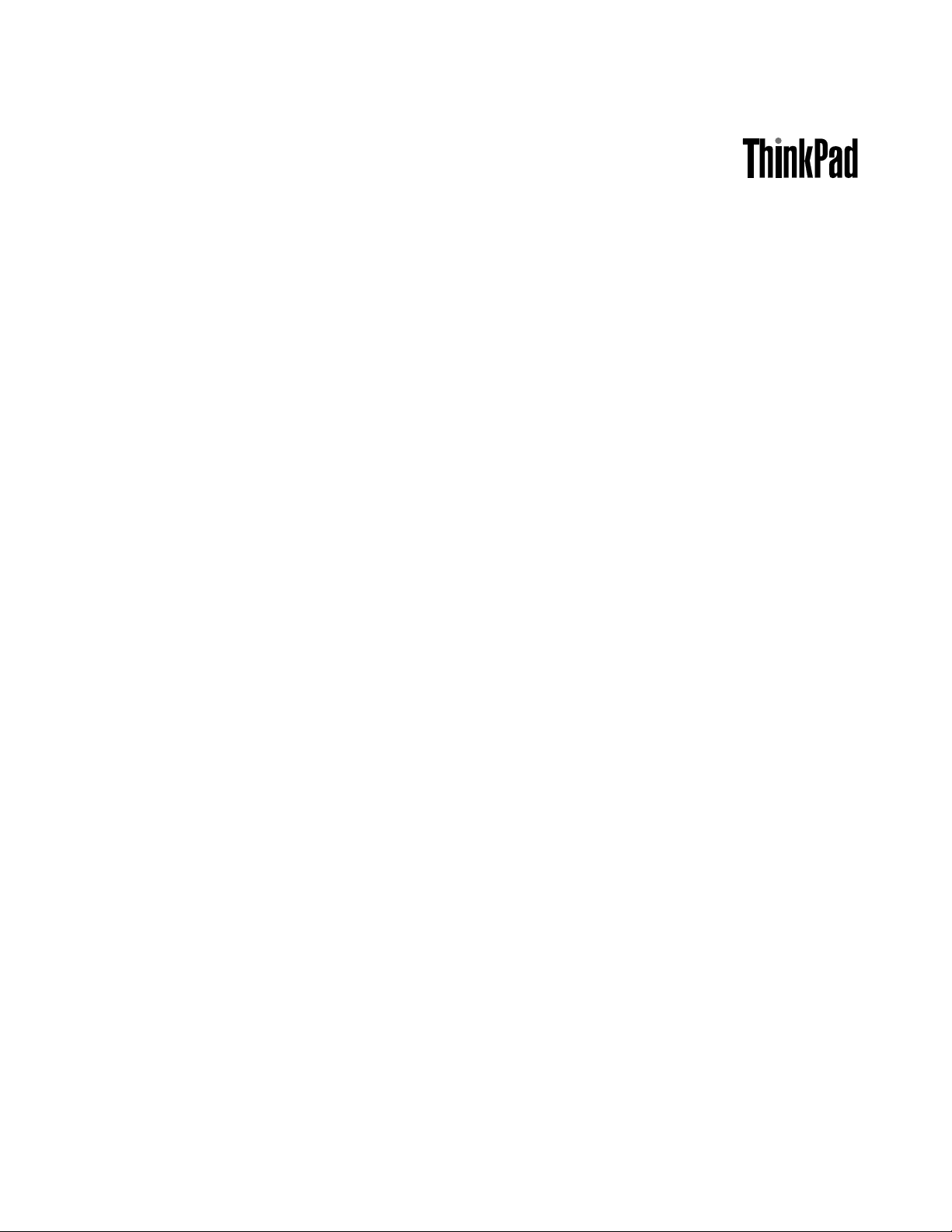
Användarhandbok
ThinkPadE550,E555ochE550c
Page 2
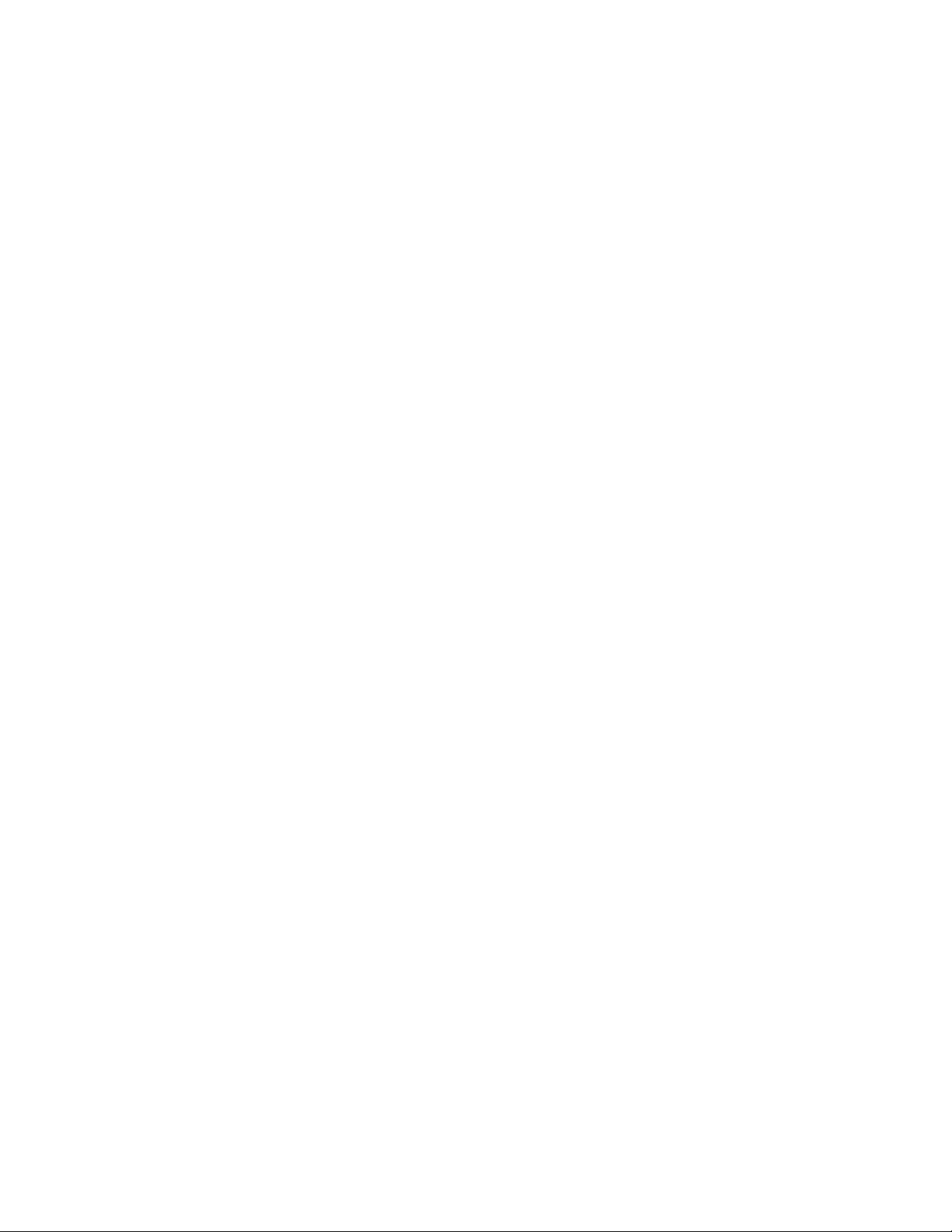
Anm:Innanduanvänderdenhärinformationenochproduktenärdetviktigtattduharlästochförstått:
•Säkerhets-,garanti-ochinstallationshandbok
•RegulatoryNotice
•”Viktigsäkerhetsinformation”påsidanvi
•BilagaF”Anmärkningar”påsidan149
DensenasteSäkerhets-,garanti-ochinstallationshandbokenochsenasteRegulatoryNoticefinnspå
Lenovos
®
supportwebbplatspå:
http://www.lenovo.com/UserManuals
Femteutgåvan(juli2016)
©CopyrightLenovo2014,2016.
MEDDELANDEOMBEGRÄNSADERÄTTIGHETER:OmdataellerprogramvaralevererasunderettGSA-avtal
(GeneralServicesAdministration)omfattasanvändning,reproduktionochspridningavbegränsningarenligtAvtal
nrGS-35F-05925.
Page 3
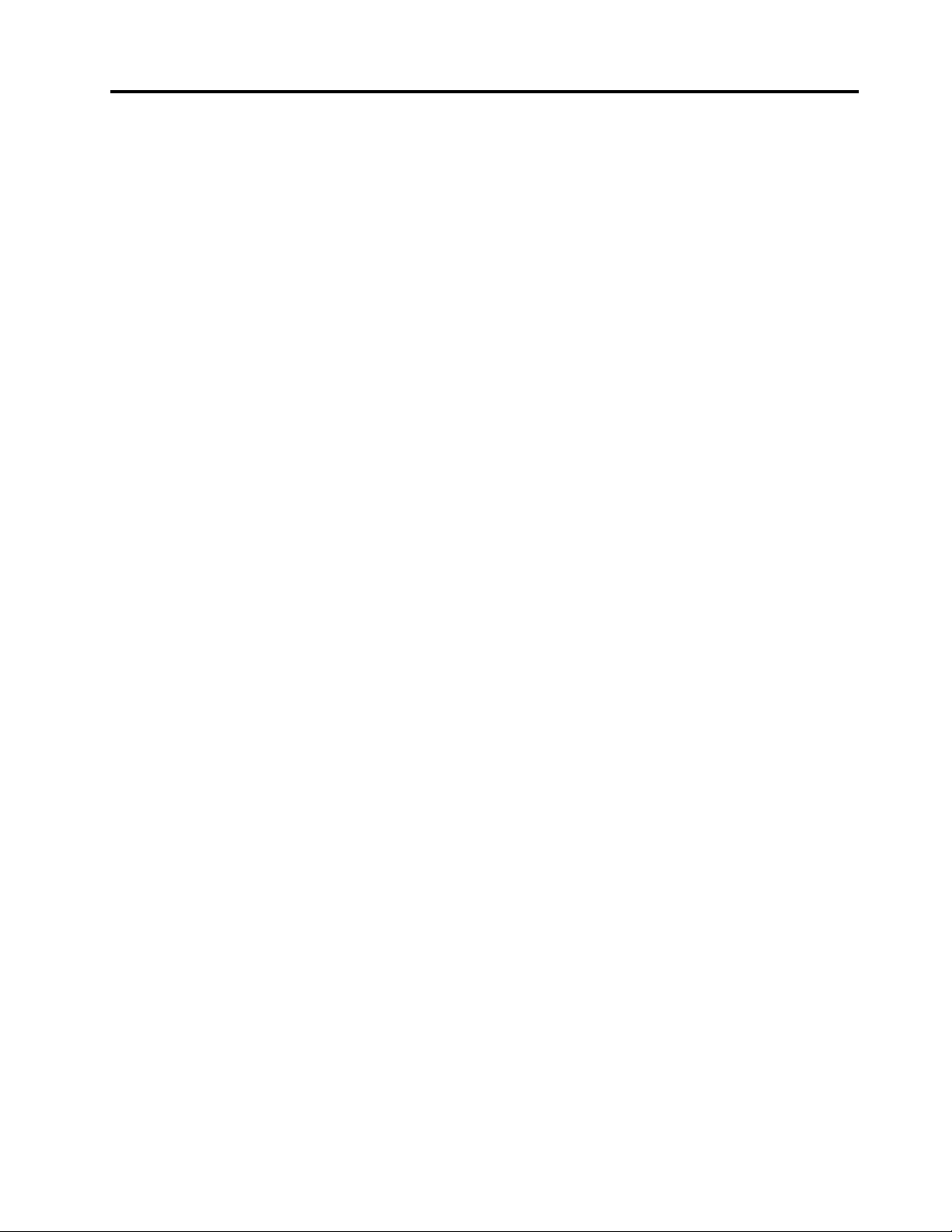
Innehåll
Läsdettaförst..............v
Viktigsäkerhetsinformation...........vi
Förhållandensomkräveromedelbara
åtgärder...............vii
Säkerhetsanvisningar..........vii
Serviceochuppgraderingar........vii
Nätsladdarochnätadaptrar........viii
Förlängningssladdarochliknandeenheter...ix
Stickkontakterochuttag..........ix
Informationomströmförsörjning.......ix
Externaenheter.............x
Allmäninformationombatterier.......x
Informationomborttagningsbara
uppladdningsbarabatterier.........x
Informationomicke-laddningsbara
litium-knappcellsbatteriet..........xi
Värmeochluftcirkulation..........xi
Säkerhetsanvisningarföranvändningav
elektriskström.............xii
Lasersäkerhetsinformation........xiii
InformationomLCD-skärmar.......xiii
Användahörlurar............xiii
Ytterligaresäkerhetsinformation......xiv
Kapitel1.Produktöversikt........1
Hittadatorreglage,kontakterochindikatorer....1
Framsidapåmodellermed2D-kamera....1
Framsidapåmodellermed3D-kamera....3
Högersida...............5
Vänstersida...............6
Undersidan...............8
Statusindikatorer.............8
Såhittarduviktigproduktinformation......10
Informationommaskintypochmodell....10
InformationomFCCID-ochIC-certifiering..10
EtiketterförWindowsoperativsystem....11
Datorfunktioner..............11
Datorspecifikationer............13
Driftmiljö.................13
Lenovo-program..............14
KommaåtLenovo-program........14
IntroduktiontillLenovo-programmen....14
Specialtangenter..............19
ThinkPad-pekdon.............22
AnvändaThinkPad-pekdonet.......22
Tryckgestermedstyrplattan........27
AnpassaThinkPad-pekdonet.......28
Bytauttoppenpåstyrpinnen.......28
Energisparfunktioner............29
Användanätadaptern..........29
Kontrollerabatteristatus.........30
Laddabatteriet.............30
Maximerabatterietslivslängd.......30
Hanterabatteriströmmen.........30
Energisparfunktioner..........31
Hanterabatteriet............31
Anslutatillnätverket............33
Ethernetanslutningar..........33
Trådlösaanslutningar..........33
Användaenexternbildskärm.........35
Anslutaenexternbildskärm........35
Väljabildskärmsläge...........36
Ändrabildskärmensinställningar......37
Användaljudfunktioner...........37
Användakameran.............38
Användadenoptiskaenheten.........38
Användaettflashmediekort.........39
Sättaiettflashminneskort........39
Tabortettflashminneskort........39
Kapitel3.Förbättradatorn......41
SkaffaThinkPad-tillbehör..........41
ThinkPadOneLinkDock...........41
ThinkPadOneLinkProDock.........42
Kapitel4.Duochdatorn.......45
Hjälpmedelochbekvämlighet.........45
Ergonomiskinformation.........45
Bekvämlighet.............46
Hjälpmedelsinformation.........46
Resameddatorn..............49
Tipsvidresor.............49
Resetillbehör.............49
Kapitel2.Användadatorn.......17
Registreradatorn..............17
Vanligafrågor...............17
FåhjälpmedWindows-operativsystemet....19
©CopyrightLenovo2014,2016
Kapitel5.Säkerhet..........51
Användalösenord.............51
Skrivalösenord............51
Lösenordförstartavdatorn........51
Lösenordföradministratör........52
i
Page 4
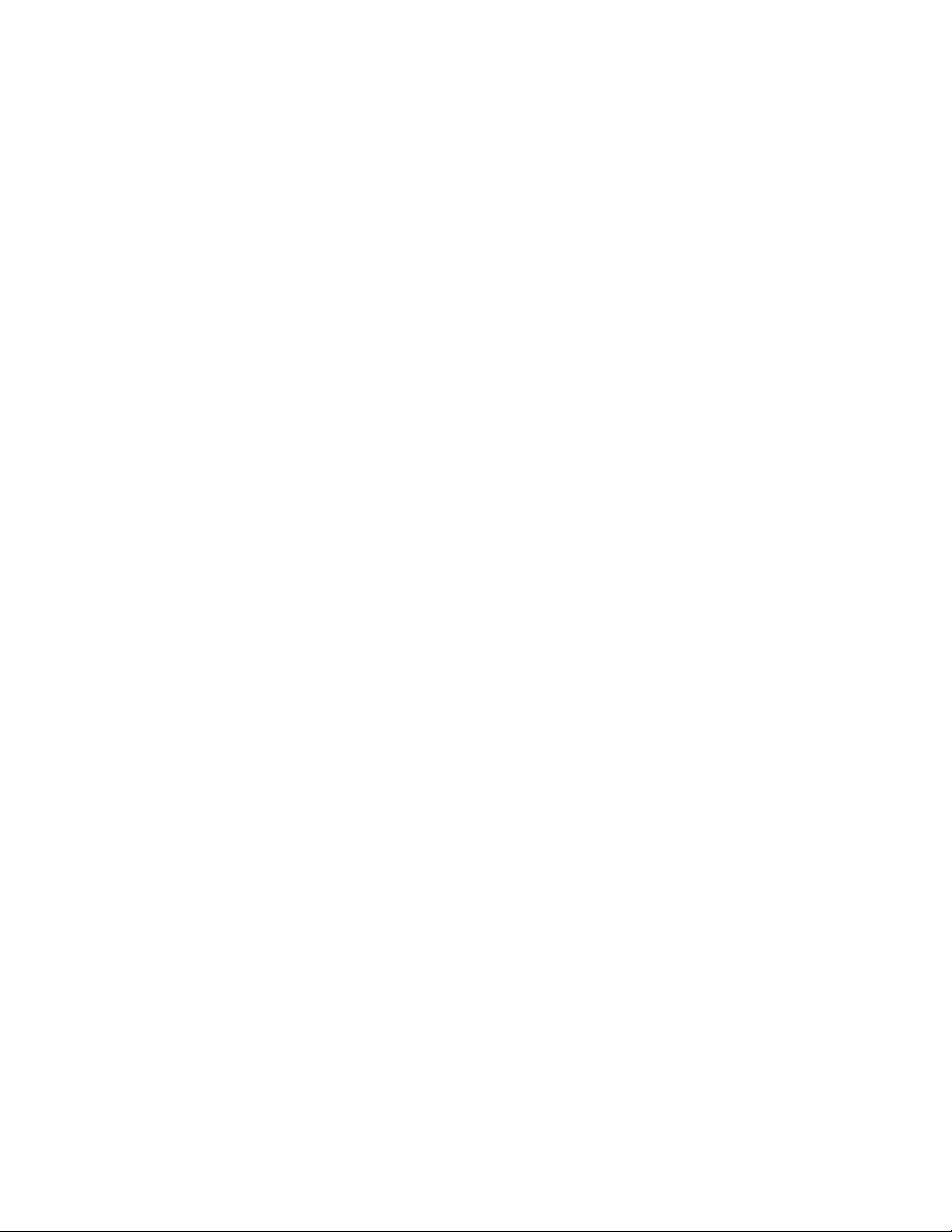
Lösenordförhårddisk..........53
Hårddisksäkerhet.............55
Användafingeravtrycksläsaren........56
Informationomraderingavdatapå
lagringsenheten..............58
Användabrandväggar............59
Skyddadatamotvirus...........59
Kapitel6.Avanceradkonfigurering..61
Installeraettnyttoperativsystem.......61
InstalleraoperativsystemetWindows7...61
InstalleraWindows8.1ellerWindows10...62
Installeradrivrutiner.............63
AnvändaprogrammetThinkPadSetup.....63
MenynMain..............64
MenynConfig.............64
MenynDate/Time............69
MenynSecurity............69
MenynStartup.............73
MenynRestart.............75
UppdateraUEFIBIOS..........75
Användasystemadministrativafunktioner....75
Kapitel7.Förebyggaproblem.....77
Allmännatipsomhurduundvikerproblem...77
Kontrolleraattdrivrutineräraktuella......78
Skötaomdatorn..............79
Rengöradatornshölje..........80
Kapitel8.Felsökningför
datorproblem.............83
Testadatorn................83
Felsökning................83
Datornslutarsvara...........83
Spillpåtangentbordet..........84
Felmeddelanden............84
Felutanfelmeddelanden.........86
Felsomgerupphovtillljudsignal......87
Problemmedminnesmoduler.......88
Problemmednätverksanslutning......88
Problemmedtangentbordetochandra
pekdon................90
Problemmedbildskärmoch
multimediaenheter...........90
Problemmedfingeravtrycksläsaren.....95
Problemmedbatteriochström......96
Problemmeddiskenheterochandra
lagringsenheter.............98
Problemmedettprogram........100
Problemmedportarochkontakter.....100
Kapitel9.Återställning-översikt..101
ÅterställningsöversiktförWindows7......101
Skapaochanvändaåterställningsmedier..101
Utförasäkerhets-och
återställningsåtgärder..........102
AnvändaarbetsutrymmetiRescueand
Recovery...............103
Skapaochanvändaetträddningsmedium..104
Installeraomförinstalleradeprogramoch
drivrutiner...............105
Lösaåterställningsproblem........106
ÅterställningsöversiktförWindows8.1.....106
Återställadindator...........106
Återställadatorntillfabriksinställningarna..106
Användaavanceradestartalternativ.....107
Återställaoperativsystemetomduintekan
startaWindows8.1...........107
Skapaochanvändaåterställningsmedier..107
ÅterställningsöversiktförWindows10.....108
Återställadatorn............109
Användaavanceradestartalternativ.....109
Återställaoperativsystemetomduintekan
startaWindows10...........109
Skapaochanvändaen
USB-återställningsenhet.........109
Kapitel10.Bytautenheter.....111
Förhindrastatiskelektricitet.........111
Bytabatteri................111
Bytauttangentbordet............113
Bytautlagringsenheten...........118
Bytaoptiskenhet.............121
Bytautenminnesmodul...........124
Bytautknappcellsbatteriet..........126
Kapitel11.Teknisksupport.....129
InnandukontaktarLenovo..........129
Hjälpochservice..............129
Användatestprogram..........130
Lenovossupportwebbplats........130
RingatillLenovo............130
Köpatilläggstjänster............131
BilagaA.Informationomregleroch
bestämmelser............133
UltraConnect-antennernasplacering......133
Informationomtrådlöst...........133
Informationomöverensstämmelseförtrådlös
anslutning...............134
Lokaliseratrådlösreglering........135
Certifieringsrelateradinformation.......135
Informationomexportklassificering......135
Anmärkningomelektromagnetiskstrålning...135
iiAnvändarhandbok
Page 5
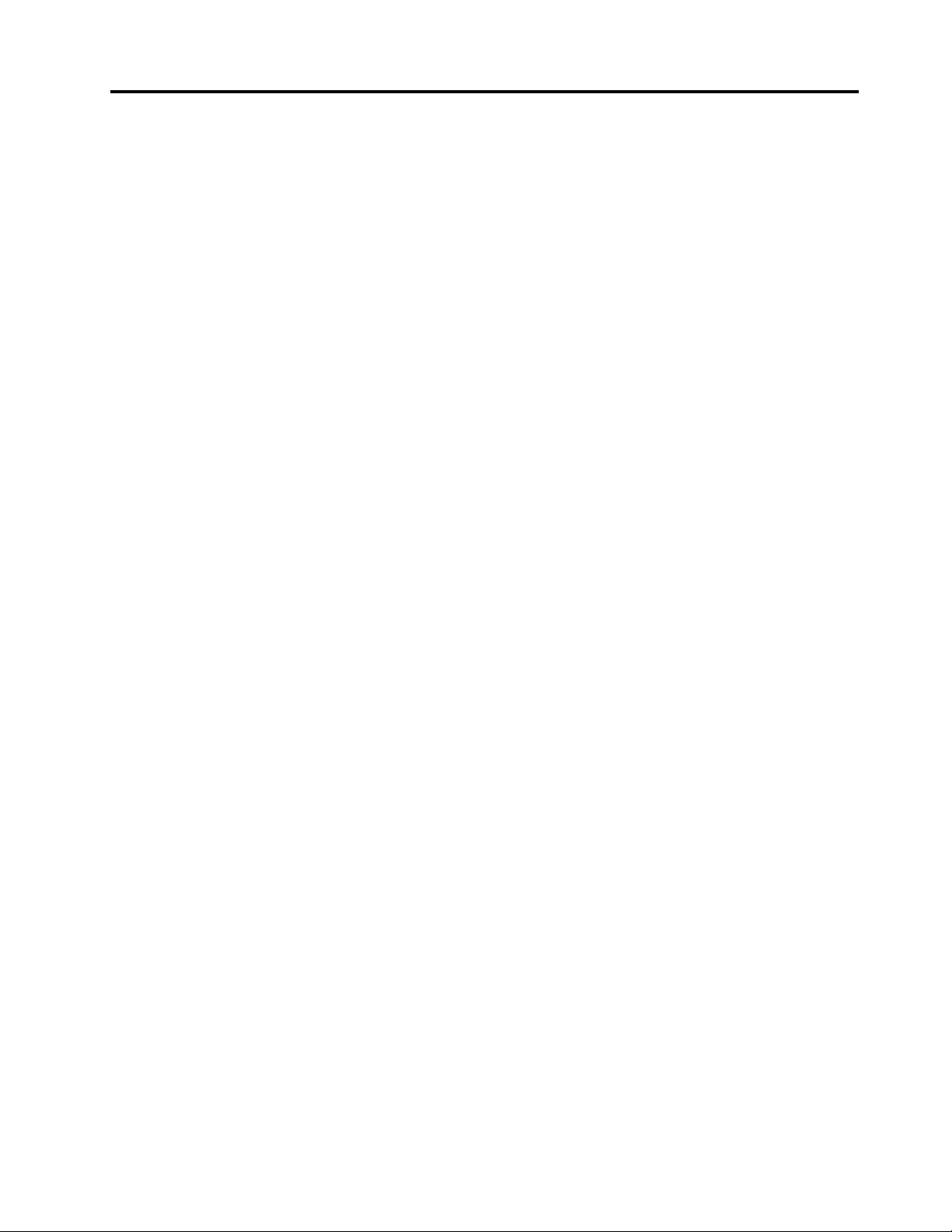
FCCs(FederalCommunicationsCommission)
deklarationomöverensstämmelse.....135
Informationomelektromagnetiskstrålning
klassB(föranvändareiKanada)......136
EU–intygomöverensstämmelsemed
direktivetförelektromagnetiskkompatibilitet
(EMC)ellerdirektivetförradioutrustning...136
KlassB-deklaration(Tyskland).......136
Informationomklass1-överensstämmelseför
laserprodukt..............137
KlassB-deklaration(Korea)........138
VCCIKlassB-deklaration(Japan).....138
Informationomproduktermedmindreän
ellerlikamed20Aperfas(föranvändarei
Japan)................138
Informationomnätsladdenföranvändarei
Japan................138
InformationomLenovosproduktservicei
Taiwan................138
ÖverensstämmelsemärkningförEuropaoch
Asien..................138
InformationomljudförBrasilien........138
InformationomåtervinningiJapan.......140
InformationomåtervinningiBrasilien......140
InformationombatteriåtervinningiT aiwan....141
InformationombatteriåtervinningiEU.....141
InformationombatteriåtervinningiUSAoch
Kanada.................142
BilagaC.Direktivombegränsningar
avfarligaämnen(RoHS)......143
Direktivförelektriskaochelektroniskaprodukteri
EU...................143
Direktivförelektriskaochelektroniskaprodukteri
Turkiet..................143
Direktivombegränsningaravfarligaämneni
Ukraina.................143
Direktivombegränsningaravfarligaämneni
Indien..................143
Direktivförelektriskaochelektroniskaprodukteri
Kina...................144
BilagaD.InformationomENERGY
STAR-märktamodeller.......145
BilagaB.InformationomWEEEoch
återvinning.............139
Viktigavfalls-ochåtervinningsinformation....139
InformationomåtervinningiKina.......139
BilagaE.Varumärken........147
BilagaF.Anmärkningar.......149
©CopyrightLenovo2014,2016
iii
Page 6
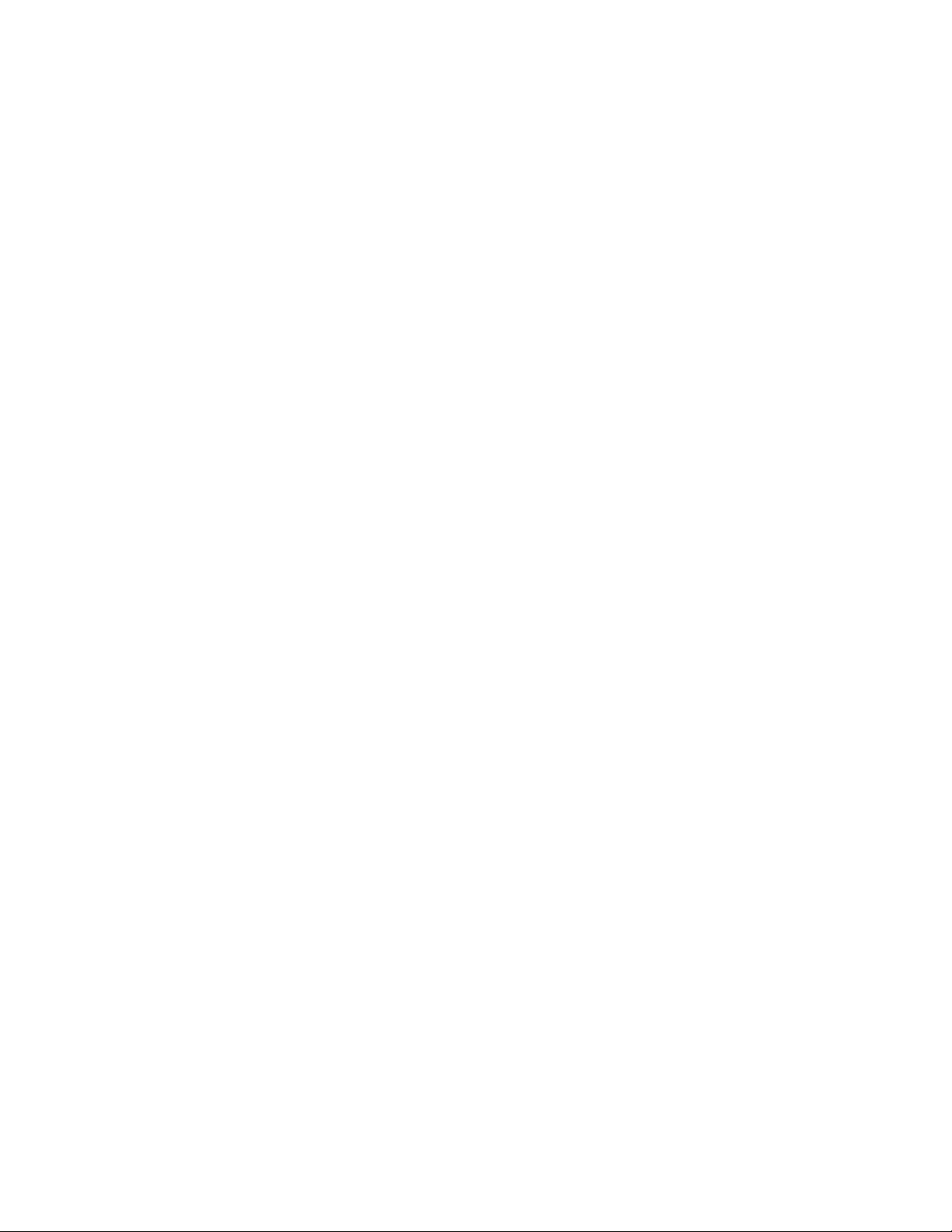
ivAnvändarhandbok
Page 7
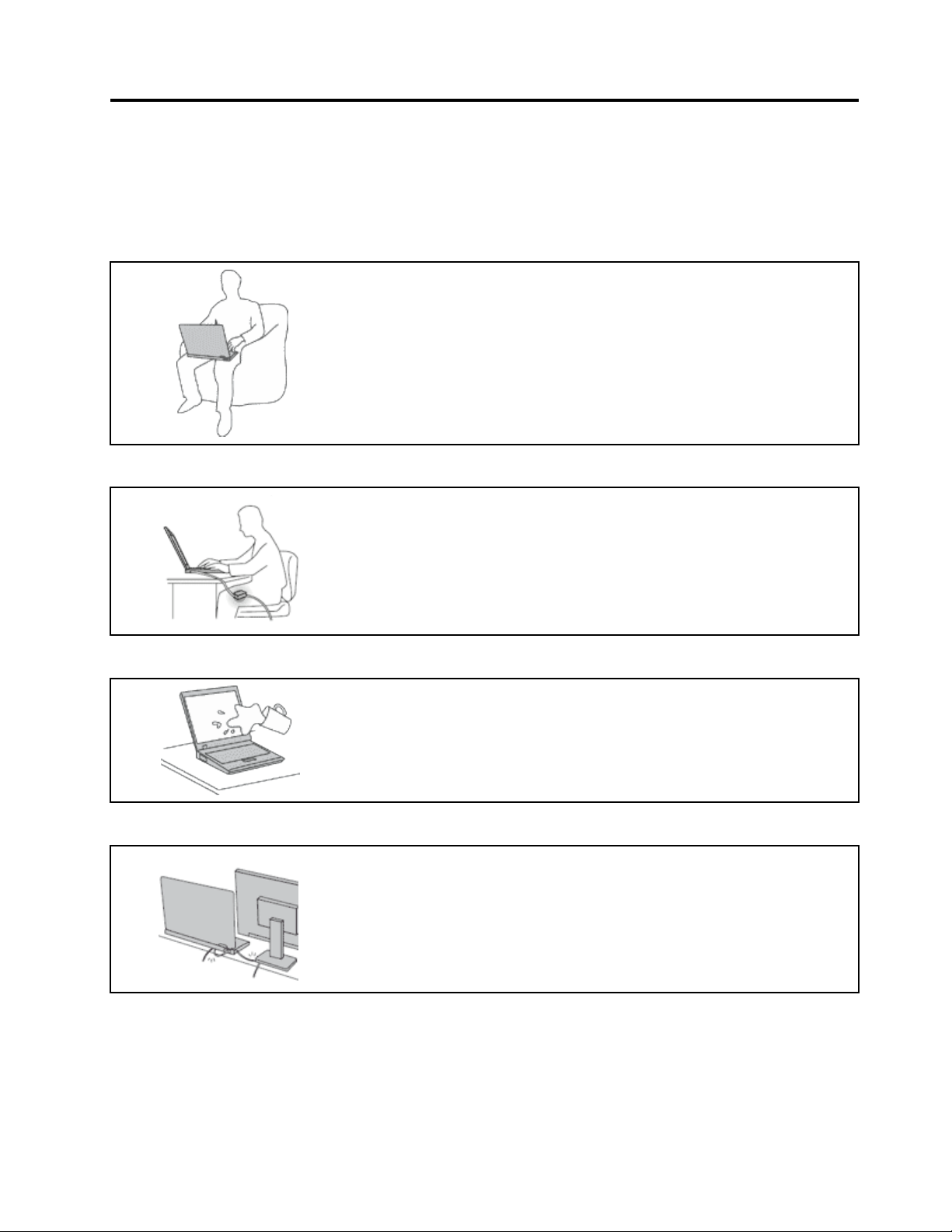
Läsdettaförst
Setillattduföljerrådensåattdufårnyttaochnöjeavdatornunderlångtidframöver.Omdatornintesköts
pårättsättfinnsdetriskförfysiskaskadorellerattdatornintelängrefungerarsomavsett.
Skyddadigmotdenvärmesomdatornalstrar.
Närdatornärpåslagenellerbatteriethållerpåattladdas,kandatorns
undersida,handledsstödetochandradelarblivarma.Hurmycketvärmesom
avgesberorpåsystemaktivitetenochbatterietsladdningsnivå.
Omdut.ex.hardatorniknäetlängekanhudenbliirriteradavvärmen.
•Undvikattlåtahänderna,knäetellernågonannandelavkroppenkommai
kontaktmedvarmadelaravdatornundernågonlängreperiod.
•Görregelbundetpausitangentbordsarbetetochflyttaborthändernafrån
handledsstödet.
Skyddadigmotdenvärmesomnätadapternalstrar.
Närnätadapternäranslutentillettvägguttagochtilldatornbliradapternvarm.
Hudenkanfåbrännskadorävengenomklädernaomdulåteradapternkomma
ikontaktmedkroppenunderenlängretid.
•Setillsåattadapterninteärikontaktmedkroppennäradapternäribruk.
•Användaldrignätadapternförattvärmadig.
Skyddadatornmotväta.
Skyddakablarnamotskador.
Undvikspillochriskenförelektriskastötargenomatthållavätskorbortafrån
datorn.
Kablarnakanskadasomdehanterashårdhänt.
Drakommunikationskablarnaellerkablarnafrånnätadapter,mus,tangentbord,
skrivareochallaandraelektroniskaenhetersåattdeintekommertrampas
ellersnubblaspåellerkommeriklämavdatornellerandraföremål.Utsättinte
kablarnaförannanbehandlingsomkanstöradatornsfunktion.
©CopyrightLenovo2014,2016
v
Page 8
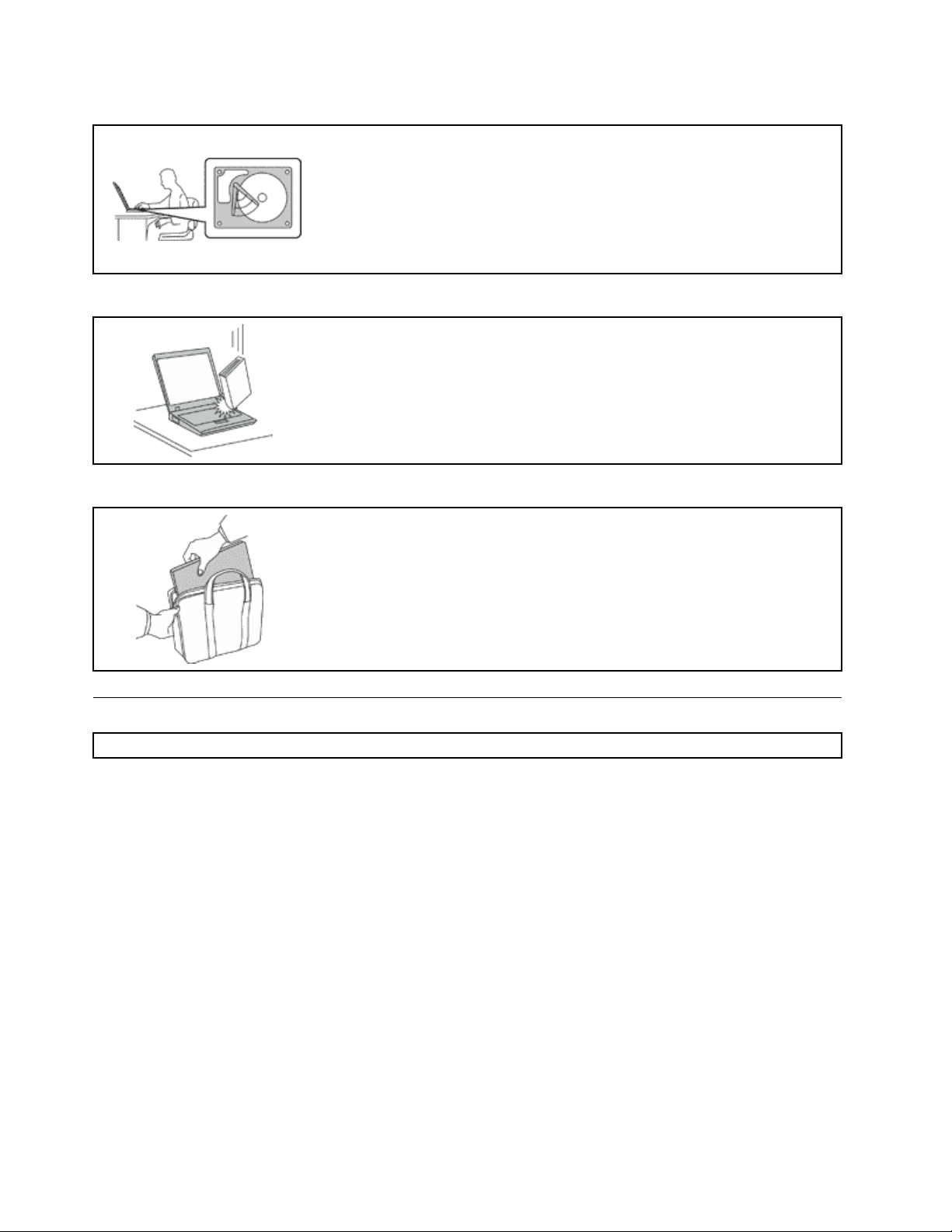
Skyddadataochdatornärduflyttarden.
Hanteradatornvarsamt.
Repaintedatornochutsättdeninteförslagellertryck.Placeraintenågottungtpå
datorn,skärmenellerexternaenheter.
Bärdatornpårättsätt.
•Användenväskasomskyddardatorn.
•Packaintedatornientrångväska.
•Innanduläggerdindatorienväska,kontrollerarduattdenäravstängd,i
Innanduflyttarendatorsomharenhårddiskellerenhybridenhetskadugöra
någotavföljande:
•Stängavdatorn.
•Försättdatornivänteläge.
•Försättdatorniviloläge.
Annarsfinnsdetriskattdatornskadasochattdatagårförlorade.
väntelägeelleriviloläge.Läggintedatornienväskaomdenfortfarandeärpå.
Viktigsäkerhetsinformation
Anm:Läsdenviktigasäkerhetsinformationenförst.
Denhärinformationenkanhjälpadigattanvändadinbärbaradatorpåettsäkertsätt.Följallaanvisningar
somföljermeddatorn.Informationenidethärdokumentetändrarintevillkorenidittköpeavtaleller
iLenovoGarantivillkor.Merinformationfinnsikapitlet”Garantiinformation”iSäkerhets-,garanti-och
installationshandbokensomföljermeddatorn.
Kundernassäkerhetärviktigföross.Våraprodukterärutveckladeförattvarasäkraocheffektiva.
Persondatoreräremellertidelektriskutrustning.Omnätsladdar,nätadaptrarochandrafunktionerinte
användspårättsättfinnsdetriskförattbådedusjälvochutrustningenskadas.Förattminskarisken
bördualltidföljabruksanvisningarnasomföljdemedproduktenochobserveraallavarningstexteroch
meddelanden.Läsnogaigenominformationenidethärdokumentet.Genomattnogaföljaanvisningarna
idethärdokumentetochandradokumentsomföljermedprodukten,skyddardudigsjälvochskapar
ensäkermiljöförarbetetmeddatorn.
Anm:Iinformationenomnämnsnätadaptrarochbatterier.Förutombärbaradatorerlevererasocksåvissa
andraprodukter,t.ex.högtalareochbildskärmar,medexternanätadaptrar.Omduharensådanproduktär
dennainformationtillämplig.Dessutomkandetidatornfinnasettinterntbatteriiknappcellsformatsom
försersystemklockanmedströmnärdatorninteäranslutentillelnätet.Informationenombatterisäkerhet
gällerdärföralladatorer.
viAnvändarhandbok
Page 9
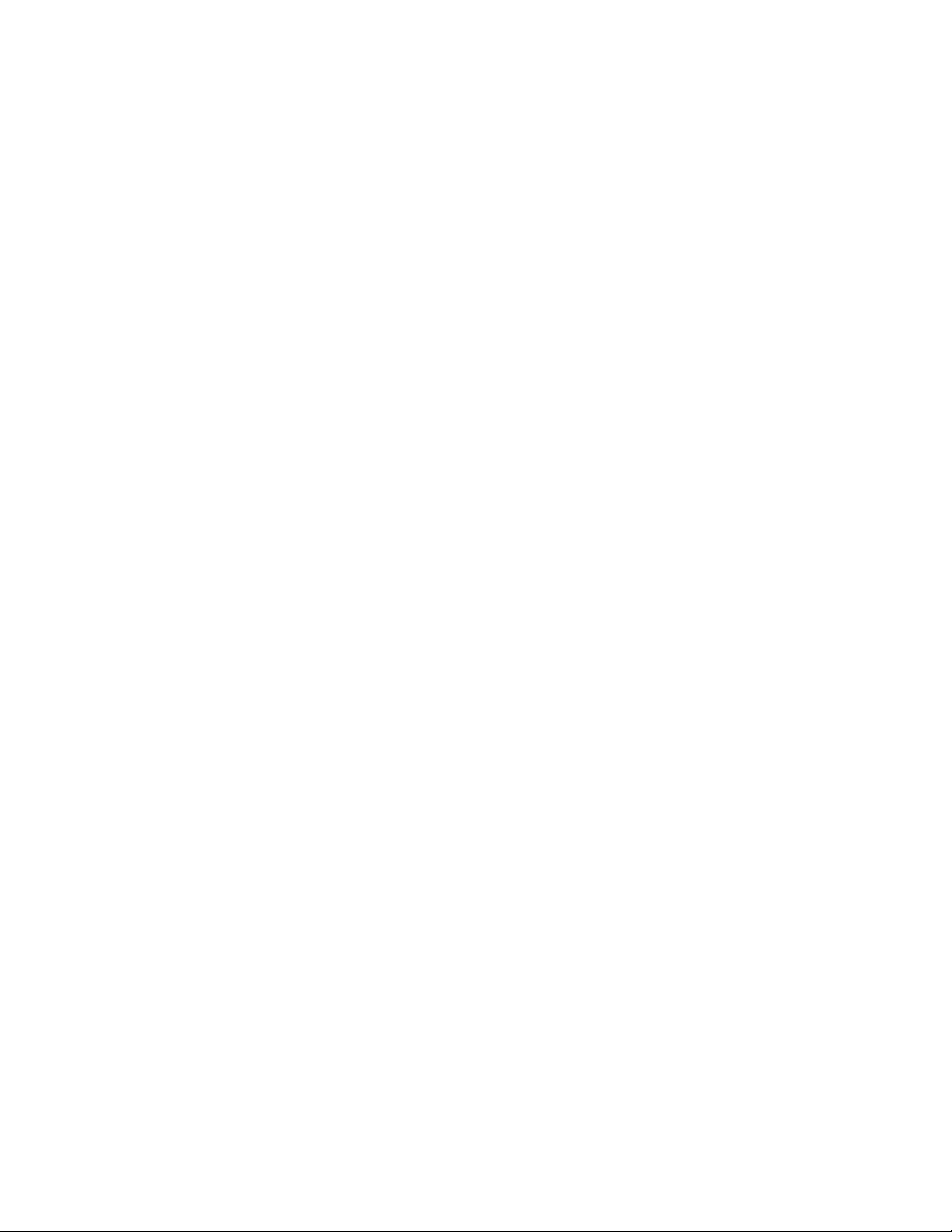
Förhållandensomkräveromedelbaraåtgärder
Produkterkanskadasomdeanvändspåfelsättellermissköts.Endelskadorkanvarasåallvarliga
attprodukteninteböranvändasförrändeninspekteratsoch,omsåbehövs,repareratsaven
servicetekniker.
Precissommedannanelektroniskutrustningbörduhadatornunderuppsiktnärdenärpåslagen.I
sällsyntafallkandetluktabräntfrånproduktenellerkommarökellergnistorfrånventilationsgallren.
Detkanocksåhörasgnissel,knakandeellerslammerfrånden.Detbehöverinteinnebäramerän
attdetblivitfelpåeninternelektroniskkomponentutanattdetmedförnågrarisker.Mendetkan
ocksåinnebäraensäkerhetsrisk.Vardärförförsiktigochförsökintefelsökaproduktenpåegenhand.
Kontaktakundsupportenförattfåytterligareanvisningar.EnlistaövertelefonnummertillServiceoch
Supportfinnspåföljandewebbsida:
http://www.lenovo.com/support/phone
Haförvanaattregelbundetgranskadatornochdesskomponenterförattseomdetfinnsteckenpå
skadorellerslitagesomkanvarafarliga.Omduärosäkerpåomenkomponentärigottskickska
duinteanvändaden.Kontaktakundsupportenellerproduktenstillverkareförattfåinformationom
hurdukankontrolleraproduktenoch,omsåbehövs,reparerad.
Idesällsyntafallsomnedanståendeinträffar,elleromdukännerdigosäkerpåproduktenssäkerhet,
skadugenastslutaanvändaproduktenochkopplabortdenfrånströmkällantillsduhartalatmed
kundsupportenochfåttfleranvisningar.
•Nätsladdar,elkontakter,nätadaptrar,förlängningssladdar,överspänningsskyddellernätaggregatsomär
skadade,slitnaellerharsprickor.
•Teckenpåöverhettning,rök,gnistorellerbrand.
•Skadorpåettbatteri(t.ex.sprickor,bucklor,repor),läckagefrånettbatteriellerbeläggningpåbatteriet.
•Produktenknakar,gnisslar,slamrarellerluktar.
•Teckenpåattvätskaharspilltsellernågotföremålharfallitpådatorn,nätsladdenellernätadaptern.
•Datorn,nätsladdenellernätadapternharutsattsförväta.
•Produktenhartappatsellerskadatspåannatsätt.
•Produktenfungerarintepånormaltsättnärduföljerbruksanvisningarna.
Anm:OmdessaförhållandenuppkommermedenproduktsominteärfrånLenovo(t.ex.en
förlängningssladd)skadulåtabliattanvändaproduktentillsduharkontaktattillverkarenochfåttytterligare
anvisningar,ellertillsduskaffatenlämpligersättningförprodukten.
Säkerhetsanvisningar
Följalltiddessasäkerhetsanvisningarsåminskarduriskenattskadadigsjälvellerutrustningen.
Serviceochuppgraderingar
Försökaldrigattgeserviceåt,ellerrepareraenproduktsjälv,såvidaintekundsupportenrekommenderat
detellerdetrekommenderasidokumentationen.Anlitaendastserviceställensomärauktoriseradeatt
repareraenvissprodukt.
Anm:Vissadelarkankundernasjälvauppgraderaellerbytaut.Uppgraderingarsäljssomtillbehör.
ReservdelarsomkundernasjälvakaninstallerakallasförCRU-komponenter(CustomerReplaceable
Units).Lenovotillhandahållerdokumentationidefalldetärlämpligtattkundernasjälvainstallerartillbehör
ellerCRU-komponenter.Följnogaallasådanainstruktionernärduinstallerarellerbyterutdelar.Att
strömbrytarenäriavstängtlägeinnebärintenödvändigtvisattspänningeninutiproduktenärnoll.Innan
dutarbortkåpanfrånenproduktmednätsladdskadualltidkontrolleraattströmmenäravstängdochatt
produktenharkopplatsbortfrånströmkällan.Kontaktakundsupportenomduharnågrafrågor.
©CopyrightLenovo2014,2016
vii
Page 10
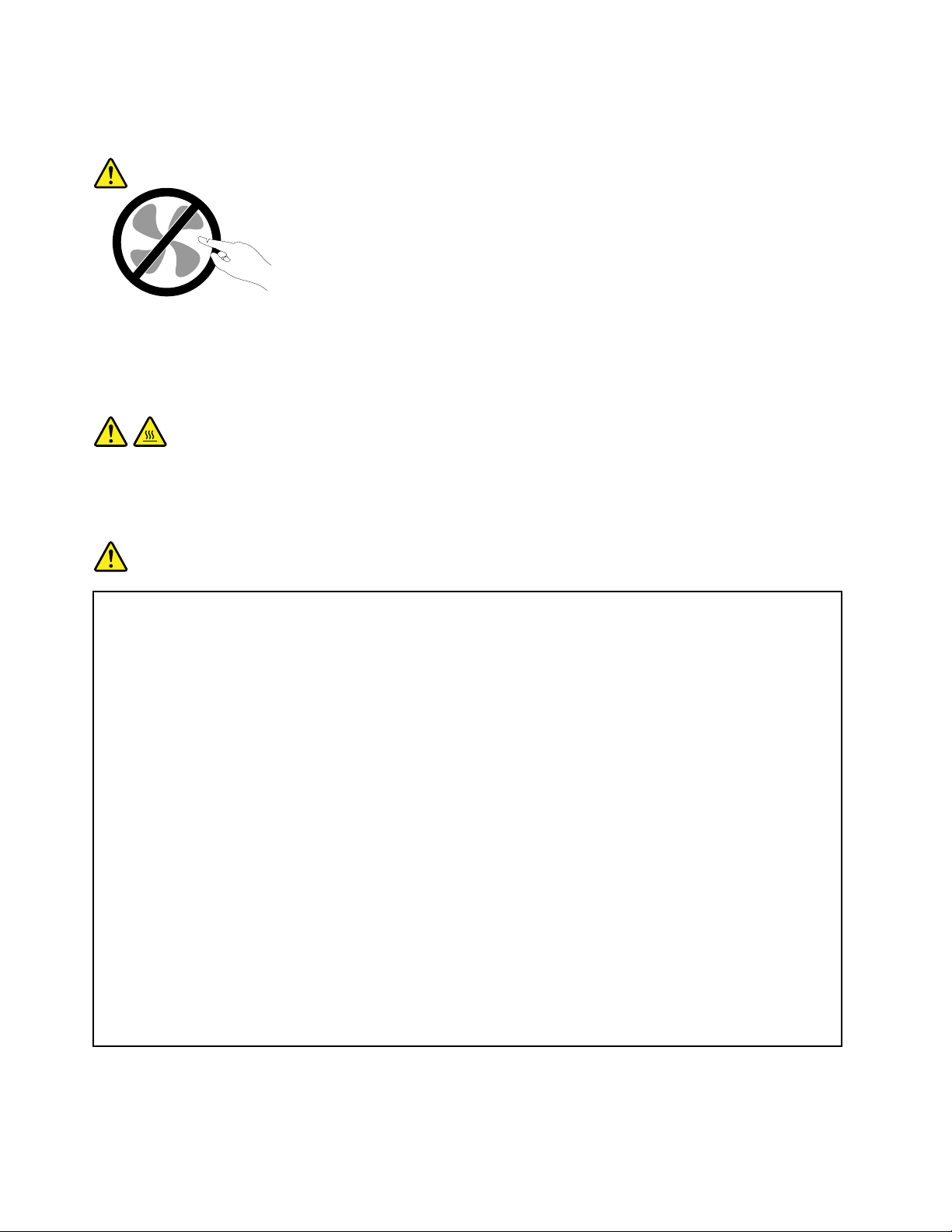
Detfinnsvisserligeningadelarsomkanrörasiginutidatornnärduharkopplatbortnätsladden,men
följandevarningarkrävsavsäkerhetsskäl.
Varning:
Rörligadelar-fara.Setillattintefingrarellerandrakroppsdelarkommerivägen.
Varning:
Stängavdatornochväntaifleraminutertillsdatornharsvalnatinnanduöppnardatorkåpan.
Nätsladdarochnätadaptrar
Fara
Användendastdenätsladdarochnätadaptrarsomdufåttfrånproduktenstillverkare.
Nätsladdarnaskavarasäkerhetsgodkända.ITysklandskadehaminstvärdenaH05VV-F ,3G,0,75
2
mm
.Iandraländerskaföreskrivnasladdtyperanvändas.
Rullaaldriguppennätsladdruntnätadapternellernågotannatföremål.Detsliterpåsladdenoch
kangöraattdennöts,sprickerellerblirveckig.Dettautgörensäkerhetsrisk.
Draalltidnätsladdarnasåattingentramparellersnubblarpådemochseocksåtillattdeinte
kommerikläm.
Skyddanätsladdarochnätadaptrarmotväta.Låttillexempelintenätsladdenellernätadaptern
kommainärhetenavdisk-ellertvättställellerliggapåvåttorkadegolv.Vätskakanorsaka
kortslutningomsladdenellernätadapternharutsattsförslitage.Vätskakanocksåmedföraatt
kabelfästenasåsmåningomkorroderar,vilketkanorsakaöverhettning.
Anslutalltidnätsladdarochsignalkablarirättordningochsetillattkontakternaärordentligt
anslutnaiuttagen.
Användaldrigennätadaptersomharrostigastiftellersomvisarteckenpåöverhettning(t.ex.att
plastendeformerats)vidstiftenellernågonannanstanspåadaptern.
Användintenätsladdarvarskontaktervisarteckenpåkorrosionelleröverhettningellersom
uppvisarandraskador.
viiiAnvändarhandbok
Page 11
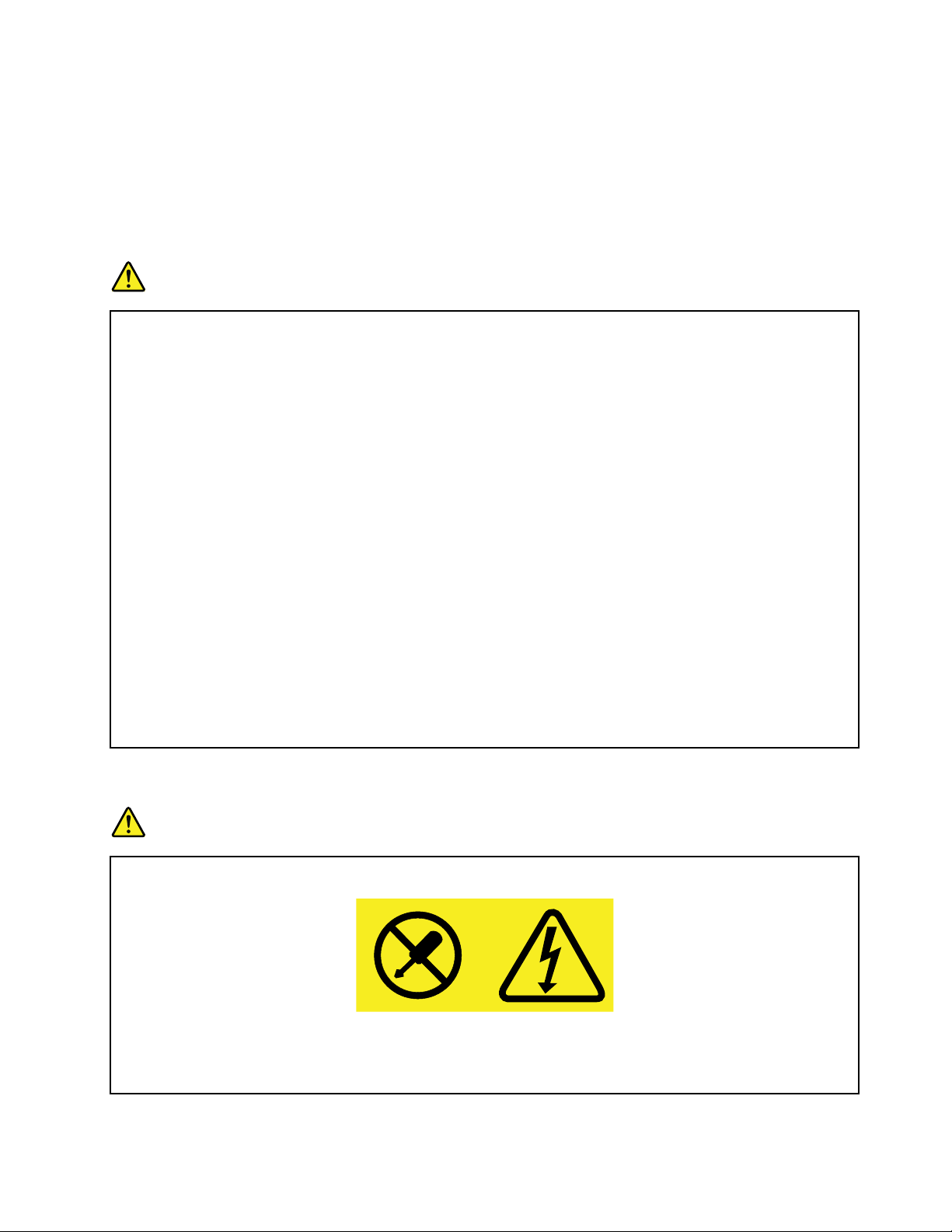
Förlängningssladdarochliknandeenheter
Setillattallaförlängningssladdar,överspänningsskydd,UPS-enheterföravbrottsfrikraftoch
förgreningsdosoruppfyllerdeelektriskakravenförprodukten.Överbelastaaldrigdessaenheter.Omdu
använderenförgreningsdosafårintebelastningenöverskridadosansspecificeradeineffekt.Talameden
elektrikeromdubehövermerinformationomeffektbelastning,strömkravocheffektklassificering.
Stickkontakterochuttag
Fara
Omettvägguttagsomduvillanvändatilldindatorutrustningpånågotvisärskadatellerinte
fungerarsomdetska,måsteenbehörigelektrikerrepareradetinnanduanvänderdet.
Böjintepåkontaktenochförsökintemodifieraden.Omstickkontaktenskadatsskaduskaffaen
nykontaktfråntillverkaren.
Anslutintedatorntillsammavägguttagsomandraapparatersomdrarmycketström,eftersom
variationerispänningenkanskadadatorn,dinadataelleranslutnaenheter.
Endelprodukterharstickkontaktermedmetalledareisidorna.Dentypenavkontaktskaanslutas
tilljordadevägguttag.Dethärärensäkerhetsfunktion.Försökintekringgåsäkerhetsfunktionen
genomattanslutastickkontaktentillettuttagsominteärjordat.Omduintekanansluta
stickkontaktentilleluttagetbörduskaffaengodkändadapterelleranlitaenelektrikersomkan
installeraettjordateluttag.Överbelastaaldrigvägguttag.Utrustningenstotalaströmkravfår
inteöverskrida80procentavströmkretsenskapacitet.Talamedenelektrikeromduvillhamer
informationellerharfrågoromeffektbelastningochströmkretsarskapacitet.
Setillattdetvägguttagduanvänderärkorrektinstallerat,lättillgängligtochplaceratinärhetenav
utrustningen.Sträckinteutnätsladdarnasåmycketattsladdarnaöverbelastas.
Kontrolleraattvägguttagetharrättspänningochströmstyrkafördenproduktduinstallerar.
Varförsiktignärduansluterochkopplarbortutrustningenfrånvägguttag.
Informationomströmförsörjning
Fara
Taaldrigavkåpanfrånettnätaggregatellerendelsomärförseddmedföljandeetikett.
Komponentermeddenhäretikettenharhögspänning,strömstyrkaochenerginivå.Detfinnsinga
delarinutidessakomponentersomdusjälvkanrepareraellerrengöra.Omdumisstänkerattdet
ärfelpånågonsådandelskadukontaktaenservicetekniker.
©CopyrightLenovo2014,2016
ix
Page 12
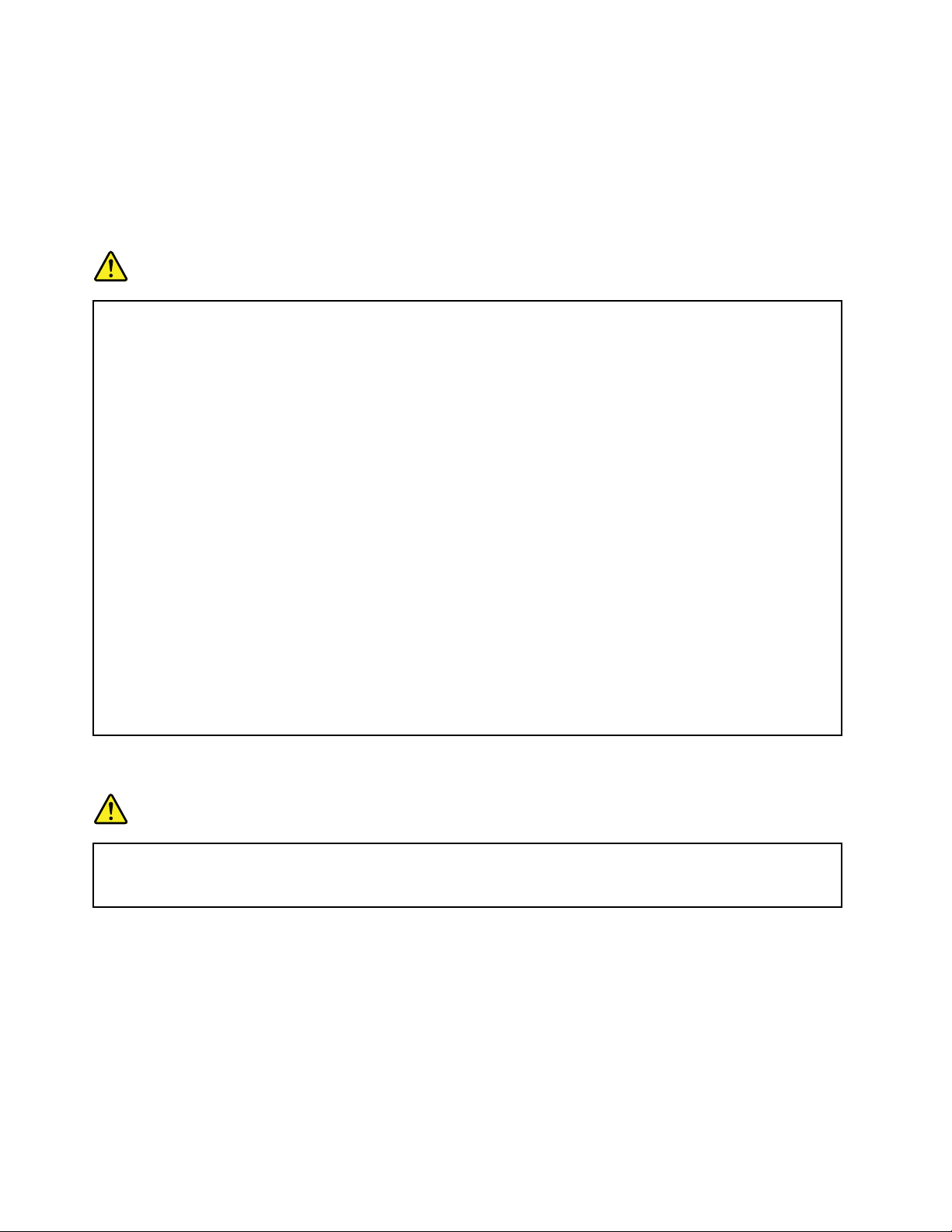
Externaenheter
Varning:
AnslutinteellerkopplafrånandrakablartillexternaenheteränUSB-och1394-kablarnärströmmen
tilldatornärpå.Iannatfallkandatornskadas.Minskariskenförskadorgenomattväntaiminstfem
sekunderefterattdustängtavdatorninnandukopplarbortexternaenheter.
Allmäninformationombatterier
Fara
DebatteriersomLenovolevererarföranvändningmedproduktenhartestatsförattvarakompatibla
ochbördärförbaraersättasmedgodkändareservdelar.Garantingällerinteförandrabatterierän
detsomLenovospecificeratochintehellerförbatteriersomtagitsisärellerändrats.
Oförsiktigellervårdslöshanteringavbatterietkanorsakaöverhettning,vätskeläckageeller
explosion.Undvikeventuellaskadorgenomattgöraföljande:
•Försökaldrigöppna,plockaisärellerlagaettbatteri.
•Utsättintebatterietförtryckochförsökintegörahålidet.
•Kortslutintebatterietochutsättdetinteförväta.
•Förvaraalltidbatterietpåsäkertavståndfrånbarn.
•Förvaraalltidbatterietpåsäkertavståndfråneld.
Ombatterietärskadat,elleromdumärkerattbatterietläckerellerattdetharblivitbeläggningpå
kontakterna,skadugenastslutaanvändabatteriet.
Förvaradetuppladdningsbarabatterietellerproduktermeddetinbyggdauppladdningsbara
batterietirumstemperatur,uppladdattillcirka30till50%avkapaciteten.Virekommenderarattdu
laddaruppbatterietengångperårförattundvikaattdetbliralltförurladdat.
Slängintebatterietblandvanligasopor.Följkommunensanvisningarförmiljöfarligtavfallnär
batterietskakasseras.
Informationomborttagningsbarauppladdningsbarabatterier
Fara
Laddabatterietexaktenligtanvisningarnaiproduktdokumentationen.
Ombatterietärfelaktigtisattkandetexplodera.Batterietinnehållersmåmängderskadligaämnen.
xAnvändarhandbok
Page 13
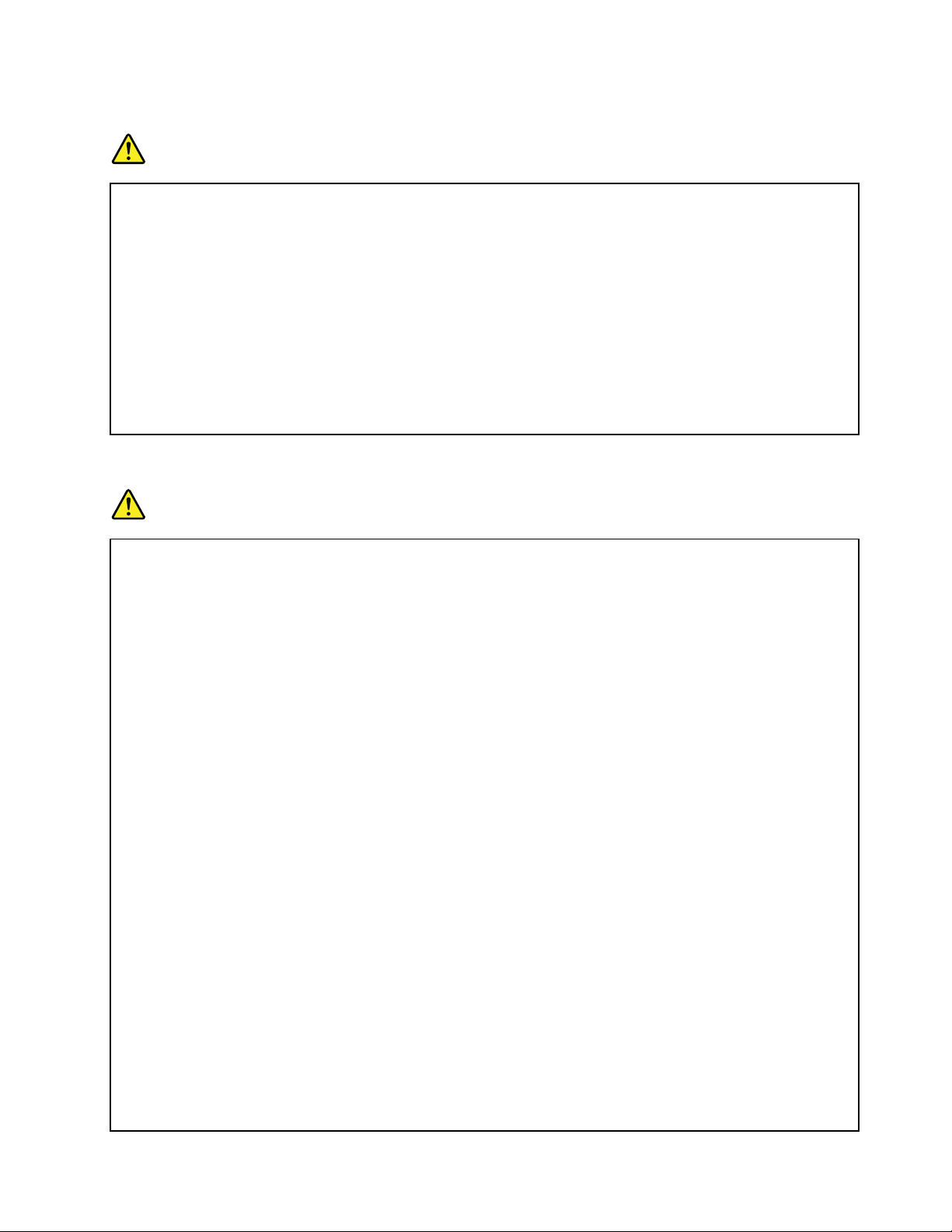
Informationomicke-laddningsbaralitium-knappcellsbatteriet
Fara
Omdetknappcellsbatterietsättstillbakapåfelsättkandetexplodera.Batterietinnehållersmå
mängderskadligaämnen.
Utsättintebatterietförtemperatureröver100°C.
FöljandeinformationäravseddföranvändareidelstatenKalifornieniUSA.
PerkloratinformationförKalifornien:
Produktersominnehållerlitiumknappcellsbatterier(mangandioxid)kaninnehållaperklorat.
Perkloratmaterial-särskildahanteringsföreskrifterkangälla.Se
www.dtsc.ca.gov/hazardouswaste/perchlorate
Värmeochluftcirkulation
Fara
Datorer,nätadaptrarochmångatillbehöravgervärmenärdeärpåslagnaochnärbatterierladdas
upp.Bärbaradatorerkanblimycketvarmapågrundavsinkompaktautformning.Följdärför
alltiddessasäkerhetsanvisningar:
•Närdatornärpåslagenellerbatteriethållerpåattladdas,kandatornsundersida,handledsstödet
ochandradelarblivarma.Undvikatthållahändernapåellerlåtanågonannankroppsdelkomma
ikontaktmednågonvarmdelavdatornunderenlängretidochhaintedatorniknät.Närdu
användertangentbordetbörduintehållahändernamothandledsstödetunderlångatidsperiod.
Datornalstrarvärmeundernormalanvändning.Värmemängdenberorpåhurintensivtdatorn
användsochpåbatterietsladdningsnivå.Omdut.ex.hardatorniknäetlängekanhudenbli
irriteradavvärmen.Görregelbundetpausitangentbordsarbetetochflyttaborthändernafrån
handledsstödet,ochundvikattanvändatangentbordetunderlångatidsperioder.
•Användintedatornochladdaintehellerbatterietinärhetenavlättantändligtmaterialelleri
miljöerdärdetfinnsriskförexplosion.
•Avsäkerhetsskälärproduktenförseddmedventilationsöppningar,fläktaroch/ellerkylflänsar.
Detgördenocksåmerdriftsäkerochbekvämattanvända.Dessaanordningarkanoavsiktligt
blockerasomproduktenplaceraspåensäng,soffa,mattaellerannatmjuktunderlag.Sättinte
dessaanordningarurfunktiongenomattblockera,täckaöverellerinaktiveradem.
•Närnätadapternäranslutentillettvägguttagochtilldatornbliradapternvarm.Låtinteadaptern
kommaikontaktmedkroppennäradapternanvänds.Användaldrignätadapternförattvärma
dig.Hudenkanfåbrännskadorävengenomklädernaomdulåteradapternkommaikontakt
medkroppenunderenlängretid.
Avsäkerhetsskälbördualltidvidtaföljandeförsiktighetsåtgärder:
•Haalltiddatornshöljestängtnärdatornäranslutentillenströmkälla.
•Granskaregelbundetdatornförattkontrolleraattdetintefinnsnågradammanhopningar.
•Tabortdammfrånventilerochöppningaridatornshölje.Tätarerengöringkanvaranödvändig
omdatornanvändsidammigalokalerellerdärmångapersonerpasserar.
•Setillattluftflödetgenomventilationsöppningarnaintehindras.
©CopyrightLenovo2014,2016
xi
Page 14
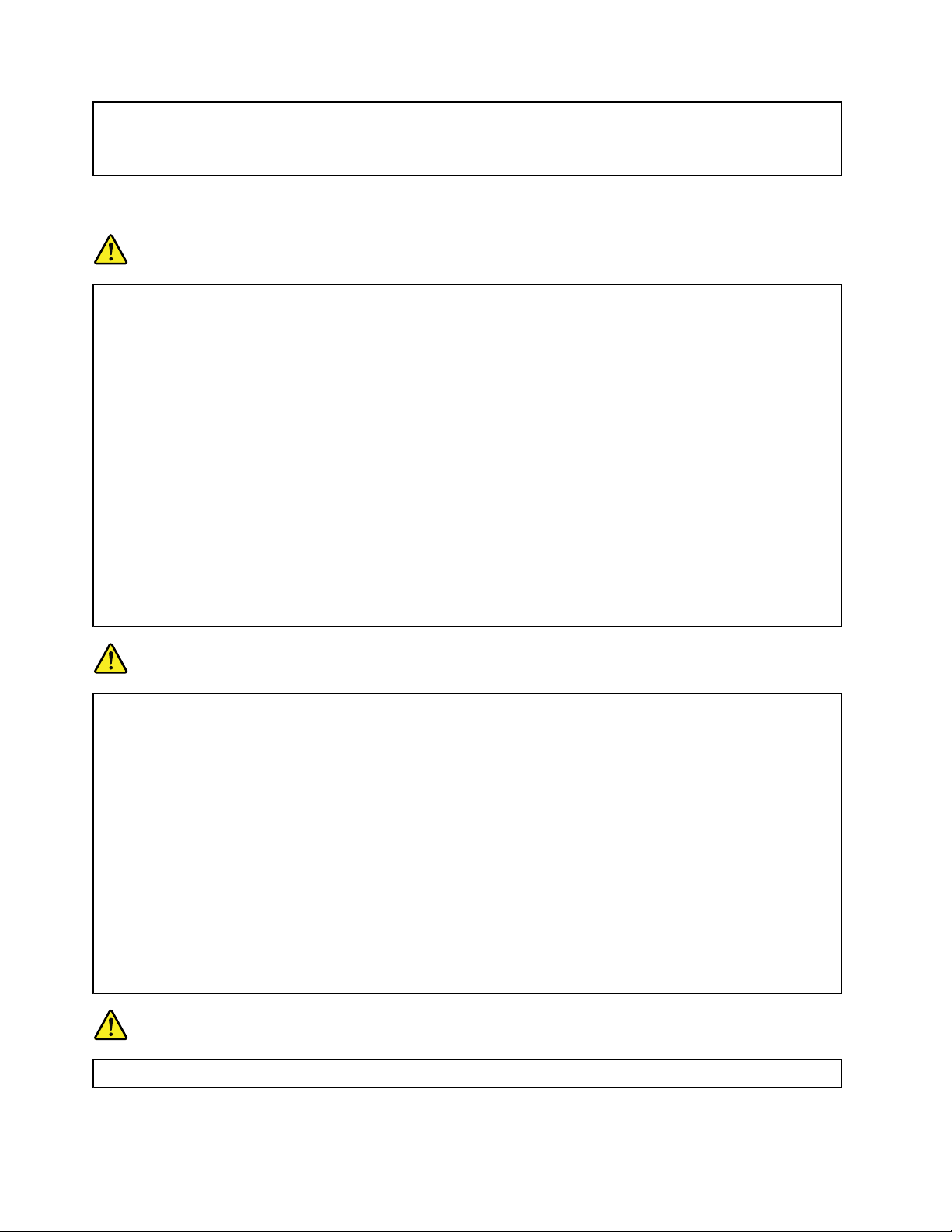
•Placeraintedatornienbokhyllaellerinutinågonannanmöbel.Detkanökariskenför
överhettningbådevidanvändningochförvaring.
•Lufttemperaturenidatornfårinteöverstiga35°C.
Säkerhetsanvisningarföranvändningavelektriskström
Fara
Varförsiktignärduhandskasmedströmförandekablarochsladdar.
Följdessaanvisningarsåminskarduriskenförstötar:
•Användintedatornunderåskväder.
•Undvikattanslutaochkopplaifrånkablar,installeramaskinvaraochutföraunderhållavdatorn
underåskväder.
•Anslutallanätsladdartillkorrektinstalleradeochjordadeeluttag.
•Anslutallutrustningsomskaanslutastilldatorntillkorrektinstalleradeuttag.
•Användommöjligtbaraenhandnärduansluterellerkopplarlosssignalkablar.
•Slåaldrigpåströmmentillutrustningenomdetfinnsteckenpåbrand-ellervattenskadaeller
annanskada.
•Kopplabortanslutnanätsladdar,batteriochallakablarinnanduöppnarenhetenskåpa,såvida
detinteuttryckligenstårianvisningarnaattduskagörapåannatsätt.
•Användintedatorninnandeskyddochhöljensomtäckerdessinredelarharsattspåplatsigen.
Användaldrigdatornnärdessinredelarellerkretskortärexponerade.
Fara
Anslutochkopplalosskablarnaenligtanvisningarnanedannärduinstallerarellerflyttarprodukten
elleranslutnaenheter,samtnärduöppnarkåporna.
Ansluta:
1.Stängavallt.
2.Anslutförstallakablarochsladdartill
enheterna.
3.Anslutsignalkablarnatillkontakterna.
4.Anslutnätsladdarnatilleluttagen.
5.Slåpåströmmentillenheterna.
Kopplaurnätsladdenfråneluttagetmedanduinstallerarövrigaelkablartilldatorn.
Anslutnätsladdentilleluttagetförstefterattduharanslutetallaandraelkablartilldatorn.
Fara
Bytinteutdelarochanslutinte,ochkopplaintehellerbort,telefonkabelnunderåskväder.
Kopplaur:
1.Stängavallt.
2.Draförstutnätsladdarnaureluttagen.
3.Kopplabortsignalkablarnafrånuttagen.
4.Kopplabortallakablarfrånenheterna.
xiiAnvändarhandbok
Page 15
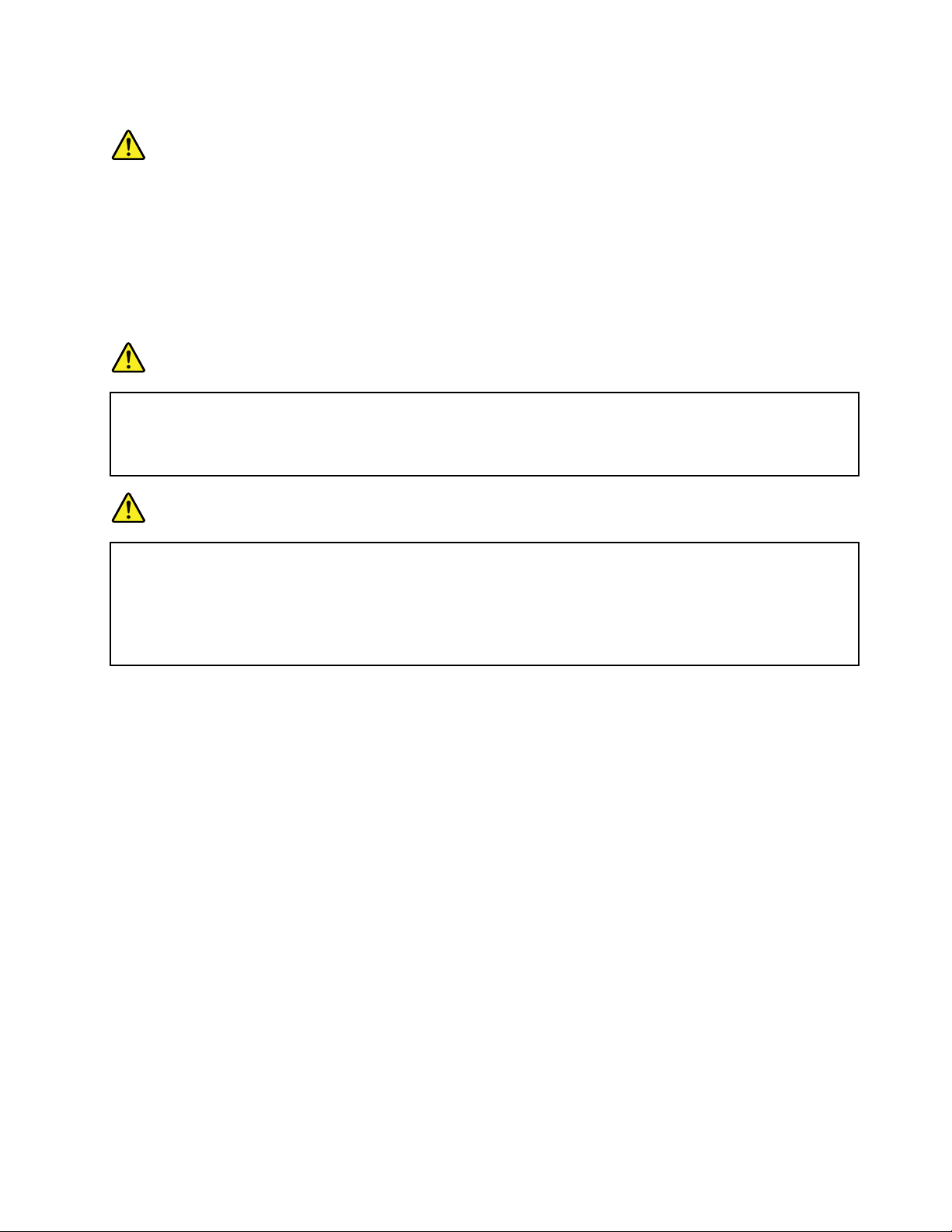
Lasersäkerhetsinformation
Varning:
Tänkpåföljandeomlaserprodukter(t.ex.CD-ROM-enheter,DVD-enheter,3D-kameror,fiberoptiska
enheterochantenner)installeras:
•Taintebortkåporna.Omlaserprodukternaskåportasbortkanduutsättasförskadligtlaserljus.
Detfinnsingadelarinutienhetensomdusjälvkanrepareraellerrengöra.
•Omduförsökergöranågraandrajusteringarellerändringaravproduktenändemsombeskrivsi
dokumentationenriskerarduattutsättasförskadligtlaserljus.
Fara
Vissalaserprodukterinnehållereninkapsladlaserdiodiklass3B.Observeraföljande:
Omduöppnarkåpanpåenhetenkanduutsättasförlaserstrålning.Dubörundvikaatttittapå
ljusstrålen,varesigdirektellermedoptiskainstrument,ochattutsättakroppsdelarförljuset.
Fara
Informationom3D-kamera:
•Försökinteattöppnanågondelav3D-kameran.
•Detfinnsingadelari3D-kameransomanvändarensjälvkanrepareraellerrengöra.
•Om3D-kameran,specielltIR-laserprojektorn,ändrasellerrepareraskanstrålningenöverstiga
klass1.
InformationomLCD-skärmar
Varning:
Datornsbildskärmärgjordavglasochomduhanterardenfelellertappardenkanglasetgåsönder.
Ombildskärmengårsönderochdufårvätskansomfinnsinutiskärmeniögonenellerpåhänderna
skaduomedelbartsköljamedvatteniminst15minuter.Kontaktaläkareomdutrotsdettafårnågra
besvär.
Anm:Förproduktermedfluorescerandelamporsominnehållerkvicksilver(exempelvis,icke-LED),lampan
somlyseruppLCD-skärmeninnehållerenlitenmängdkvicksilver.Kasseralampanenligtgällandelagar
ochbestämmelser.
Användahörlurar
Varning:
Alltförhögaljudnivåeriheadsetochhörlurarkanledatillhörselnedsättningar.Omequalizernställsin
påförhöganivåerökarutsignalenseffektochdärmedvolymenihörlurarochheadset.Därförskadu
alltidvaraförsiktignärduställerinequalizernsåattdinhörselinteskadas.
Detkanvarafarligtattanvändaheadsetellerhörlurarunderenlångperiodmedhögljudvolymomditt
headsetellerdinahörlurarinteföljerspecifikationernaförEN50332-2.Uttagetförhörlurarpådatorn
uppfyllerkraveniEN50332-2,punkt7.Specifikationenbegränsardatornssanna,utgåendeRMS-spänning
till150mV.SetillattheadsetellerhörlurarocksåföljerEN50332-2(begränsningarenligtpunkt7)förnormal
spänning(wideband)på75mVförattförhindrahörselskador.Detkanvarafarligtattanvändaheadsetsom
inteföljerEN50332-2pågrundavförhögaljudtrycksnivåer.
©CopyrightLenovo2014,2016
xiii
Page 16
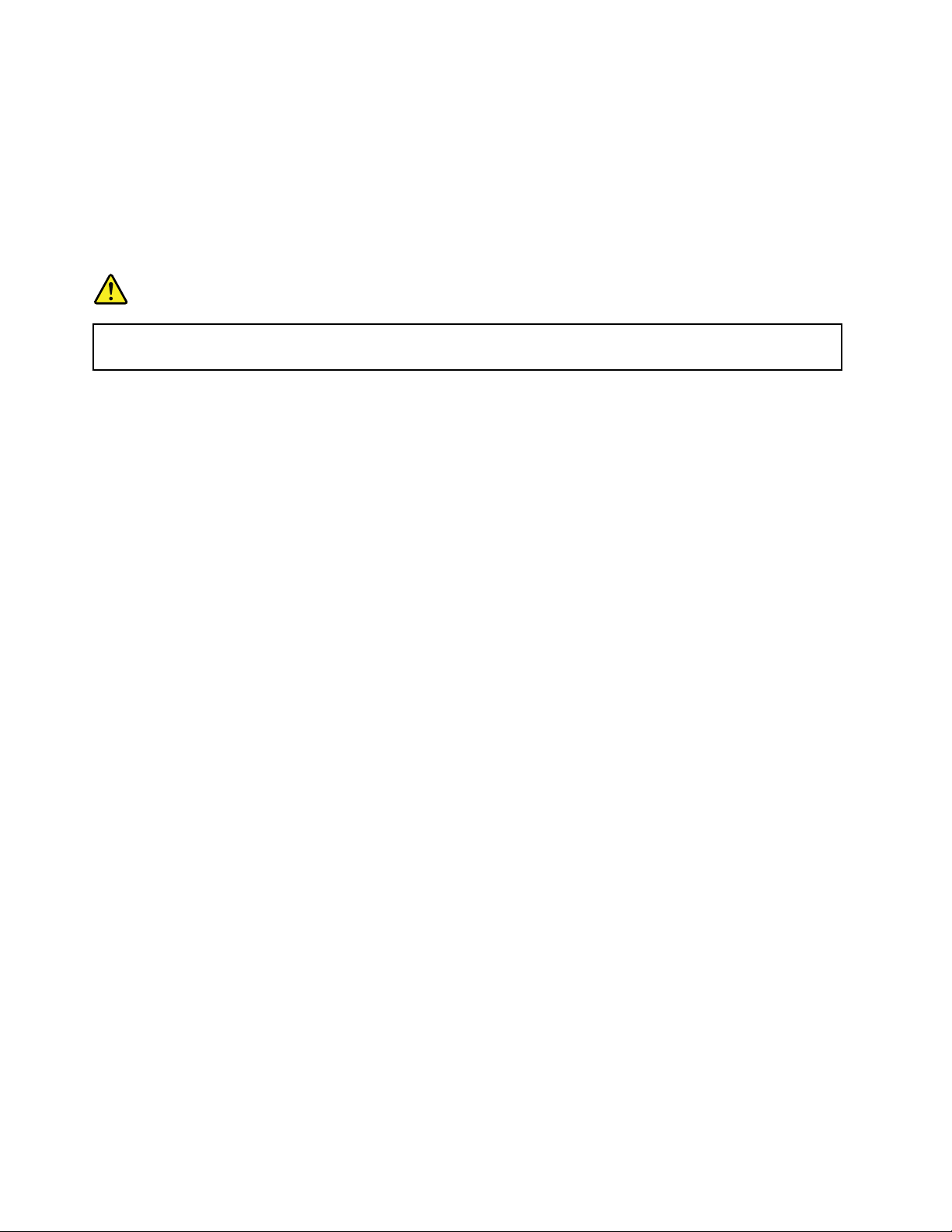
OmhörlurarellerheadsetingårsomendelavutrustningentilldinLenovo-datorvidleveransenuppfyller
kombinationenavhörlurar/headsetochdatorredanspecifikationernaiEN50332-1.Omduanvänderandra
headsetellerhörlurarsåsetillattdeföljerEN50332-1(paragraf6.5omgränsvärden).Detkanvarafarligtatt
användaheadsetsominteföljerEN50332-1pågrundavförhögaljudtrycksnivåer.
Ytterligaresäkerhetsinformation
Varningförplastpåsar
Fara
Plastpåsarkanvarafarliga.Förvaraplastpåsarutomräckhållförbarn,eftersomplastpåsarna
medförkvävningsrisk.
Informationomglasdelar
Varning:
Vissadelaravdinproduktkanvaraavglas.Glasetkangåsönderomdutapparproduktenpåetthårt
underlagelleromdenutsättsförenkraftigstöt.Omglasetgårsönderskaduinteröraviddeteller
försökatabortdet.Användinteproduktenigenförränglasetbyttsutavutbildadservicepersonal.
Sparadehäranvisningarna.
xivAnvändarhandbok
Page 17
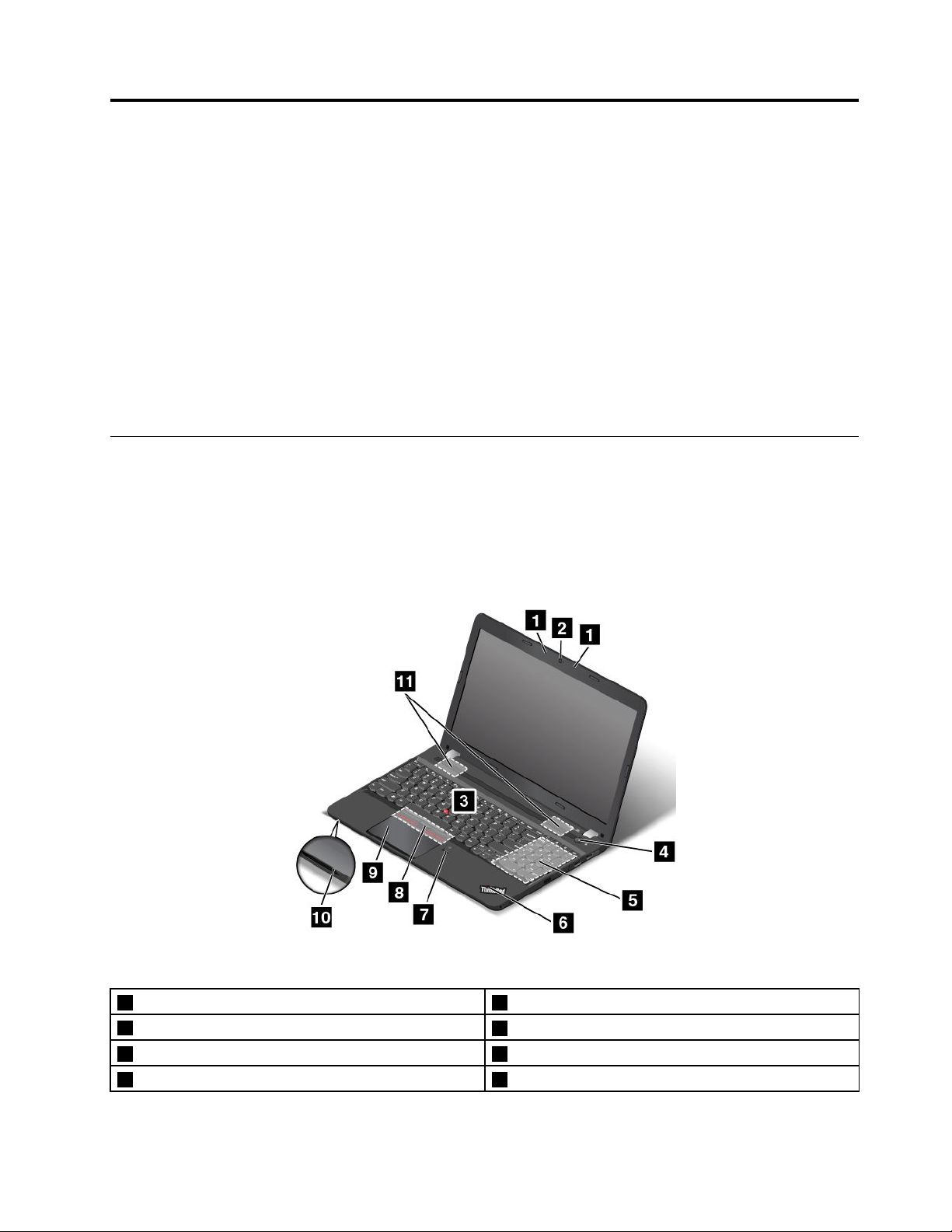
Kapitel1.Produktöversikt
Dethärkapitletinnehållerinformationomplaceringenavkontakter,varduhittarviktigaproduktetiketter,
informationomdatornsfunktioner,specifikationer,driftsmiljöochförinstalleradeprogram.
Dettakapitelinnehållerföljandeämnen:
•”Hittadatorreglage,kontakterochindikatorer”påsidan1
•”Såhittarduviktigproduktinformation”påsidan10
•”Datorfunktioner”påsidan11
•”Datorspecifikationer”påsidan13
•”Driftmiljö”påsidan13
•”Lenovo-program”påsidan14
Hittadatorreglage,kontakterochindikatorer
Idethäravsnittetbeskrivsdatornsolikamaskinvarudelarochdetinnehållergrundläggandeinformationom
hurdubörjaranvändadatorn.
Framsidapåmodellermed2D-kamera
Bild1.Framsidapåmodellermed2D-kamera
1Mikrofoner
3TrackPoint
5Siffertangentbord6Systemstatuslampa
7Fingeravtrycksläsare(vissamodeller)8TrackPoint-knappar(vissamodeller)
©CopyrightLenovo2014,2016
®
-styrpinne
22D-kamera
4Strömbrytare
1
Page 18
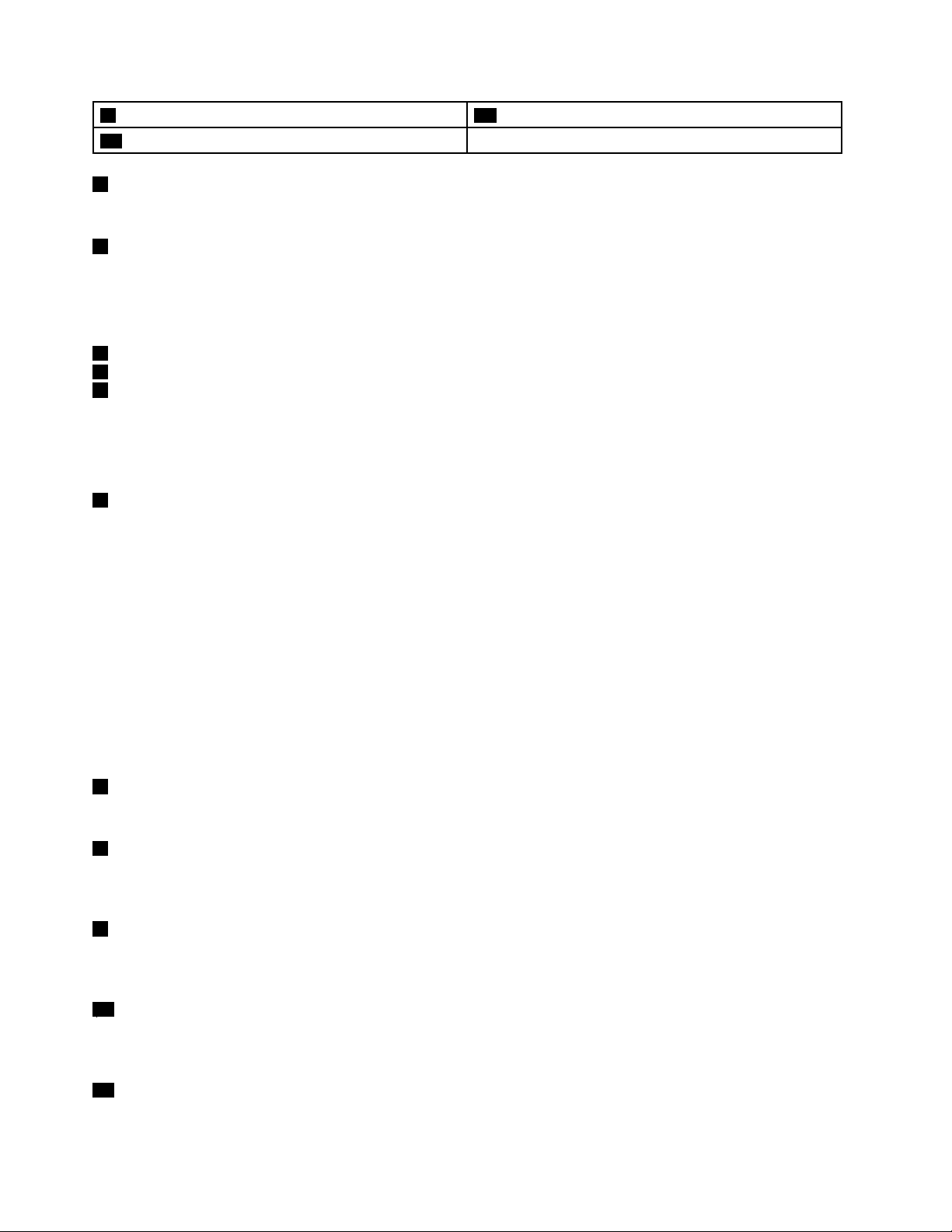
9Styrplatta
11Högtalare
1Mikrofoner
10Mediekortplats
Medhjälpavmikrofonenkanduspelainljudiprogramsomkanhanteraljud.
22D-kamera
Dukananvändakameranföratttabilderellerhållavideokonferenser.Merinformationfinnsi”Använda
kameran”påsidan38.
ThinkPad-pekdon
3TrackPoint-styrpinne
8TrackPoint-knappar(vissamodeller)
9Styrplatta
TangentbordetharLenovosunikaThinkPad
®
-pekdon.Peka,markeraochdraobjektärdelavsamma
processsomdukanutförautanattbehövaflyttafingrarnafråntangentbordet.Merinformationfinnsi
”AnvändaThinkPad-pekdonet”påsidan22
4Strömbrytare
.
Startadatornellersättdeniväntelägegenomatttryckapåströmbrytaren.Informationomhurdustängerav
datornfinnsi”Vanligafrågor”påsidan17.
Omdindatorintesvararstängerduavdatorngenomatttryckainströmbrytareniminstfyrasekunder.
Informationomvaddugöromdatornintekanstängasavfinnsi”Datornslutarsvara”påsidan83.
Dukanävendefinierahurströmbrytarenskafungera.Dukantillexempelstängaavdatornellerförsättadeni
vänte-ellervilolägegenomatttryckapåströmbrytaren.Såhärändrarduhurströmbrytarefungerar:
1.ÖppnaKontrollpanelenochändrasedanvynförKontrollpanelenfrånKategoritillStoraikonereller
Småikoner.
2.KlickapåEnergialternativ➙Angehurströmbrytarnaskafungera.
3.Följanvisningarnapåskärmen.
5Siffertangentbord
Medsiffertangentbordetkandusnabbtmatainsiffror.
6Systemstatuslampa
DentändapunkteniThinkPad-logotypenfungerarsomsystemstatusindikator.Merinformationfinnsi
”Statusindikatorer”påsidan8.
7Fingeravtrycksläsare(vissamodeller)
Medfingeravtrycksidentifieringfårduenkelochsäkeråtkomstgenomattkopplaettfingeravtrycktillett
lösenord.Merinformationfinnsi”Användafingeravtrycksläsaren”påsidan56.
10Mediekortplats
Datornharenmediekortplats.Sättiettminneskortidenhärkortplatsenomduvillläsadatapåkortet.Mer
informationfinnsi”Användaettflashmediekort”påsidan39.
11Högtalare
Datornärutrustadmedstereohögtalare.
2Användarhandbok
Page 19
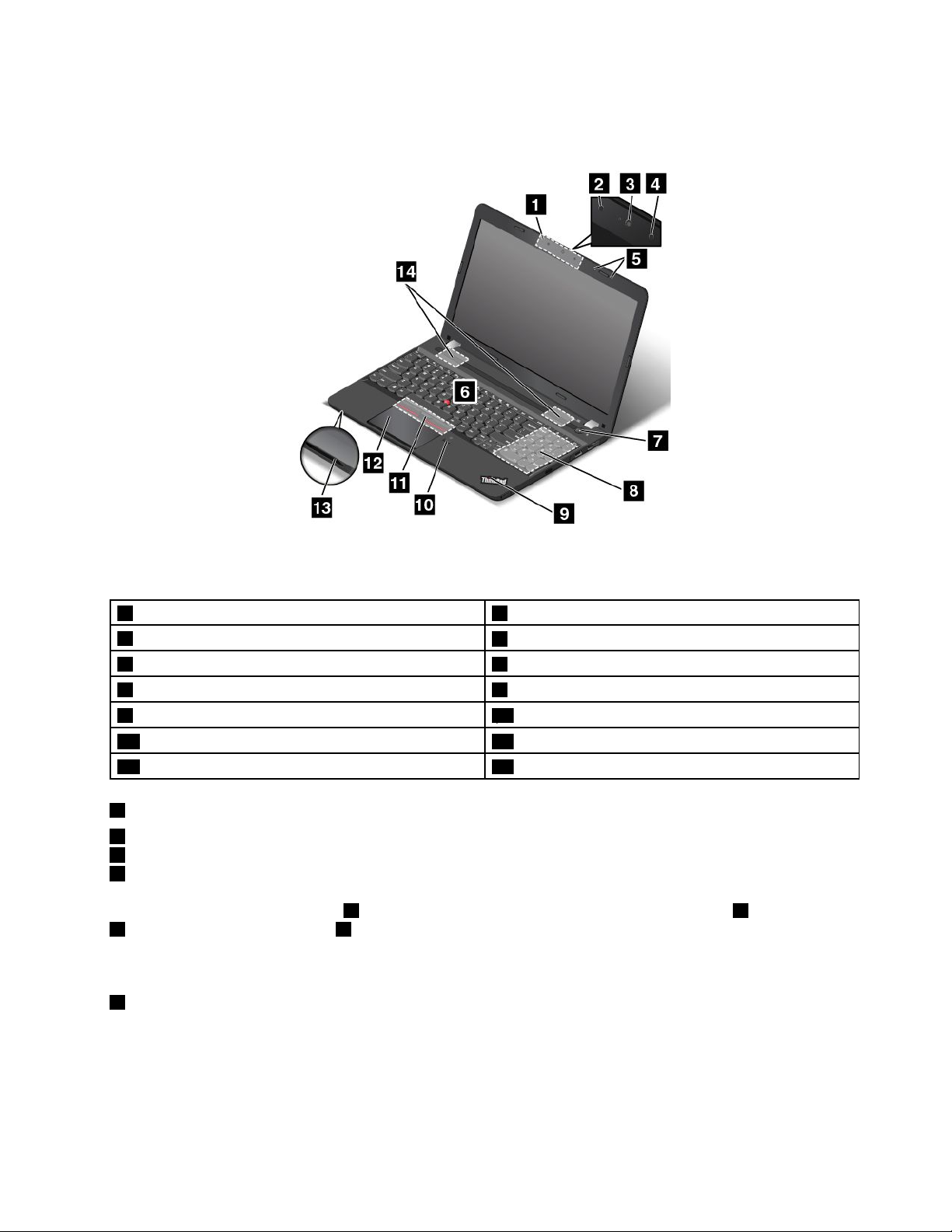
Framsidapåmodellermed3D-kamera
Bild2.Framsidapåmodellermed3D-kamera
13D-kamera
3Färgkamera
5Mikrofoner
7Strömbrytare8Siffertangentbord
9Systemstatuslampa10Fingeravtrycksläsare(vissamodeller)
11TrackPoint-knappar(vissamodeller)12Styrplatta
13Mediekortplats14Högtalare
13D-kamera
2Infrarödkamera
3Färgkamera
4Infrarödlaserprojektor
2Infrarödkamera
4Infrarödlaserprojektor
6TrackPoint-styrpinnen
Vissamodellerharen3D-kamera1.Med3D-kameran,sombeståraveninfrarödkamera2,enfärgkamera
3ocheninfrarödlaserprojektor4,kanduinteragerameddindatorenkeltochbekvämt.3D-kameranhar
stödföralla2D-kamerafunktioner.Med3D-kamerankandutabilderellerhållavideokonferenser.Mer
informationfinnsi”Användakameran”påsidan38
5Mikrofoner
.
Medhjälpavmikrofonenkanduspelainljudiprogramsomkanhanteraljud.
Kapitel1.Produktöversikt3
Page 20
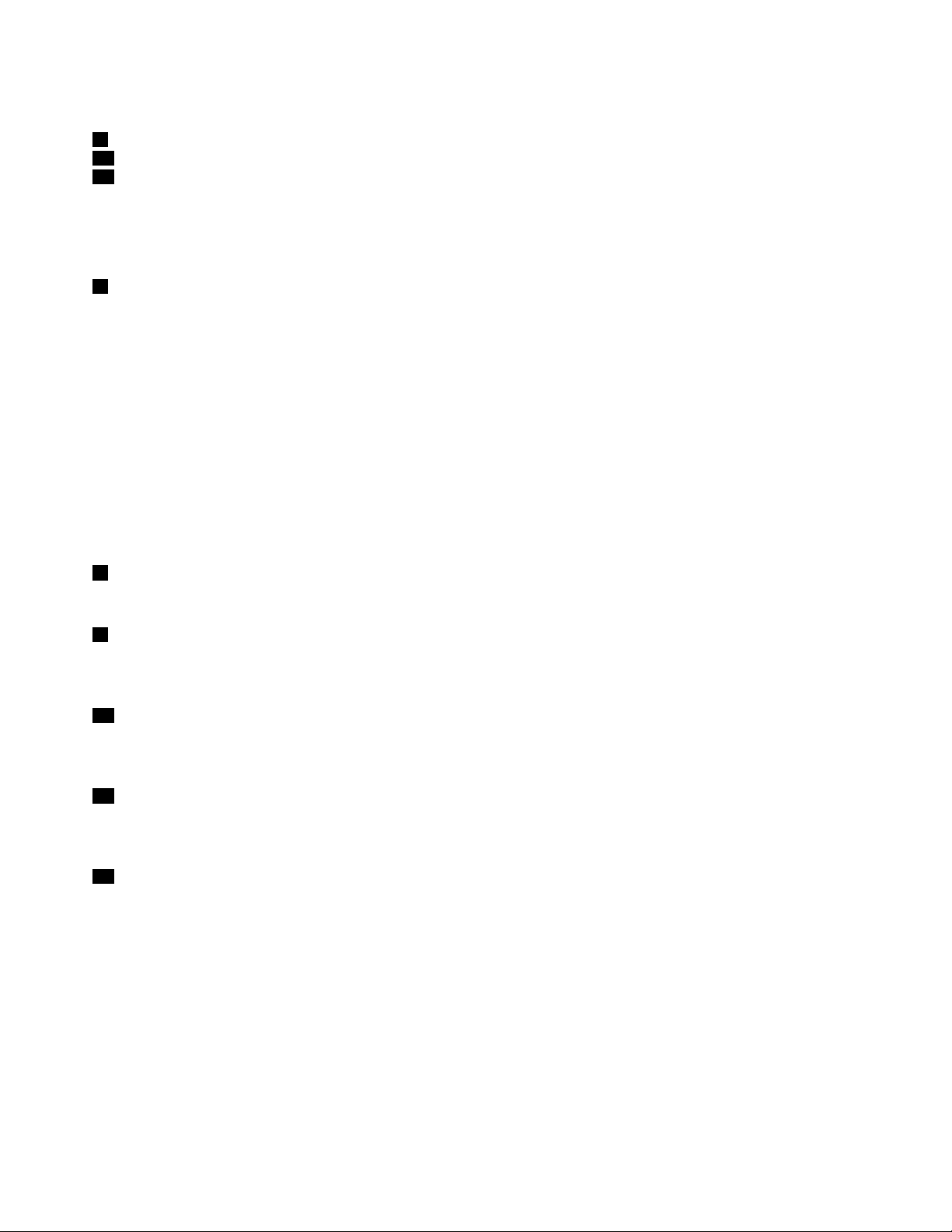
ThinkPad-pekdon
6TrackPoint-styrpinne
11TrackPoint-knappar(vissamodeller)
12Styrplatta
TangentbordetharLenovosunikaThinkPad-pekdon.Peka,markeraochdraobjektärdelavsammaprocess
somdukanutförautanattbehövaflyttafingrarnafråntangentbordet.Merinformationfinnsi”Använda
ThinkPad-pekdonet”påsidan22.
7Strömbrytare
Startadatornellersättdeniväntelägegenomatttryckapåströmbrytaren.Informationomhurdustängerav
datornfinnsi”Vanligafrågor”påsidan17.
Omdindatorintesvararstängerduavdatorngenomatttryckainströmbrytareniminstfyrasekunder.
Informationomvaddugöromdatornintekanstängasavfinnsi”Datornslutarsvara”påsidan83.
Dukanävendefinierahurströmbrytarenskafungera.Dukantillexempelstängaavdatornellerförsättadeni
vänte-ellervilolägegenomatttryckapåströmbrytaren.Såhärändrarduhurströmbrytarefungerar:
1.ÖppnaKontrollpanelenochändrasedanvynförKontrollpanelenfrånKategoritillStoraikonereller
Småikoner.
2.KlickapåEnergialternativ➙Angehurströmbrytarnaskafungera.
3.Följanvisningarnapåskärmen.
8Siffertangentbord
Medsiffertangentbordetkandusnabbtmatainsiffror.
9Systemstatuslampa
DentändapunkteniThinkPad-logotypenfungerarsomsystemstatusindikator.Merinformationfinnsi
”Statusindikatorer”påsidan8
10Fingeravtrycksläsare(vissamodeller)
.
Medfingeravtrycksidentifieringfårduenkelochsäkeråtkomstgenomattkopplaettfingeravtrycktillett
lösenord.Merinformationfinnsi”Användafingeravtrycksläsaren”påsidan56.
13Mediekortplats
Datornharenmediekortplats.Sättiettminneskortidenhärkortplatsenomduvillläsadatapåkortet.Mer
informationfinnsi”Användaettflashmediekort”påsidan39.
14Högtalare
Datornärutrustadmedstereohögtalare.
4Användarhandbok
Page 21

Högersida
Bild3.Högersida
1Kombineradaudiokontakt
3USB2.0-port4Strömkontakt
5LenovoOneLink-kontakt
1Kombineradaudiokontakt
2Optiskenhet(vissamodeller)
Ansluthörlurarellerettheadsetmedenfyrpolig3,5mm-kontakttillljudkontaktenomduvilllyssnapå
ljudfråndatorn.
Anmärkningar:
•Omduanvänderettheadsetmedenfunktionsväxelskaduintetryckapådenknappennärduanvänder
headsetet.Omdutryckerpåknappenavaktiverasmikrofonenpåheadsetetochdendatornsintegrerade
mikrofonaktiverasistället.
•Denkombineradeaudiokontaktenkaninteanvändasmedenvanligmikrofon.Merinformationfinnsi
”Användaljudfunktioner”påsidan37
2Optiskenhet(vissamodeller)
.
Använddenoptiskaenhetenförattläsaellerbrännaoptiskaskivor.
3USB2.0-port
TillUSB2.0-porten(UniversalSerialBus)kanduanslutaenhetersomärkompatiblamedUSB-gränssnittet,
t.ex.enUSB-skrivareellerendigitalkamera.
Anm:SetillattUSB-markeringenärvänduppåtnärduansluterenUSB-kabeltilldenhärUSB-porten.
Annarskankontaktenskadas.
Kapitel1.Produktöversikt5
Page 22
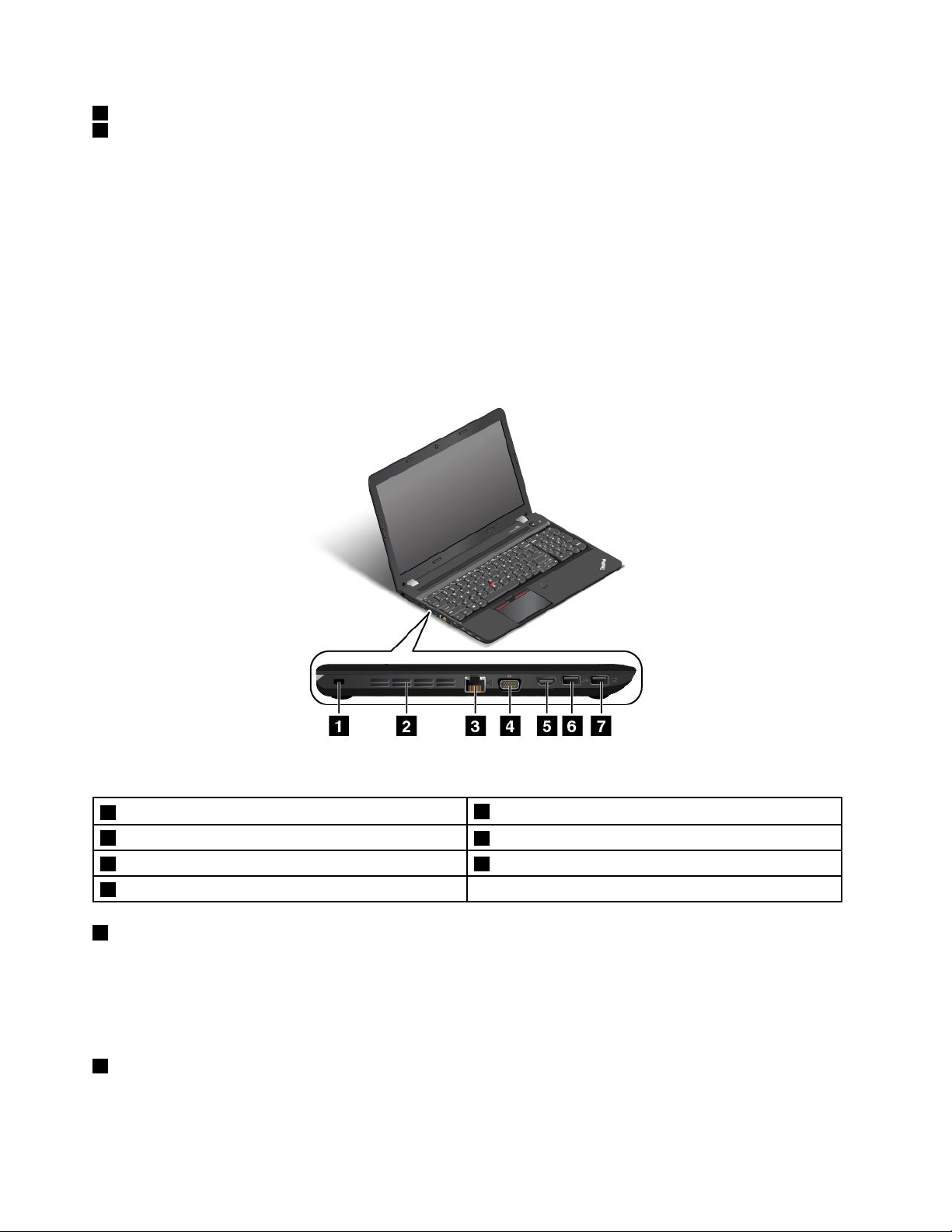
4Strömkontakt
5LenovoOneLink-kontakt
Närnätadapternskabeläranslutentillnätströmkontaktengerdendatornströmochladdarbatteriet.
OmenThinkPadOneLinkDockellerenThinkPadOneLinkProDocksomstödsäranslutentillLenovo
OneLink-kontaktenförbättrasintebaradatornsprestanda,utandenförserävendatornmedströmsamtidigt
sombatterietladdas.
OmduvillanvändaLenovoOneLink-kontaktenmåsteduförsttabortLenovoOneLink-kontaktensskydd.
Anm:Setillattduintetapparbortkontaktluckan.SätttillbakaluckanpåLenovoOneLink-kontaktennär
duärinteanvänderLenovoOneLink-kontakten.
Vänstersida
Bild4.Vänstersida
1Säkerhetslåsplats
3Ethernetport
5HDMI-kontakt™(HighDefinitionMultimediaInterface)6USB3.0-port
7AlwaysOnUSB3.0-kontakt
1Säkerhetslåsplats
2Fläktgaller
4VGA-kontakt(VideoGraphicsArray)
Skyddadindatorfrånstöldgenomattköpaensäkerhetslåskabelsompassarisäkerhetslåsfästet,såattdu
kanlåsafastdatornvidettfastförankratföremål.
Anm:Duansvararsjälvförvalochutprovningavolikalåsochsäkerhetsfunktioner.Lenovolämnaringa
rekommendationerellergarantierangåendefunktionellerkvalitetpålåsenochandrasäkerhetsfunktioner.
2Fläktgaller
Deninbyggdafläktenochfläktgallrengörattluftenkancirkuleraidatornsåattkylningenkanskeeffektivt,
särskiltavmikroprocessorn.
6Användarhandbok
Page 23

Anm:Setillattluftenflödarfrittgenomattundvikaattplaceranågrahinderframförfläktgallren.
3Ethernetport
Anslutdatorntillettlokaltnätverk(LAN)medhjälpavEthernetporten.
Fara
UndvikriskförelstötgenomattintekopplatelefonkabelntillEthernetporten.Dukanbarakoppla
enEthernet-kabeltilldenhärporten.
Ethernetkontaktenhartvåstatuslamporsomvisarnätverksanslutningensstatus.Närdengrönaindikatorn
längstupptillvänsterlyserbetyderdetattdatornäranslutentillettnätverkochattdetfinnsentillgänglig
nätverkssession.Närindikatornblinkargultöverförsdata.
Anm:OmdatornäranslutentillenThinkPadOneLinkDockellerenThinkPadOneLinkProDocksom
stöds,ansluterdutillettlokaltnätverk(LAN)genomattanvändaEthernetportenpådockningsstationen,
intedenpådatorn.
4VGA-kontakt
TillVGA-portenansluterduenVGA-kompatibelbildvisningsenhet,t.ex.enVGA-bildskärm.
5HDMI-kontakt
AnvändHDMI-portenförattanslutadatorntillenHDMI-kompatibelljudenhetellerbildskärm,somtill
exempelenHDTV(High-DefinitionTelevision).
Anm:OmduansluterdatorntillenThinkPadOneLinkDocksomstöds,använderduHDMI-kontaktenpå
dockningsstationen,intedenpådatorn.
6USB3.0-port
TillUSB3.0-portenkanduanslutaUSB-kompatiblaenheter,t.ex.enUSB-skrivareellerendigitalkamera.
Anm:SetillattUSB-markeringenärvänduppåtnärduansluterenUSB-kabeltilldenhärUSB-porten.
Annarskankontaktenskadas.
7AlwaysOnUSB3.0-kontakt
SomstandardkandumedhjälpavAlwaysOnUSB-portenladdavissamobiltelefonerochandramobila
enheteriföljandesituationer:
•Närdindatorärivänteläge
•Närdindatoräravstängdelleriviloläge,menfortfarandeäranslutentillenströmkälla
Omduvillladdadessaenheternärdindatoräravstängdellerivilolägeochdatorninteäranslutentillen
strömkällakandugöraföljande:
•Windows
®
7:StartaprogrammetPowerManager,klickapåflikenGlobalaenergiinställningaroch
följsedananvisningarnapåskärmen
•Windows8.1ochWindows10:StartaprogrammetLenovoSettings,klickapåSTRÖMKÄLLAoch
följsedananvisningarnapåskärmen.
Anvisningaromhurdustartarprogrammenfinnsi”KommaåtLenovo-program”påsidan14
.
Anm:SetillattUSB-markeringenärvänduppåtnärduansluterenUSB-kabeltilldenhärUSB-porten.
Annarskankontaktenskadas.
Kapitel1.Produktöversikt7
Page 24
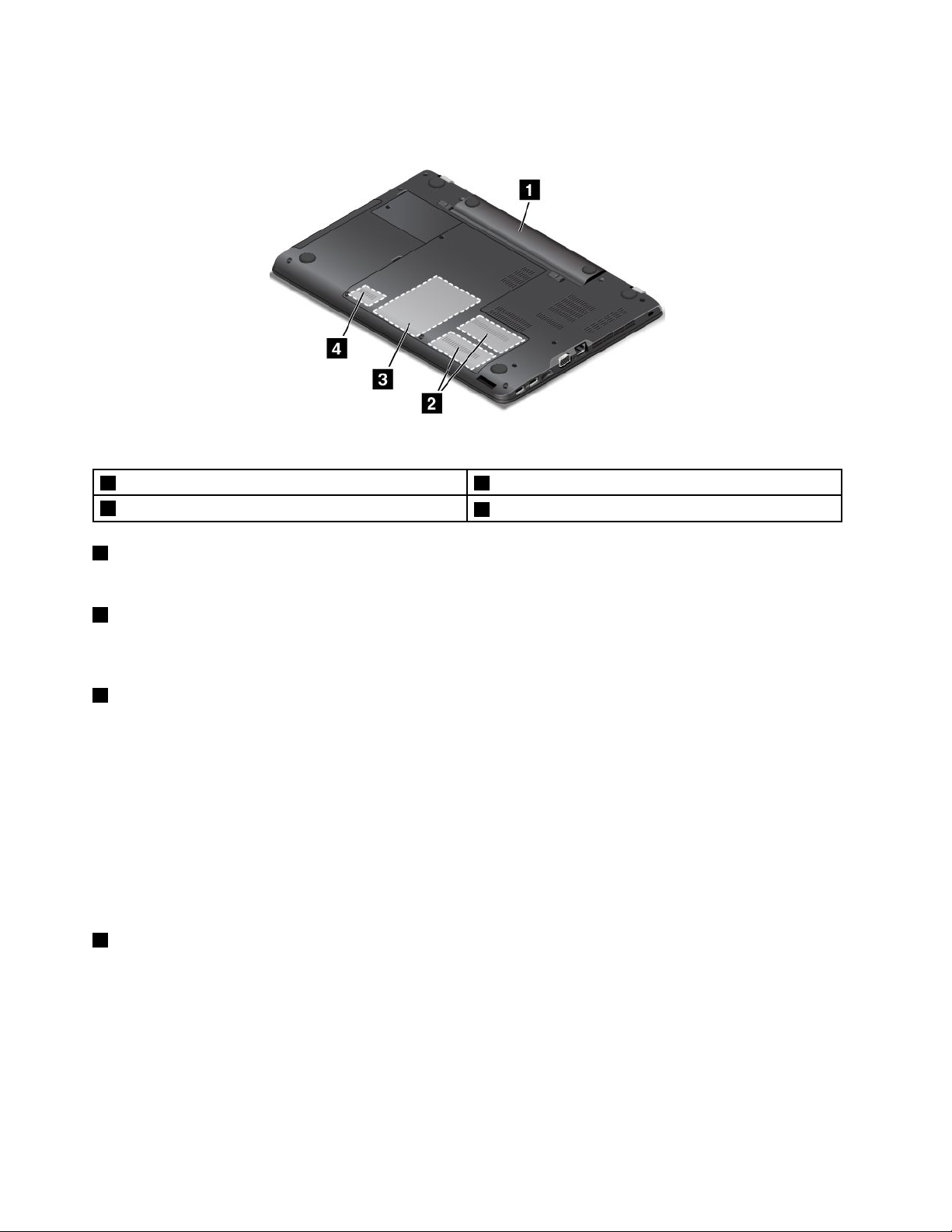
Undersidan
Bild5.Undersidan
1Batteri2Minneskortplatser
3Lagringsenhet
1Batteri
Använddatornmedbatterietnärduintehartillgångtilletteluttag.
4Kortplatsförtrådlöstnätverkskort
2Minneskortplatser
Dukanökamängdenminneidatorngenomattinstalleraenminnesmodulikortplatsenför
minnesuppgradering.MinnesmodulerkanskaffassomtillbehörfrånLenovo.
3Lagringsenhet
Beroendepåmodellenkandatornvarautrustadmedenuppgraderbarhårddisksomärdimensionerad
föratttillgodoseolikabehovavlagringskapacitet.
VissamodellerärutrustademedenlagringsenhetavtypenSSD(SolidStateDrive).T ackvareSSD-enheten
blirdatornbådelätt,litenochsnabb.
Vissamodellerärutrustademedenhybridhårddisk,enlagringsenhetsomkombinerarNANDFlash
SSD-minnemedhårddiskteknik.
Anm:Dendoldaservicepartitionenäranledningentillattdetfinnsmindreledigtutrymmeänväntatpå
lagringsenheten.DenskillnadenärmerpåtagligpåSSD-enhetenpågrundavdessmindrekapacitet.
4Kortplatsförtrådlöstnätverkskort
Dindatorkanskeharettkortförtrådlöstnätverkinstalleratidethärfacketförattkunnaupprättatrådlösa
nätverksanslutningar.
Statusindikatorer
Statuslampornavisardatornsstatus.
8Användarhandbok
Page 25
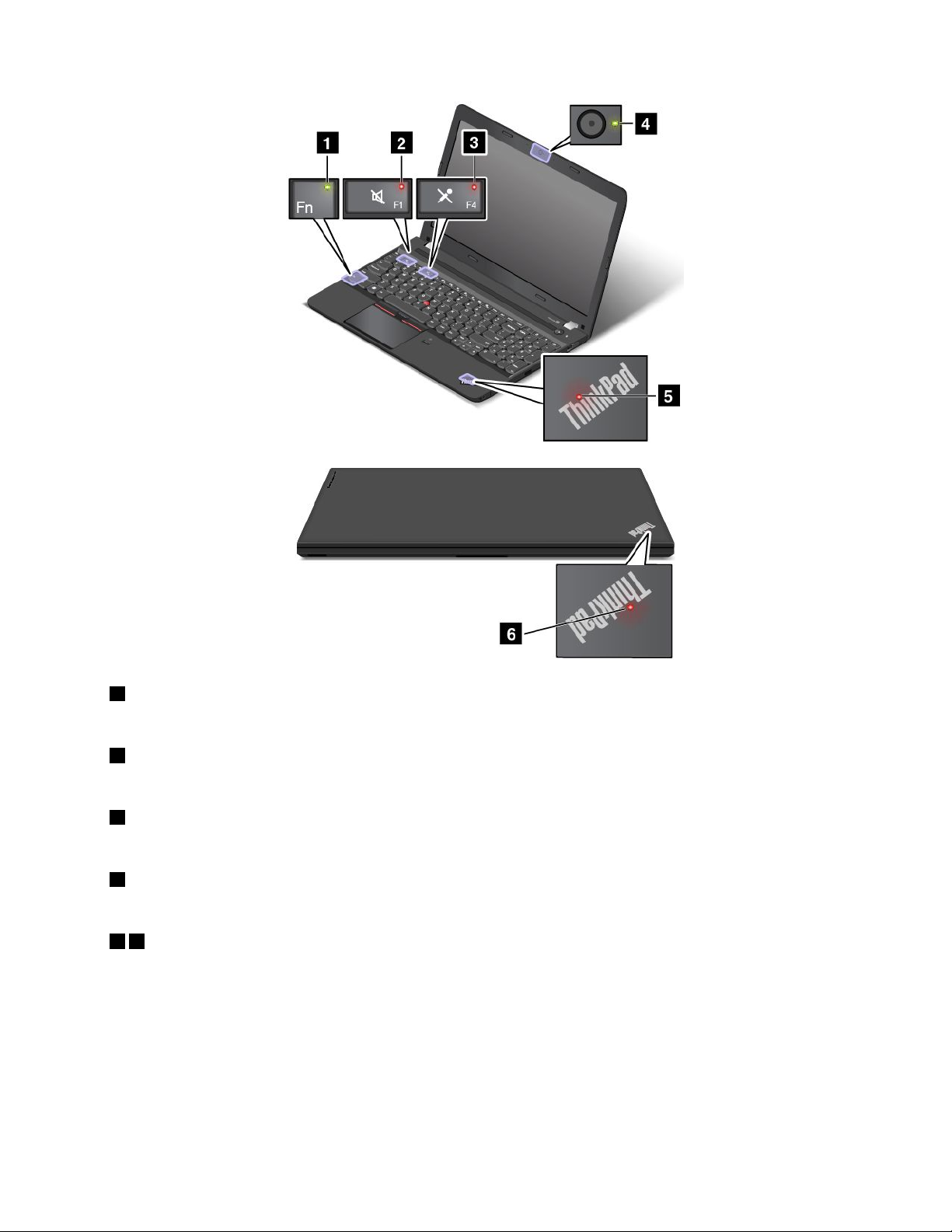
1FnLock-indikator
FnLock-indikatornvisarFnLock-funktionensstatus.Merinformationfinnsi”Specialtangenter”påsidan19.
2Högtalaravstängningsindikator
Närhögtalaravstängningsindikatornärpåärhögtalarnasljudavstängt.
3Mikrofonavstängningsindikator
Närmikrofonavstängningsindikatornärpåärmikrofonernasljudavstängt.
4Statusindikatorförkamera
Närkamerastatusindikatornärpåärkameranaktiverad.
56Systemstatusindikatorer
Deupplystapunkterna,eniThinkPad-logotypenpådatornslockochdenandrapåhandledsstödet,visar
datornssystemstatus:
•Treblinkningar:Datornäranslutentillenströmkälla.
•På:Datornärpå(inormalläge).
•Ingetljus:Datornäravstängdelleriviloläge.
•Blinkarsnabbt:Datorngårövertillviloläge.
•Blinkarlångsamt:Datornärivänteläge.
Kapitel1.Produktöversikt9
Page 26

Såhittarduviktigproduktinformation
Idethäravsnittetfinnsinformationsomhjälperdigatthittaföljandeetikettermedviktigproduktinformation:
Informationommaskintypochmodell
Maskintypochmodellmärkningidentifierardatorn.NärdukontaktarLenovossupportfårdusnabbarehjälp
omduangermaskintypenochmodellensåattsupportteknikernkanidentifieradatorn.
Bildennedanvisarvardatornsmaskintypochmodellbeteckningfinns.
InformationomFCCID-ochIC-certifiering
FCC-ochIC-certifieringsinformationenhittardupåenetikettsomsitterpådatorhöljet,somiföljandebild.
OmdetfinnsenförinstalleradtrådlösmodulinnehålleretikettenFCCID-ochIC-certifieringsnumretförjust
dentrådlösamodulsomharinstalleratsavLenovo.
10Användarhandbok
Page 27
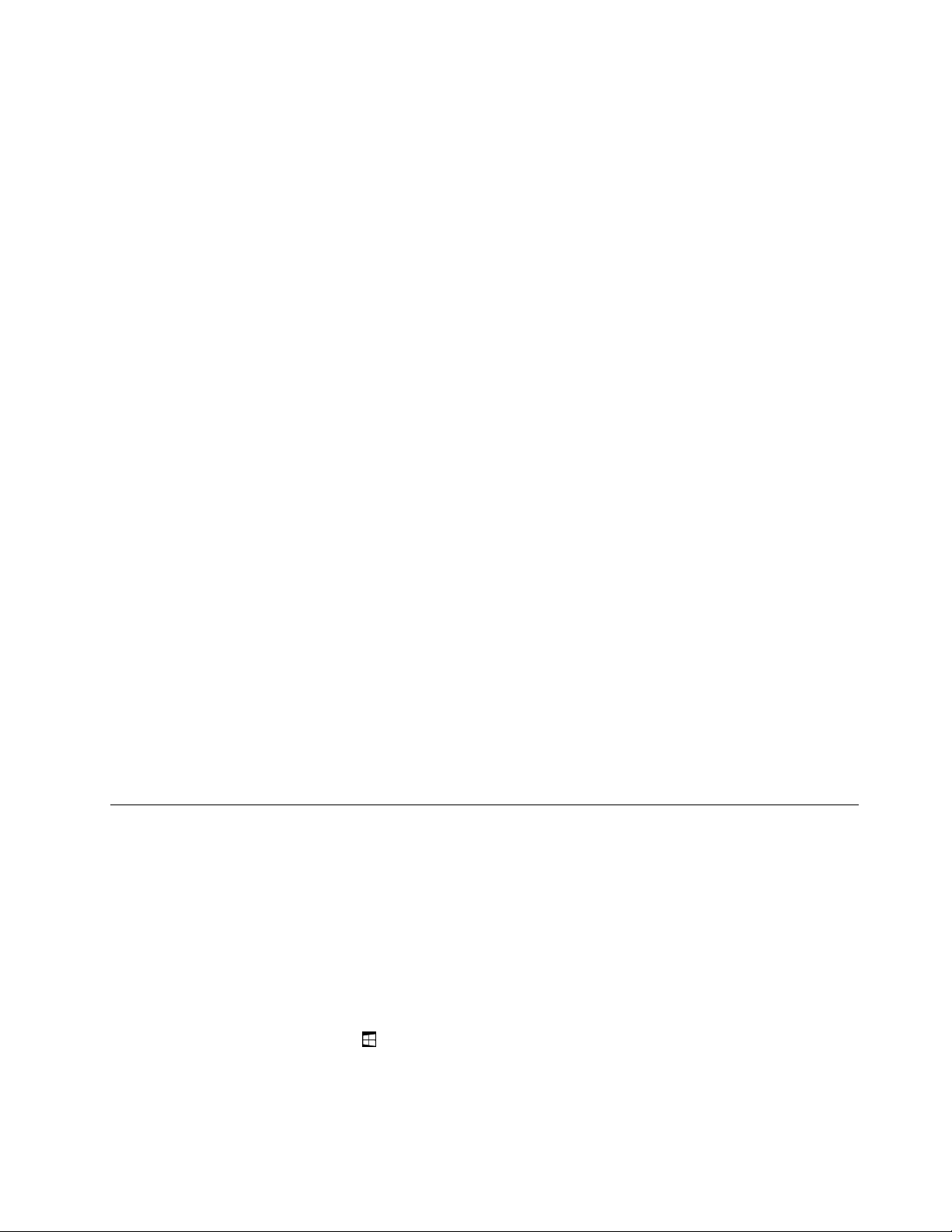
Anm:Taintebortochbytinteutdentrådlösamodulenpåegenhand.DumåsteförstkontaktaLenovo
omenmodulmåstebytasut.Lenovoansvararinteföreventuellaskadorsomorsakasavoauktoriserat
utbyteavdelar.
EtiketterförWindowsoperativsystem
ÄkthetsbevisförWindows7:DatormodellermedförinstalleratWindows7harettäkthetsbevisfäst
pådatorkåpanellerinutibatterifacket.Äkthetsbevisetärettintygpåattdatornärenlicensierad
Windows7-produktochattenäktaversionavWindows7harförinstallerats.Ivissafallkanen
tidigareWindows-versionvaraförinstalleradenligtvillkoreninedgraderingsrättigheternaförWindows7
Professional-licensen.PåäkthetsbevisetframgårvilkenversionavWindows7somdatornärlicensieradför,
samtproduktensid-nummer.Datornsprodukt-idärviktigtomdubehöverinstalleraomWindows7frånen
annankällaänenuppsättningproduktåterställningsskivorfrånLenovo.
EtikettföräktaMicrosoft-produktmedWindows8,Windows8.1ochWindows10:Beroendepåvar
dubor,vilketdatumdatorntillverkades,ochvilkenversionavWindows8,Windows8.1ellerWindows10
somärförinstallerad,kandethändaattdatornharenetikettföräktaMicrosoft-produktpåkåpan.På
http://www.microsoft.com/en-us/howtotell/Hardware.aspxfinnsbilderpådeolikatypernaavetiketter
föräktaMicrosoft-produkter.
•IKinamåsteetikettenföräktaMicrosoft-produktfinnaspåalladatormodellersomharnågonversionav
Windows8,Windows8.1ellerWindows10förinstallerad.
•IandraländerochregionerbehöveretikettenföräktaMicrosoft-produktendastfinnaspådatormodeller
somärlicensieradeförWindows8Pro,Windows8.1ProellerWindows10Pro.
OmenetikettföräktaMicrosoft-produktintefinnsbetyderintedetattdenförinstalleradeWindows-versionen
inteäräkta.OmduvillvetameromhurdukanavgöraomdinförinstalleradeWindows-produktäräktakan
duläsainformationenfrånMicrosoftpåhttp://www.microsoft.com/en-us/howtotell/default.aspx.
TillskillnadfrånpåWindows7-produkterfinnsdetingayttre,synligateckenpådatornsprodukt-idellerpå
vilkenWindows-versionsomdatornärlicensieradför.Iställetärdatornsprodukt-idregistreratidatorns
inbyggdaprogramvara.NärenproduktmedWindows8,Windows8.1ellerWindows10harinstalleratssöker
installationsprogrammetigenomdatornsfastaprogramvaraföratthittaettgiltigt,matchandeprodukt-idså
attaktiveringenkanslutföras.
IvissafallkanentidigareWindows-versionvaraförinstalleradenligtvillkoreninedgraderingsrättigheternaför
Windows8Pro-,Windows8.1Pro-ellerWindows10Pro-licensen.
Datorfunktioner
Idethäravsnittetbeskrivsdatornsolikafunktioner.
Omduvillvisasystemegenskapernafördindator,gördunågotavföljande:
•Windows7:KlickapåStartochhögerklickapåDator.KlickasedanpåEgenskaper.
•Windows8.1:Gåtillskrivbordetochflyttapekarentilldetövrehögraellerdetnedrehögrahörnetav
skärmensåattsnabbknapparnavisas.KlickasedanpåInställningar➙PCinfo.
•Windows10:Görnågotavföljande:
–ÖppnaStart-menynochklickasedanpåInställningar➙System➙Om.
–HögerklickapåknappenStart
Minne
.VäljsedanSystem.
Kapitel1.Produktöversikt11
Page 28
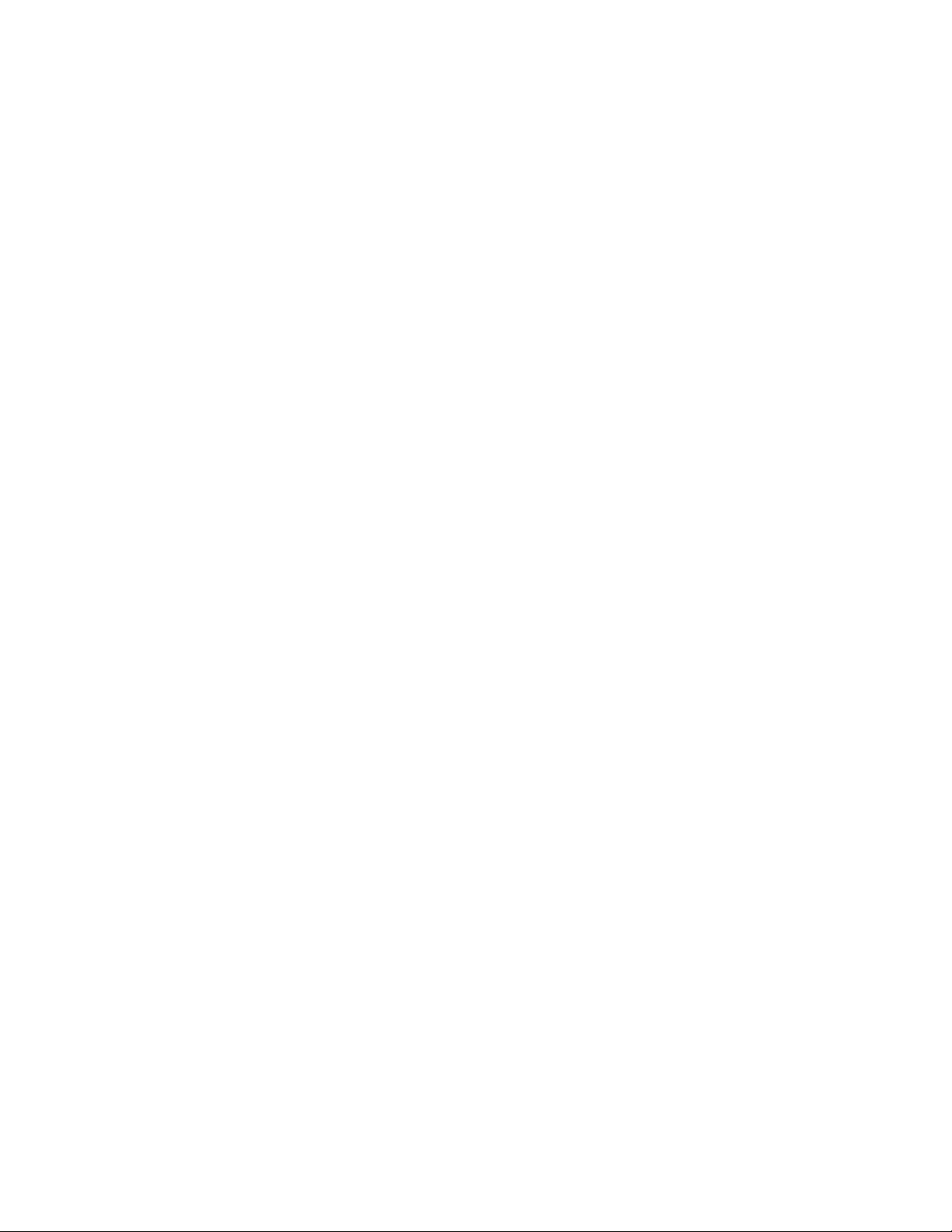
•DDR3LVSDRAM-moduler(DoubleDataRate3LowvoltageSynchronousDynamicRandomAccess
Memory)
Lagringsenhet
•2,5-tumsformfaktor,7mmeller9,5mmhöghårddisk(vissamodeller)
•2,5-tumsformfaktor,7mmhögSSD-enhet(vissamodeller)
•2,5-tumsformfaktor,7mmhöghybridenhet(vissamodeller)
Bildskärm
FärgskärmenanvänderTFT-teknik(ThinFilmTransistor).
•Storlekpåbilskräm:15,6tum(396,2mm)
•Skärmupplösning:
–LCD:Upptill1366x768eller1920x1080beroendepåmodell
–Externbildskärm:upptill2048x1536
•Ljusstyrkeinställning
Tangentbord
•Sexradigttangentbord
•ThinkPad-pekdon(TrackPoint-pekdonoch-styrplatta)
•Funktionstangenter
•Siffertangentbord
Gränssnitt
•4-in-1-Digital-Media-CardReader
•Strömkontakt
•Kombineradaudiokontakt
•Portarförexternbildskärm(VGA-kontaktochHDMI-kontakt)
•LenovoOneLink-kontakt
•EnAlwaysOnUSB3.0-kontakt
•EnUSB2.0-kontakt
•EnUSB3.0-port
•RJ45Ethernetport
•Integrerademikrofoner
•2D-kameraeller3D-kamera(beroendepåmodell)
Anm:3D-kameranhareninfrarödlaser.
Optiskenhet(vissamodeller)
•Multi-Burner-enhet
Trådlösafunktioner
•Inbyggttrådlöstnätverk
•InbyggtBluetooth
12Användarhandbok
Page 29
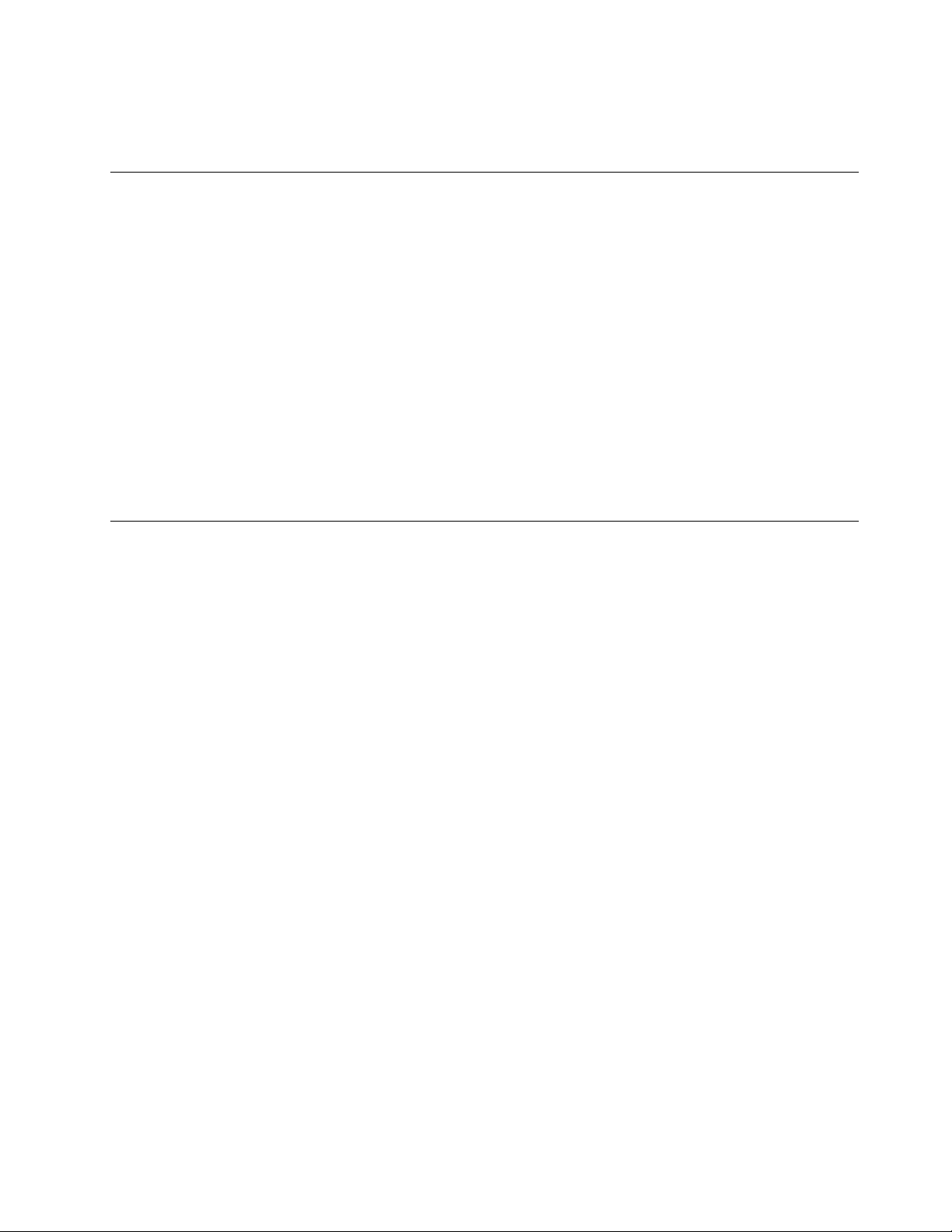
Säkerhetsfunktioner
•Fingeravtrycksläsare(vissamodeller)
Datorspecifikationer
Dethäravsnittetinnehållerfysiskaspecifikationerfördatorn.
Storlek
•Bredd:377mm
•Djup:255mm
•Höjd:27,1mmeller28,9mm
Värmeavgivning
•Max45Wellermax65W(beroendepåmodell)
Strömkälla(förnätadapter)
•Växelspänningmedsinusformochfrekvensen50till60Hz
•Spänningtillnätadaptern:100till240Vväxelström,50till60Hz
Driftmiljö
Idethäravsnittetfinnsinformationomdatornsoperativmiljö.
Miljö:
•Maximalhöjdutantryckutjämning:3048m
•Temperatur
–Påhöjderupptill2438m
–Närdatornanvänds:5,0°Ctill35,0°C
–Förvaring:5,0°Ctill43,0°C
–Påhöjderöver2438m
–Maximaltemperaturvidanvändningutantryckutjämning:31,3°C
Anm:Kontrolleraatttemperaturenärminst10°Cinnanduladdarbatteriet.
•Relativluftfuktighet:
–Underanvändning:8%till80%
–Förvaring:5%till95%
Placeraommöjligtdatornpåentorrplatsmedbraventilationdärdeninteutsättsfördirektsolljus.
Obs:
•Ställinteandraelektriskaapparater,tillexempelfläktar,radioapparater,luftkonditioneringsutrustningoch
mikrovågsugnar,inärhetenavdatorn.Dessaapparatergenererarstarkamagnetfältsomkanskada
bildskärmenochdatapåhårddiskenellerhybridenheten.
•Ställinteifråndigdryckerovanpåellerintilldatornellernågonanslutenenhet.Omduspillervätskapå
datornellerenanslutenenhetkankortslutningellerandraskadoruppstå.
Kapitel1.Produktöversikt13
Page 30
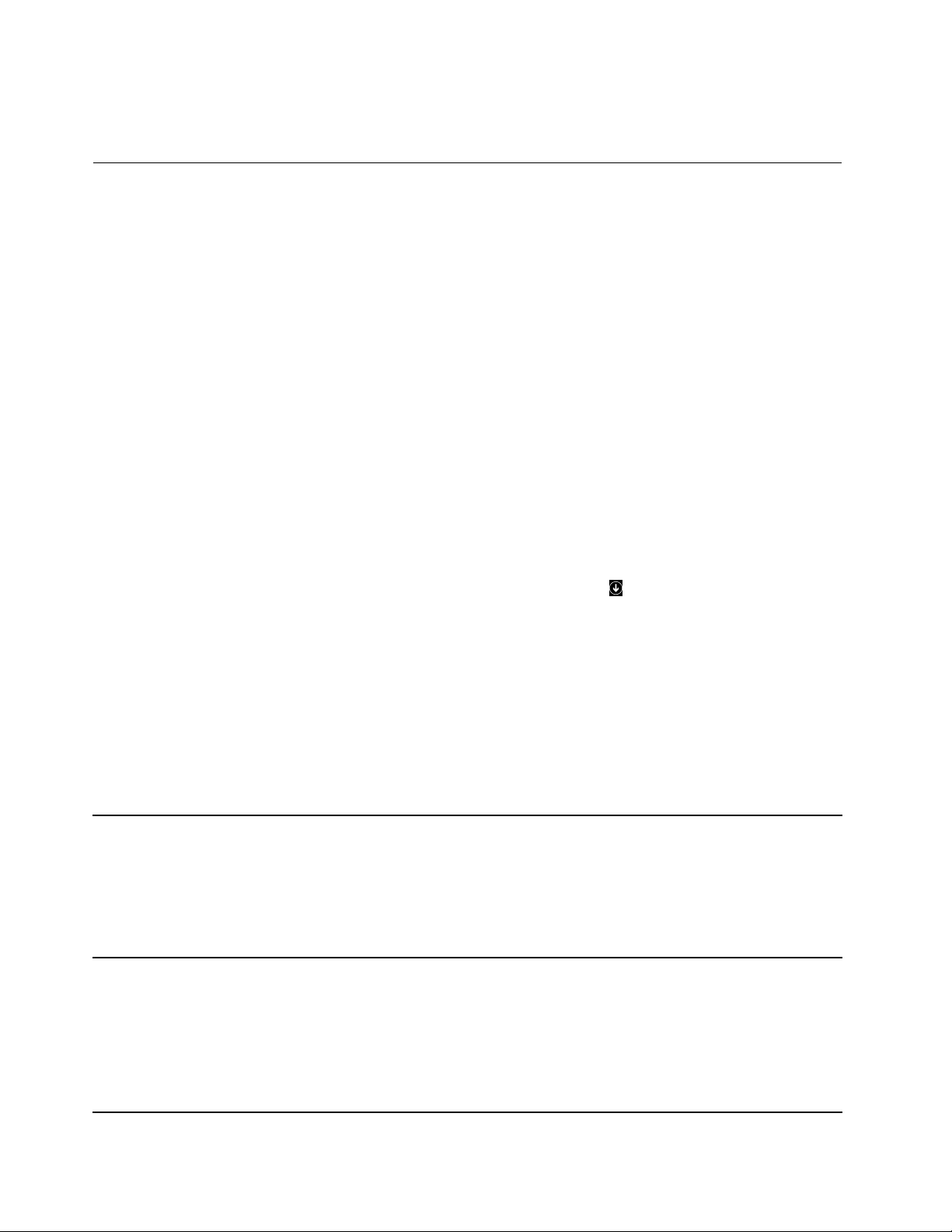
•Avståfrånattätaochrökanärdusittervidtangentbordet.Partiklarsomfallerneditangentbordetkan
orsakaskador.
Lenovo-program
DetfinnsförinstalleradeLenovo-programpådatornsomhjälperdigattanvändadatornpåettenkeltoch
säkertsätt.
Anm:Vilkaprogramsomärtillgängligakanändrasutanföregåendemeddelande.
KlickapålänkennedanomduvillvetameromprogrammenochandralösningarfrånLenovo:
http://www.lenovo.com/support
KommaåtLenovo-program
SåhärkommerduåtLenovo-programpådatorn:
•Windows7ochWindows10:
1.KlickapåknappenStartförattöppnaStartmenyn.Hittaprogramefterprogramnamn.
2.OmprogrammetintevisaspåStart-menynklickardupåAllaprogram(Windows7)ellerAllaappar
(Windows10)förattvisaallaprogram.
3.Omduändåintehittarprogrammetiprogramlistankandusökaefterprogrammetisökrutan.
•Windows8.1:
1.T ryckpåWindows-tangentenomduvillöppnaStartskärmen.Hittaprogramefterprogramnamn.
2.OmprogrammetintevisaspåStartskärmenklickardupåpilikonenförattöppnaappskärmen.
3.Omduändåintehittarprogrammetpåappskärmenkandusökaefterprogrammetisökrutan.
Anm:OmduanvänderoperativsystemetWindows7ärvissaLenovo-programredoattinstalleras.Detgår
inteatthittadessaprogrammedovanståendemetoderomduinteharinstalleratdem.Omduvillinstallera
dehärLenovo-programmenöppnarduLenovoPCExperience-programmetochklickarpåLenovoTools.
Följsedaninstruktionernapåskärmen.
IntroduktiontillLenovo-programmen
DettaavsnittinnehållerenkortbeskrivningavLenovo-program.Vissaprogramärkanskeintetillgängligai
systemetberoendepådindatormodell.
AccessConnections™
(Windows7)
ActiveProtectionSystem™
(Windows7,Windows8.1och
Windows10)
AccessConnectionsärettanslutningsprogramdärdukanskapaochhantera
platsprofiler.Ienplatsprofillagrasallainställningarförkonfigureringavnätverk
ochinternetsombehövsförattanslutatillettnätverkfrånensärskildplats,t.ex.
hemmetellerjobbet.
Genomattväxlamellanplatsprofilernanärduflyttardatornmellanolikaplatser
kandusnabbtochenkeltanslutatillettnätverkutanattbehövagöraomalla
inställningarnamanuellt.Dubehöverintehellerstartaomdatorn.
ProgrammetActiveProtectionSystemskyddardeninternalagringsenheten
(t.ex.hårddisken)närstötsensorninutidatornregistrerarförhållandensom
riskerarattskadahårddisken,t.ex.attdatornlutarellerärutsattförkraftiga
vibrationerellerstötar.
Deninternalagringsenhetenärmindrekänsligförskadornärdeninteanvänds.
Dethärberorpåattsystemetstoppardeninternalagringsenhetensrotationnär
deninteanvänds,ochdessutomkanskriv-ochläshuvudenaflyttastillområden
påhårddiskensominteinnehållernågoninformation.
14Användarhandbok
Page 31

AutoScrollUtility
(Windows7ochWindows8.1)
CommunicationsUtility
(Windows7)
FingerprintManagerPro,
LenovoFingerprintManagereller
TouchFingerprintManager
(Windows7ochWindows8.1)
HotkeyFeaturesIntegration
(Windows7,Windows8.1och
Windows10)
LenovoCompanion
(Windows8.1ochWindows10)
LenovoPCExperience
(Windows7,Windows8.1och
Windows10)
LenovoSettings
(Windows8.1ochWindows10)
LenovoSolutionCenter
(Windows7,Windows8.1och
Windows10)
MobileBroadbandConnect
(Windows7ochWindows10)
MessageCenterPlus
(Windows7)
Såsnartstötsensornregistrerarenstabilomgivning(endastmindreförändringar
ilutningellersmärrevibrationerellerstötar)startasdeninternalagringsenheten
igen.
Dethärprogrammetförbättrarfönsteranvändningen.Fönstretspositioniett
programiförgrundenjusterasautomatiskt.Rullningslistenianvändargränssnittet
justerasocksåautomatiskt.
MedprogrammetCommunicationsUtilitykanduändrainställningarförden
inbyggdakameranochljudenheterna.
Omdatornhareninbyggdfingeravtrycksläsarekandumedhjälpavprogrammet
FingerprintManagerPro,LenovoFingerprintManagerellerT ouchFingerprint
Managerregistreradittfingeravtryckochkoppladettilldinalösenord.Därefter
kanidentifieringenmedfingeravtryckersättadinalösenordochgeenkeloch
säkeråtkomsttilldatornföranvändarna.
HotkeyFeaturesIntegrationärenuppsättningverktygsomgörattdukanvälja
ochinstalleraverktygsprogramsomärsärskiltavseddaförspecialtangenteroch
-knapparpådatorn.Specialtangenternaoch-knapparnaärutformadeföratt
uppfyllahjälpmedels-ochanvändbarhetskrav.Närrelateradeverktygsprogram
installerasaktiverasfullfunktionalitetförspecialtangenternaoch-knapparna.
Systemetsbästafunktionerskavaraenklaatthittaochförstå.MedCompanion
ärdedet.
AnvändLenovoCompanionomduvillgöraföljande:
•Optimeradatornsprestanda,övervakadatornstillståndochhantera
uppdateringar.
•Öppnaanvändarhandboken,kontrolleragarantistatusochvisaanpassade
tillbehörfördatorn.
•Läsinformativaartiklar,utforskaLenovo-forumochhålladiguppdateradom
tekniknyhetermedartiklarochbloggarfrånbetroddakällor.
LenovoCompanionärfulltmedexklusivtLenovo-innehållsomkanläradigom
alltdukangörameddatorn.
ProgrammetLenovoPCExperiencehjälperdigattarbetaenklareochsäkrare
genomattdusnabbtfårtillgångtillolikaprogramsomActiveProtectionSystem
ochLenovoSolutionCenter.
Anm:ProgrammetgårinteatthittailistanöverallaprogramiWindows10,
ellerisökrutan.ÖppnaprogrammetgenomattöppnaKontrollpanelen.Visa
Kontrollpanelenefterkategori,klickapåMaskinvaraochljud➙Enheteroch
skrivareochdubbelklickapåenhetenmeddittdatornamn.
MedprogrammetLenovoSettingskanduförbättradatoranvändningen
genomattgöradindatortillenportabelhotspot,konfigurerakamera-och
ljudinställningar,optimeradinaenergiinställningarochskapaochhanteraolika
nätverksprofiler.
MedprogrammetLenovoSolutionCenterkandufelsökaochlösadatorproblem.
Detinnehållerdiagnostiskatester,systeminformation,säkerhetsstatusoch
supportinformationmedförslagochtipsföroptimalsystemprestanda.
MedprogrammetMobileBroadbandConnectkanduanslutadatorntill
mobilnätetviaetttrådlöstWAN-kort.
ProgrammetMessageCenterPlusvisarautomatisktmeddelandenmedviktig
informationfrånLenovo,somvarningaromsystemuppdateringarellertillstånd
somkräverenåtgärdfråndig.
Kapitel1.Produktöversikt15
Page 32

PasswordManager
(Windows7ochWindows8.1)
PowerManager
(Windows7)
RecoveryMedia
(Windows7ochWindows10)
RescueandRecovery
(Windows7)
SystemUpdate
(Windows7ochWindows8.1)
PasswordManagerärettprogramsomautomatisktregistrerarochfylleri
inloggningsinformationförwebbplatserochWindows-program.
PowerManager-programmetinnehållerenenergisparfunktionfördatorn.Det
gördetmöjligtattjusteraenergisparfunktionernasåattdufårenbrabalans
mellanprestandaochenergibesparing.
MedprogrammetRecoveryMediakanduåterställahelainnehålletpå
hårddiskentillfabriksinställningarna.
®
RescueandRecoveryärenåterställningslösningdärdubarabehöverklicka
påenknapp.Detinnehållerenuppsättningåterställningsverktygsomdukan
användaförattdiagnostiseradatorproblem,fåhjälpochgöraenåterställning
efterensystemkrasch,ävenomduintekanstartaWindows.
MedprogrammetSystemUpdatekanduhållaprogrammenpådatorn
uppdateradegenomatthämtaochinstalleraprogrampaket,inklusivedrivrutiner,
UEFIBIOS-uppdateringar(UnifiedExtensibleFirmwareInterfaceBasic
Input/OutputSystem)ochandraprogramfråntredjepart.
16Användarhandbok
Page 33

Kapitel2.Användadatorn
Idethäravsnittetfinnsinformationomhurduanvändervissaavdatornskomponenter.
Dettakapitelinnehållerföljandeämnen:
•”Registreradatorn”påsidan17
•”Vanligafrågor”påsidan17
•”Specialtangenter”påsidan19
•”AnvändaThinkPad-pekdonet”påsidan22
•”Energisparfunktioner”påsidan29
•”Anslutatillnätverket”påsidan33
•”Användaenexternbildskärm”påsidan35
•”Användaljudfunktioner”påsidan37
•”Användakameran”påsidan38
•”Användadenoptiskaenheten”påsidan38
•”Användaettflashmediekort”påsidan39
Registreradatorn
NärduregistrerardatornläggsinformationeniniendatabassåattLenovokankontaktadigomenprodukt
skulleåterkallasellervidandraallvarligareproblem.Påvissaplatsererbjudsdessutomregistrerade
användareutökadetjänsterochandrafördelar.
NärduregistrerardindatorhosLenovofårduävenföljandefördelar:
•SnabbareservicenärdukontaktarLenovo
•Automatiskinformationomkostnadsfriprogramvaraochspecialerbjudanden
RegistreradindatorhosLenovogenomattbesökahttp://www.lenovo.com/registerochföljaanvisningarna
påskärmen.
OmduanvänderWindows7kanduregistreradatornmeddetförinstalleradeprogrammetLenovoProduct
Registration.Programmetstartasautomatisktefterattduharanväntdatornenstund.Följanvisningarna
påskärmenförattregistreradindator.
Vanligafrågor
Härföljernågratipssomhjälperdigattanvändadatornpåbästasätt.
Setillattfåsåbraprestandasommöjligtfråndatorn.Påföljandewebbsidafinnsinformationomhjälpmedel
förfelsökningochsvarpåvanligafrågor:
http://www.lenovo.com/support/faq
Finnsanvändarhandbokenpåandraspråk?
•Föratthämtaanvändarhandbokenpåandraspråkgåtillhttp://www.lenovo.com/support.Följsedan
anvisningarnapåskärmen.
©CopyrightLenovo2014,2016
17
Page 34

Hurstängerjagavdatorn?
•Windows7:ÖppnaStart-menynochklickasedanpåStängav.
•Windows8.1:Gördunågotavföljande:
–GåtillStartskärmengenomatttryckapåWindows-tangenten,klickapåströmikonenlängstupptill
högerochklickasedanpåStängav.
–Flyttamuspekarentillnågotavskärmenshögrahörnsåattsnabbknapparnavisas.Klickasedanpå
Inställningar➙Ström➙Stängav.
Anm:DukanävenöppnasnabbknappenInställningargenomatttryckapåinställningsknappen
•Windows10:ÖppnaStart-menyn,klickapå
Av/påochklickasedanpåAvsluta.
HuröppnarjagKontrollpanelen?
•Windows7:ÖppnaStart-menynochklickasedanpåKontrollpanelen.
•Windows8.1:TryckpåWindows-tangentenförattöppnaStartskärmen.Klickapåpilikonenföratt
öppnaappskärmenochklickasedanpåKontrollpanelen.
•Windows10:HögerklickapåStart-knappenochklickasedanpåKontrollpanelen.
Hurkanduutnyttjabatterietmereffektivt?
•Informationomhurdukansparabatterikraftelleravbrytadatoranvändningenutanattavslutaprogram
ellersparafilerhittardui”Energisparfunktioner”påsidan31.
•Förattfåbästabalansenmellanprestandaochströmsparandekanduskapaochanvändaenergischeman.
Se”Hanterabatteriströmmen”påsidan30
•Omduskahadatornavstängdunderenlängretidsperiodkanduförhindraattbatterietladdasurgenom
atttautbatteriet.Merinformationomhurduanvänderbatterietfinnsi”Energisparfunktioner”påsidan29
Ärduoroadöversäkerhetenellerbehöverdukanskeraderalagringsenhetensinnehållpåettsäkert
sätt?
•LäsavsnittetKapitel5”Säkerhet”påsidan51
därdufårvetahurdukanskyddadatornmotstöldoch
obehöriganvändning.
•AnvändprogrammetPasswordManagerförattskyddainformationsomlagraspådindator.Mer
informationfinnsihjälpentillprogrammet.
•Innanduraderardatapålagringsenhetenbörduläsa”Informationomraderingavdatapå
lagringsenheten”påsidan58
.
.
.
Behöverduoftagörapresentationerelleranslutaenexternbildskärm?
•Kontrolleraattduföljerinstruktionernaiavsnittet”Anslutaenexternbildskärm”påsidan35
•Medfunktionenförutökatskrivbordkanduvisadatornsskärmbildbådepådeninbyggdabildskärmen
ochenexternbildskärm.
Börjardatornblilångsammarenärduharanväntdatornunderenlängretid?
•Följ”Allmännatipsomhurduundvikerproblem”påsidan77
.
•Felsökproblempåegenhandmedhjälpavdenförinstalleradefelsökningsprogramvaran.Se”Testa
datorn”påsidan83.
•SökefteråterställningslösningariKapitel9”Återställning-översikt”påsidan101.
18Användarhandbok
.
Page 35

KanjagändraattskrivbordetellerstartskärmenvisasvidstartiWindows8.1?
DukanställainWindows8.1såattantingenskrivbordetellerstartskärmenvisassomstandardnärdatorn
startas.OmduvillställainStartskärmensomstandardgördusåhär:
1.Påskrivbordetflyttardumuspekarentillaktivitetsfältetlängstnerpåskärmenochhögerklickarpåden.
2.KlickapåEgenskaper.Fönstretmedegenskaperföraktivitetsfältetochnavigeringvisas.
3.GåtillavsnittetStartskärmpåflikenNavigeringochgörsedannågotavföljande:
•OmduvillattskrivbordetskavisassomstandardvidstartmarkerardukryssrutanGåtillskrivbordet
iställetförtillStartnärjagloggarinellerstängerallaapparpåskärmen.
•OmduvillattstartskärmenskavisassomstandardvidstartavmarkerardukryssrutanGåtill
skrivbordetiställetförtillStartnärjagloggarinellerstängerallaapparpåskärmen.
4.KlickapåOKsåsparasdennyainställningen.
DenhärfunktionenärintetillgängligiWindows8.
Skrivutföljandeavsnittochförvarautskrifternatillsammansmeddatornutifallattduintekankomma
åthjälpsystemetonline.
•”Installeraettnyttoperativsystem”påsidan61
•”Datornslutarsvara”påsidan83
•”Problemmedströmförsörjning”påsidan96
FåhjälpmedWindows-operativsystemet
IWindowshjälpinformationssystemfinnsdetaljeradinformationomhurduanvänder
Windows-operativsystemetsåattdufårutmestamöjligaavdindator.SåhäröppnarduWindows
hjälpinformationssystem:
•Windows7:ÖppnaStartmenynochklickasedanpåHjälpochsupport.
•Windows8.1:Flyttamuspekarentillnågotavskärmenshögrahörnsåattsnabbknapparnavisas.Klicka
sedanpåInställningar➙Hjälp.Windows8.1harocksåettHjälp+tips-programsomdukanöppna
frånStartskärmenellerappskärmen.
•Windows10:ÖppnaStart-menynochklickasedanpåKomigång.Dukanävensökaiaktivitetsfältetför
atthittahjälpinformation,appar,filer,inställningarosv.
Specialtangenter
Pådatornfinnsfleraolikaspecialtangentersomdukananvändaförattjobbasnabbareochmereffektivt.
Kapitel2.Användadatorn19
Page 36

1Andrasnabbtangenter
Datornkanhafyraytterligaresnabbtangenter:
•:Startarkalkylatorn
•:Låseroperativsystemet
•:Öppnarstandardwebbläsaren
•
2Siffertangentbord
:ÖppnarDator
Medsiffertangentbordetkandusnabbtmatainsiffror.
3Windows-tangenten
Windows7ochWindows10:TryckpåWindows-tangentenförattöppnaStartmenyn.
Windows8.1:T ryckpåWindows-tangentenomduvillväxlamellandetaktuellaarbetsutrymmetoch
Startskärmen.
MerinformationomhurduanvänderWindows-tangententillsammansmedandratangenterfinnsi
hjälpsystemetiWindows.
4Funktionstangenteroch5Fn-tangenten
Påtangentbordetfinnsfleraspecialtangenter,nämligenfunktionstangenterna4Fn-tangenten5.
DukankonfigureraFn-tangentenochfunktionstangenternaifönstretEgenskaperförtangentbordetpå
följandesätt:
1.ÖppnaKontrollpanelenochändrasedanvynförKontrollpanelenfrånKategoritillStoraikonereller
Småikoner.
2.KlickapåTangentbord.IfönstretEgenskaperförtangentbordetklickardupåFn-och
funktionstangenterellerpåflikenThinkPadF1–F12-tangenter.
3.Väljdealternativsomduföredrar.
•+:AktiverarellerinaktiverarFnLock-funktionen.
20Användarhandbok
Page 37

OmFnLock-funktionenärinaktiverad:FnLock-indikatornärsläckt(standardläge).Omduvill
användarespektivetangentsspecialfunktion,visasmedenikonpåvarjetangent,tryckerdudirekt
påfunktionstangenten.OmduvillanvändaF1-F12tryckerdupåFn-tangentenochmotsvarande
funktionstangent.
OmFnLock-funktionenäraktiverad:FnLock-indikatornlyser.OmduvillmatainF1-F12tryckerdu
direktpårespektivefunktionstangent.Omduanvändanågonavtangenternasspecialfunktioner,visas
medenikonpåvarjetangent,tryckerdupåFnochmotsvarandefunktionstangent.
•
:Stängeravellersätterpåhögtalarnasljud.Närhögtalarnasljudäravstängtaktiveras
högtalaravstängningsindikatorn.
Omdustängeravljudetochsedanstängeravdatornärljudetfortfarandeavstängtnästagångdustartar
datorn.AktiveraljudetgenomatttryckapåF1,F2ellerF3.
•:Sänkerhögtalarvolymen.
•:Höjerhögtalarvolymen.
•
:Stängeravelleraktiverarmikrofonerna.Mikrofonavstängningsindikatornaktiverasnär
mikrofonernasljudstängsav.
•
:Görskärmenmörkare.
•:Görskärmenljusare.
Dukantemporärtändrabildskärmensljusstyrkagenomatttryckapådetvåtangenterna.Omduvill
ändraljusstyrkanhögerklickardupåbatteristatusikonenimeddelandefältetiWindows.Klickasedan
påJusteraljusstyrkaochgördinaändringar.
•
:Växlarmellandatornsbildskärmochenexternbildskärm.Merinformationfinnsi”Användaen
externbildskärm”påsidan35.
Anm:Omduvillväxlamellandatornsbildskärmochenexternbildskärmkanduävenanvända
tangentkombinationenWindows+P.
•
:Aktiverarellerinaktiverartrådlösafunktioner.Merinformationomfunktionernaförtrådlösanslutning
finnsi”Trådlösaanslutningar”påsidan33.
•:
–Windows7:ÖppnarKontrollpanelen.
–Windows8.1:ÖppnarsnabbknappenInställningar.
–Windows10:ÖppnarfönstretInställningar.
•:
–Windows7:ÖppnarWindowsSearch.
–Windows8.1:ÖppnarsnabbknappenSök.
–Windows10:ÖppnarsökrutanCortana
®
.
•:Visardeprogramduharöppnat.
•:
–Windows7:ÖppnarDator.
–Windows8.1ochWindows10:Visarallaprogram.
•Fn+B:HarsammafunktionsomBreak-tangenten.
•Fn+P:HarsammafunktionsomPause-tangenten.
Kapitel2.Användadatorn21
Page 38

•Fn+S:HarsammafunktionsomSysRq-tangenten.
•Fn+K:HarsammafunktionsomScrLK-tangenten.
ThinkPad-pekdon
MedThinkPad-pekdonetkanduutföraallaåtgärdersomduvanligtvisgörmedenmussomattflytta
muspekaren,vänsterklicka,högerklickaochskrolla.MedThinkPad-pekdonetkanduävenutföraflera
tryckgestersomattroteraochzoomainellerut.
AnvändaThinkPad-pekdonet
Beroendepåmodellkanpekdonetpådindatorseutsomnågonavbildernaidethäravsnittet.Klickapå
motsvarandelänkomduvillvetameromhurduanvänderpekdonet.
•”ThinkPad-pekdonmedTrackPoint-knappar”påsidan23
•”ThinkPad-pekdonutanTrackPoint-knappar”påsidan25
22Användarhandbok
Page 39

ThinkPad-pekdonmedTrackPoint-knappar
DenhärtypenavThinkPad-pekdonetbeståravföljandedelar:
1TrackPoint-pekdon
2Styrplatta
TryckgesterärsomstandardaktiveradeförTrackPoint-pekdonetochstyrplattan.Informationomhurdu
ändrarinställningarnafinnsi”AnpassaThinkPad-pekdonet”påsidan28.
TrackPoint-pekdon
MedTrackPoint-pekdonetkanduutföraallaåtgärdersomduvanligtvisgörmedenmussomattflytta
muspekaren,klickaochskrolla.
TrackPoint-pekdonetbeståravenT rackPoint-styrpinneochTrackPoint-knappar:
1TrackPoint-styrpinne
2Vänsterklickknapp(primärklickknapp)
3Högerklickknapp(sekundärklickknapp)
4Skrollningslist
AnvändTrackPoint-pekdonetmedhjälpavföljandeanvisningar:
Anm:Placeradinahänderiskrivpositionochtryckpåpekdonetstoppmedpekfingretellerlångfingret.Tryck
påvänsterklickknappenellerhögerklickknappenmedentumme.
Kapitel2.Användadatorn23
Page 40

•Peka
DukanflyttamuspekarenpåskärmenmedTrackPoint-styrpinnen
1.Duanvänderstyrpinnengenomatt
tryckapåstyrpinnenstoppivalfririktningparallelltmedtangentbordet.Muspekarenförflyttasefterdina
rörelsermensjälvastyrpinnenrörsiginte.Juhårdaredutryckerpåstyrpinnenstopp,destosnabbare
förflyttarsigpekarenpåskärmen.
•Vänsterklicka
Tryckpåvänsterklickknappen
2omduvillmarkeraelleröppnaettobjekt.
•Högerklicka
Tryckpåhögerklickknappen3omduvillvisaensnabbmeny.
•Skrolla
Tryckpå,ochhållneddenprickadeskrollningslisten4samtidigtsomtryckerpå,ochflyttarstyrpinnen
lodrättellervågrätt.Sedankanduskrollagenomdokument,webbsidorellerappar.
Styrplatta
Helastyrplattanregistrerarrörelserochberöring.Medstyrplattankanduflyttamuspekaren,klickaoch
skrollaprecissommedenvanligmus.
Styrplattankandelasuppitvåzoner:
1Vänsterklickzon(primärklickzon)
2Högerklickzon(sekundärklickzon)
Användstyrplattanmedhjälpavföljandeanvisningar:
•Flyttamuspekaren
Flyttamuspekarengenomattsvepaettfingeröverstyrplattan.
•Vänsterklicka
Markeraelleröppnaettobjektgenomatttryckapåvänsterklickzonen
1.
Dukanocksåvänsterklickagenomatttryckanågonstanspåstyrplattanmedettfinger.
•Högerklicka
Visaensnabbmenygenomatttryckapåhögerklickzonen2.
Dukanocksåhögerklickagenomatttryckanågonstanspåstyrplattanmedtvåfingrar.
•Skrolla
Sätttvåfingrarpåstyrplattanochflyttademlodrättellervågrätt.Meddenhäråtgärdenkanduskrolla
genomdokument,webbsidorellerappar.Setillattdusärarpåfingrarnanågot.
Medstyrplattankanduocksåutföraenmängdtryckgester.Merinformationomhurduanvändertryckgester
finnsi”Tryckgestermedstyrplattan”påsidan27
.
24Användarhandbok
Page 41

Omdetfinnsfettfläckarpåstyrplattansytaskadustängaavdatornförst.Torkadärefterförsiktigtav
styrplattanmedenmjukochluddfridukfuktadmedljummetvattenellerdatorrengöringsmedel.
ThinkPad-pekdonutanTrackPoint-knappar
DenhärtypenavThinkPad-pekdonetbeståravföljandedelar:
1Styrpinne
2Styrplatta
Dukanändrapekdonettillettavföljandelägen:
•TrackPoint-läge
•Trackpad-läge
•KlassisktTrackPoint-läge
Informationomhurduändrarlägeförpekdonetfinnsi”AnpassaThinkPad-pekdonet”påsidan28
Anm:TrackPoint-lägetochTrackpad-lägetärbådaaktiveradesomstandard.Dukananvändabåda.
TrackPoint-läge
ITrackPoint-lägetkanduflyttamuspekarenmedstyrpinnenochutföraandraåtgärder,somattvänsterklicka,
högerklickaochskrolla,medstyrplattan.
Medstyrplattankanduutföraenmängdtryckgester.Merinformationomhurduanvändertryckgester
finnsi”Tryckgestermedstyrplattan”påsidan27.
.
Kapitel2.Användadatorn25
Page 42

1Peka
Dukanflyttamuspekarenmedstyrpinnenpåskärmen.Du
använderstyrpinnengenomatttryckapåstyrpinnenstopp
ivalfririktningparallelltmedtangentbordet.Muspekaren
förflyttasefterdinarörelsermensjälvastyrpinnenrörsig
inte.Juhårdaredutryckerpåstyrpinnenstopp,desto
snabbareförflyttarsigpekarenpåskärmen.
2Skrolla
Tryckpå,ochhållneddenprickadeskrollningslisten
samtidigtsomtryckerpå,ochflyttarstyrpinnenlodrätt
ellervågrätt.Sedankanduskrollagenomdokument,
webbsidorellerappar.
3Högerklicka
Visaensnabbmenygenomatttryckapå
högerklickområdet.
4Vänsterklicka
Markeraelleröppnaettobjektgenomatttryckapå
vänsterklickområdet.
Trackpad-läge
IT rackpad-lägetkanduutföraallaåtgärdersomattpeka,vänsterklicka,högerklickaochskrolla,med
styrplattan.
Medstyrplattankanduutföraenmängdtryckgester.Merinformationomhurduanvändertryckgester
finnsi”Tryckgestermedstyrplattan”påsidan27
.
Flyttamuspekaren
Flyttamuspekarengenomattsvepaettfingeröver
styrplattan.
Skrolla
Sätttvåfingrarpåstyrplattanochflyttademlodrätt
ellervågrätt.Sedankanduskrollagenomdokument,
webbsidorellerappar.Setillattdusärarpåfingrarna
något.
1Vänsterklicka
Markeraelleröppnaettobjektgenomatttryckapå
vänsterklickområdet.
2Högerklicka
Visaensnabbmenygenomatttryckapå
högerklickområdet.
Omdetfinnsfettfläckarpåstyrplattansytaskadustängaavdatornförst.Torkadärefterförsiktigtav
styrplattanmedenmjukochluddfridukfuktadmedljummetvattenellerdatorrengöringsmedel.
KlassisktTrackPoint-läge
IKlassisktT rackPoint-lägekanduflyttamuspekarenmedstyrpinnenochutföraandraåtgärder,somatt
vänsterklicka,högerklickaochskrolla,medstyrplattan.
Anm:JämförtmedTrackPoint-lägetförstorarKlassisktTrackPoint-lägehögerklickområdetsåatthögerochvänsterklickområdenapåstyrplattanärjämtuppdelade.Tryckgesterinaktiverasdockochkaninte
användasiKlassisktTrackPoint-läge.
26Användarhandbok
Page 43

1Flyttamuspekaren
Dukanflyttamuspekarenmedstyrpinnen.Duanvänder
styrpinnengenomatttryckapåstyrpinnenstoppivalfri
riktningparallelltmedtangentbordet.Muspekaren
förflyttasefterdinarörelsermensjälvastyrpinnenrörsig
inte.Juhårdaredutryckerpåstyrpinnenstopp,desto
snabbareförflyttarsigpekarenpåskärmen.
2Skrolla
Tryckpå,ochhållneddenprickadeskrollningslisten
samtidigtsomtryckerpå,ochflyttarstyrpinnenlodrätt
ellervågrätt.Sedankanduskrollagenomdokument,
webbsidorellerappar.
3Vänsterklicka
Markeraelleröppnaettobjektgenomatttryckapå
vänsterklickområdet.
4Högerklicka
Visaensnabbmenygenomatttryckapå
högerklickområdet.
Tryckgestermedstyrplattan
Helastyrplattansytaregistrerarberöringochrörelser.Medstyrplattankanduflyttamuspekarenochutföra
klickåtgärderprecissommedenvanligmus.Medstyrplattankanduutföraenmängdtryckgester.
Iföljandeavsnittintroducerasnågravanligatryckgestersomatttrycka,draochrulla.Mergesterhittar
duiThinkPad-pekdonetshjälpsystem.
Anmärkningar:
•Setillattdusärarpåfingrarnanågotnärduanvändertvåfingrar.
•VissagesterärintetillgängligaomdensenasteåtgärdengjordesmedTrackPoint-pekdonet.
•Vissagesterärendasttillgängliganärduanvändervissaprogram.
Trycka
Markeraelleröppnaettobjekt
genomatttryckanågonstanspå
styrplattanmedettfinger.
Skrollamedtvåfingrar
Sätttvåfingrarpåstyrplattanoch
flyttademlodrättellervågrätt.
Meddenhäråtgärdenkan
duskrollagenomdokument,
webbsidorellerappar.
Zoomainmedtvåfingrar
Zoomaingenomattsättatvå
fingrarpåstyrplattanochflytta
isärdem.
Tryckamedtvåfingrar
Visaensnabbmenygenomatt
tryckanågonstanspåstyrplattan
medtvåfingrar.
Zoomautmedtvåfingrar
Zoomautgenomattsättatvå
fingrarpåstyrplattanochflyttadem
närmarevarandra.
IföljandeavsnittfårduinformationomnågratryckgesteriWindows8.1.
Kapitel2.Användadatorn27
Page 44

Svepafrånöverkanten
Visakommandomenyngenom
attsvepainåtfrånstyrplattans
överkantpåStartskärmenelleri
ettöppetprogram.
Svepafrånöverkantentill
nederkanten
Stängdetaktuellaprogrammet
genomattsvepafrånstyrplattans
överkanttillunderkantenmedett
finger.Omduutfördenhärgesten
påskrivbordetstängsskrivbordet
ochvisaStartskärmen.
Svepafrånhögerkanten
Visasnabbknapparnagenom
attsvepainåtfrånstyrplattans
högerkantmedettfinger.
Svepainochutfråndenhögra
kanten
Döljsnabbknapparnagenomatt
svepainochutfrånstyrplattans
högerkantmedettfinger.
IföljandeavsnittfårduinformationomnågratryckgesteriWindows10.
Svepuppåtmedtrefingrar
Öppnaaktivitetsvynförattvisa
alladinaöppnafönstergenom
attsättatrefingrarpåstyrplattan
ochdrademuppåt.
AnpassaThinkPad-pekdonet
Svepafrånvänsterkanten
Visatidigareanväntprogramgenom
attsvepainåtfrånstyrplattans
vänsterkantmedettfinger.
Svepainochutfråndenvänstra
kanten
Visasnabbknapparnagenomatt
svepainochutfrånstyrplattans
vänsterkantmedettfinger.
Svepnedåtmedtrefingrar
Sätttrefingrarpåstyrplattan
ochdrademnedåtförattvisa
skrivbordet.
DukananpassaThinkPad-pekdonetsåattdukananvändadetmerbekvämtocheffektivt.Dukantill
exempelväljaattaktiveraTrackPoint-pekdonet,styrplattanellerbåda.Dukanocksåinaktiveraelleraktivera
tryckgester.
SåhäranpassarduThinkPad-pekdonet:
1.GåtillKontrollpanelen.
2.KlickapåMaskinvaraochljud➙Mus.FönstretEgenskaperförmusvisas.
3.IfönstretEgenskaperförmusföljerduanvisningarnapåskärmenförattslutföraanpassningen.
Bytauttoppenpåstyrpinnen
Toppen1påstyrpinnengåratttaav.Närduharanvänttoppenunderenlängreperiodmåstedenkanske
bytasut.
Anm:Kontrolleraattduanvänderentoppmedskåror
aenligtanvisningarnaiföljandebild.
28Användarhandbok
Page 45

Energisparfunktioner
Närdetintefinnsnågoteluttagtillhandsmåsteduförlitadigpåbatterierförattkunnaanvändadatorn.Olika
datorerförbrukarolikamycketström.Jumerduanvänderdatornsmestströmförbrukandekomponenter,
destosnabbareladdarbatterietur.
JobbalängreutannätströmmedThinkPad-batterier.Medenbärbardatorkandutameddigarbetet
istortsettvartsomhelst.MedThinkPad-batterierkanduarbetalängreutanattbehövavarabunden
tillettvägguttag.
Användanätadaptern
Datornkanfåsinströmfrånbatterietellerfrånnätadaptern.Närduanvändernätadapternladdasbatteriet
automatiskt.
Dindatorlevererasmedennätadapterochennätsladd.
•Nätadapter:Omvandlarväxelströmmenfördriftavdenbärbaradatorn.
•Nätsladd:Anslutstilletteluttagochtillnätadaptern.
Anslutatillströmkälla
Såhäransluterdudatorntillnätadaptern:
Obs:Omduanvänderfelsortsnätsladdkandatornskadasallvarligt.
Anm:Setillattduutföråtgärdernaidenordningdestår.
1.Anslutnätsladdentillnätadaptern.
2.Anslutnätadapterntilldatornsströmkontakt.
3.Anslutnätsladdentillettvägguttag.
Tipsomhurduanvändernätadaptern
•Närduinteanvändernätadapternbördukopplabortdenfråneluttaget.
•Lindaintenätsladdenhårtkringnätadapternnärdenäranslutentilltransformatorn.
•Innanduladdaruppbatterietbördukontrolleraattdesstemperaturärminst10°C.
•Dukanladdabatterietnärnätadapternäranslutentilldatorn.Iföljandefallbehöverduladdabatteriet:
–OmbatteriikonenimeddelandefältetiWindowsvisarattbatterietsnartärslut.
Kapitel2.Användadatorn29
Page 46

–Ombatterietinteharanväntspålänge
Kontrollerabatteristatus
FlyttapekarentillbatteristatusikoneniWindowsmeddelandefältförattkontrollerabatterietsstatus.
Batteristatusikonenvisariprocenthurmycketströmsomfinnskvaribatterietochhurlängedukananvända
datorninnandumåsteladdabatteriet.
Hurlängedukananvändabatteriernainnandumåsteladdademberorpåhurmycketströmsomförbrukas
närduanvänderdatornmellanladdningarna.Eftersomallaanvändareanvändersinadatorerpåskildasätt,
ärdetsvårtattförutsägaexakthurlängeettladdatbatteriräcker.Tvåavgörandefaktorer:
•Batterietskapacitetnärdubörjaranvändadatorn.
•Hurduanvänderdindator.Tillexempel:
–Huroftaduläserfrånochskrivertilllagringsenheten.
–Vilkenljusstyrkaduväljerpåbildskärmen.
–Huroftaduanvänderdetrådlösafunktionerna.
Laddabatteriet
Virekommenderarattduladdarbatterietheltellerbyterutdetmotettladdatbatteriombatterietbörjarta
slut.Tillexempel:
•Närduserattdetprocentenförbatterinivånärlåg.
•Närbatterilarmetvarnardig
Omduhartillgångtillettvägguttagansluterdunätadapterntilluttagetochsätterinkontaktenidatorn.Det
tarungefär3till6timmarattladdabatteriet.Laddningstidenberorpåbatterietsstorlekochdenfysiska
miljön.DukanalltidkontrollerabatterietsladdningsstatusmedhjälpavbatteristatusikoneniWindows
meddelandefält.
Anm:Förattmaximerabatterietslivslängdladdasintebatterietidatornomdenkvarvarandekapaciteten
ärhögreän95procent.
Maximerabatterietslivslängd
Härföljernågratipsomhurdufårbatterietatthållalänge:
•Laddauppbatterietfullständigtinnandubörjaranvändadet.Batteristatusikonenimeddelandefälteti
Windowsvisarombatterietärfulladdat.
•Användalltidenergisparlägena,somväntelägeochviloläge.
Hanterabatteriströmmen
Justeradinaenergischemainställningarförattfåenbrabalansmellanprestandaochenergibesparing.
Såhärändrarduinställningarnaförenergischema:
1.ÖppnaKontrollpanelenochändrasedanvynförKontrollpanelenfrånKategoritillStoraikonereller
Småikoner.
2.KlickapåEnergialternativ.
3.Följanvisningarnapåskärmen.
Merinformationfinnsiprogrammetshjälpfunktion.
30Användarhandbok
Page 47

Energisparfunktioner
Detfinnsfleraströmsparandelägensomdukananvända.Idethäravsnittetbeskrivsrespektiveläge,ochdu
fårtipsomhurduanvänderbatterietpåetteffektivtsätt.
•Skärmsläckningsläge(endastförWindows7)
Datornsbildskärmförbrukarmycketbatterikraft.Omduvillstängaavströmmentillskärmenochsläcka
denhögerklickardupåbatterimätarikonenimeddelandefältetiWindowsochväljerStängavbildskärm.
•Vänteläge
Iväntelägesparasdittarbeteochsedanstängsbådelagringsenhetenochbildskärmenav.Närdatorn
aktiverasåterställsarbetslägetpånågrasekunder.
Såhärsätterdudatornivänteläge:
–Windows7:ÖppnaStart-menyn,klickapåpilenbredvidknappenStängav.KlickapåVänteläge
frånmenynsomvisas.
–Windows8.1:ÖppnaStart-skärmengenomatttryckapåWindows-tangenten
strömikonenochklickasedanpåStrömsparläge.
–Windows10:ÖppnaStartmenyn,klickapåAv/påochklickasedanpåStrömsparläge.
•Viloläge
Meddethärlägetstängerduavdatornheltutanattsjälvbehövasparafilerelleravslutaprogram.När
dusätterdatornivilolägesparasallaöppnaprogram,mapparochfilerpålagringsenheteninnanden
stängsav.
Såhärsätterdudatorniviloläge:
–Windows7:ÖppnaStart-menyn,klickapåpilenbredvidknappenStängav.KlickapåViloläge
frånmenynsomvisas.
–Windows8.1ochWindows10:Definieravadströmbrytarengörförst,ochtrycksedanpådenom
duvillsättadatorniviloläge.
Omväckningsfunktionenärinaktiveradnärduförsätterdatornivilolägeförbrukasingenström.
Väckningsfunktionenärinaktiveradsomstandard.Omduförsätterdatornivilolägemed
väckningsfunktionenaktiveradförbrukardatornenmycketlitenmängdström.
Såhäraktiverarduväckningsfunktionen:
1.GåtillKontrollpanelenochklickapåSystemochsäkerhet.
2.KlickapåAdministrationsverktyg.
3.KlickapåSchemaläggaren.Omdublirtillfrågadomettadministratörslösenordellerenbekräftelse
skriverdulösenordetellerbekräftar.
4.Idenvänstrarutanväljerdudenaktivitetsmappförvilkenduvillaktiveraväckningsfunktionen.
Schemalagdaaktivitetervisas.
5.KlickapåenschemalagdaktivitetochsedanpåflikenVillkor.
6.UnderEnergimarkerardukryssrutanförAktiveradatornförattköraaktiviteten.
•Trådlösfunktioninaktiv
Omduinteanvänderdetrådlösafunktionerna,somBluetoothellertrådlöstLAN,bördustängaavdem.
,klickapå
Därigenomspararduström.Inaktiveratrådlösafunktionergenomatttryckapåknappen
Hanterabatteriet
Dethärsystemetstödjerendastbatteriersomärspecielltkonstrueradefördenspecifikadatornochsom
tillverkatsavLenovoellerenannanbehörigtillverkare.Systemetstödjerintebatteriersominteärgodkända
ellerbatteriersomharkonstrueratsförandrasystem.Datornladdasinteomettickegodkäntbatterieller
batterisomkonstrueratsförettannatsystemanvänds.
Kapitel2.Användadatorn31
.
Page 48

Obs:Lenovotaringetansvarförprestandaellersäkerhetvidanvändningavejgodkändabatterier,ochger
ingagarantierförfelellerskadorsomberorpåanvändningavejgodkändabatterier.
Anm:Omettbatterisominteärgodkäntinstallerasvisasföljandemeddelande:”Detinstalleradebatteriet
stödsinteavdethärsystemetochkommerinteattladdas.BytutbatterietmotettLenovo-batteri.”
Fara
Försökinteatttaisärellerändrabatteriet.
Omdugördetfinnsdetriskförattbatterietexploderarellerläckerutvätska.
GarantingällerinteförandrabatterierändetsomLenovospecificeratochintehellerförbatterier
somtagitsisärellerändrats.
Fara
Omdetuppladdningsbarabatterietsättstillbakapåfelsättkandetexplodera.Batterietinnehåller
småmängderskadligaämnen.Såhärundvikerduskador:
•AnvändendastbatteriersomrekommenderatsavLenovo.
•Förvaraalltidbatterietpåsäkertavståndfråneld.
•Utsättintebatterietförstarkvärme.
•Utsättintebatterietförväta.
•Kortslutintebatteriet.
•Förvarabatterietpåensvalochtorrplats.
•Förvarabatterietpåenbarnsäkerplats.
Batterietärenförbrukningsdel.Ombatterietbörjarattladdasurförsnabbtbördubytautbatterietmot
ettnyttavdentypsomLenovorekommenderar.KontaktaCustomerSupportCenteromduvillhamer
informationombatteribyte.
Fara
Utsättintebatterietförtryckochförsökintegörahåliellerbrännadet.Felaktighanteringav
batterietkangöraattbatterietellerknappcellsbatterietöverhettasoch”avger”gasellerlågor.Om
batterietärskadat,elleromdumärkerattbatterietläckerellerattdetharblivitbeläggningpå
kontakterna,skadugenastslutaanvändabatterietochskaffaettnyttfråntillverkaren.
Fara
Laddabatterietexaktenligtanvisningarnaiproduktdokumentationen.
Fara
Slängintebatterietblandvanligasopor.Följgällandelagarochförordningarommiljöfarligtavfall
närduskakastabatterier.
32Användarhandbok
Page 49

Fara
Omknappcellsbatterietsättstillbakapåfelsättkandetexplodera.Litiumbatterietinnehållerlitium
ochkanexploderaomdethanteraspåfelsätt.Användbarabatterieravsammatyp.Allvarliga
olyckorkanuppståomdu(1)kastarellerdopparbatterietivatten,(2)låterbatterietvärmasupptill
merän100°Celler(3)försökertaisärellerrepareradetpåegenhand.Närbatterietbehöverbytas
utskadethanterasenligtkommunensanvisningarommiljöfarligtavfall.
Anslutatillnätverket
PådatornfinnsettellerfleranätverkskortföranslutningtillInternetochellerandranätverk.
Ethernetanslutningar
Dukananslutadindatortillettlokaltnätverkellertillenbredbandsanslutninggenomattanvändadatorns
inbyggdaEthernetfunktion.
Fara
DatornharenEthernet-port.Undvikriskförelstötgenomattintekopplatelefonkabelntill
Ethernetporten.
Trådlösaanslutningar
Trådlösanslutninginnebärattdataöverförsmedradiovågor,utanattnågrakablarbehövs.
Iflygplanslägetinaktiverasallatrådlösafunktioner.Såhärinaktiverarduflygplansläget:
•Windows8.1:Svepinåtfrånskärmenshögrakantförattvisasnabbknapparna.TryckpåInställningar➙
Ändradatorinställningar➙NätverkochdrasedanreglagetförFlygplanslägeåtvänster.
•Windows10:ÖppnaStartmenynochklickapåInställningar.OmInställningarintevisas,klickardu
påAllaapparförattvisaallaprogram.KlickasedanpåInställningar➙Nätverkochinternet➙
Flygplanslägeochdrasedanreglagetförflygplanslägetåtvänster.
Beroendepåvilkatrådlösaenhetersomfinnsinstalleradeidindatorkanduanvändaföljandetyperav
trådlösanätverk:
•Anslutningtilltrådlöstlokaltnätverk(LAN)
•Anslutningtilltrådlöstlokaltnätverk(WAN)
•Bluetooth-anslutning
AnvändatrådlösLAN-anslutning
Etttrådlöstlokaltnätverk(LAN)täckerenrelativtlitengeografiskyta,t.ex.enkontorsbyggnadelleretthus.
Enhetersombyggerpå802.11-standardernakananslutatilldentypenavnätverk.
Datornharettinbyggttrådlöstnätverkskortochettkonfigureringsverktygsomgördetenklareattupprätta
trådlösaanslutningarochövervakaanslutningensstatus.Detgörattdukanhålladiguppkoppladtill
nätverketnärduärpåkontoret,iettkonferensrumellerhemma,utanattdubehövernågontrådanslutning.
SåhärupprättarduentrådlösLAN-anslutning:
1.KlickapåstatusikonenförtrådlösnätverksanslutningimeddelandefältetiWindows.Enlistaöver
tillgängligatrådlösanätverkvisas.
Kapitel2.Användadatorn33
Page 50

2.Dubbelklickapåettnätverkomduvillanslutatilldet.Tillhandahållainformationvidbehov.
Datornanslutsautomatiskttilletttillgängligttrådlöstnätverknärplatsenändras.Merinformationfinnsi
Windowshjälpinformationssystem.
Tipsföranvändningavtrådlöstnätverk
Omduvilluppnåbästamöjligaanslutningskaduföljanedanståenderiktlinjer:
•Placeradatorndärdetfinnssåfåföremålsommöjligtmellandatornochanslutningspunktenförtrådlöst
nätverk.
•Öppnadatorlocketienvinkelpålitemerän90grader.
•Omduanvänderdentrådlösafunktionen(802.11-standarderna)idatornsamtidigtmedBluetoothkan
dataöverföringshastighetensjunkaochprestandahosfunktionenförsämras.
KontrollerastatusförtrådlösLAN-anslutning
DukankontrolleradentrådlösaLAN-anslutningensstatusochsignalstyrkanmedstatusikonenförtrådlöst
nätverkiWindowsmeddelandefält.Juflerstaplardestobättresignal.
IWindows7kanduävenkontrolleraAccessConnections-mätaren,statusikonenförAccessConnections
ellerstatusikonenförAccessConnectiontrådlösanslutningimeddelandefältetiWindows.
AccessConnectionsGauge:
•
•
Strömmenäravstängdtilltrådlösradioellersåfinnsdetingensignal.
Strömmenärpåslagentilldetrådlösafunktionerna.Anslutningenssignalstyrkaärdålig.Dukan
förbättrasignalstyrkangenomattflyttadatornnärmareanslutningspunkten.
•
Strömmenärpåslagentilldetrådlösafunktionerna.Anslutningenssignalstyrkaär
marginell.
•
Strömmenärpåslagentilldetrådlösafunktionerna.Anslutningenssignalstyrkaär
utmärkt.
AccessConnections–statusikon:
•
Ingenplatsprofiläraktivellersåfinnsdetingen.
•Aktuellplatsprofilärfrånkopplad.
Aktuellplatsprofiläransluten.
•
AccessConnections-statusikonförtrådlösanslutning
•
Strömmenäravstängdtilltrådlösradio.
•Strömmenärpåslagentilldetrådlösafunktionerna.Ingetassocieratnätverk.
•Strömmenärpåslagentilldetrådlösafunktionerna.Ingensignal.
Strömmenärpåslagentilldetrådlösafunktionerna.Anslutningenssignalstyrkaärutmärkt.
•
•
Strömmenärpåslagentilldetrådlösafunktionerna.Anslutningenssignalstyrkaärmarginell.
Strömmenärpåslagentilldetrådlösafunktionerna.Anslutningenssignalstyrkaärdålig.Dukan
•
förbättrasignalstyrkangenomattflyttadatornnärmareanslutningspunkten.
34Användarhandbok
Page 51

AnvändaBluetooth-anslutning
MedBluetoothkanduanslutaenhetersombefinnersignäravarandra.Detanvändsoftaförattansluta
kringutrustningtillendator,överföradatamellanhandhållnaenheterochenpersondator,ellerför
fjärrkommunikationmedt.ex.mobiltelefoner.
BeroendepåmodellkandatornhastödförBluetooth-funktionen.Såhäröverfördudatamed
Bluetooth-funktionen:
Anm:Omduanvänderdentrådlösafunktionen(802.11-standarderna)idatornsamtidigtmedBluetoothkan
dataöverföringshastighetensjunkaochprestandahosfunktionenförsämras.
1.KontrolleraattBluetoothäraktiverat.
•Windows7:Tryckpåtangentenförtrådlösafunktioner
•Windows8.1:
a.Flyttamuspekarentillnågotavskärmenshögrahörnsåattsnabbknapparnavisas.
b.KlickapåInställningar➙Ändradatorinställningar➙Datorochenheter➙Bluetooth.
c.AktiveraBluetooth.
•Windows10:Gördunågotavföljande:
–ÖppnaStartmenynochklickasedanpåInställningar.OmInställningarintevisasklickardu
påAllaapparförattvisaallaprogramklickardupåInställningar➙Enheter➙Bluetooth.
AktiveraBluetooth.
–ÖppnaStartmenynochklickasedanpåInställningar.OmInställningarintevisasklickardu
påAllaapparförattvisaallaprogram,klickardupåInställningar➙Nätverkochinternet➙
Flygplansläge.AktiveraBluetooth.
2.Högerklickapådedataduvillskicka.
3.VäljSkickatill➙Bluetooth-enheter.
4.MarkeraenBluetooth-enhetochföljsedananvisningarnapåskärmen.
MerinformationfinnsihjälpsystemetiWindowsochhjälpsystemetförBluetooth.
ochaktiveraBluetooth.
Användaenexternbildskärm
Dukananvändaenexternbildskärmsomenprojektorellerenbildskärmförattvisapresentationereller
utökadinarbetsyta.Dethäravsnittetinnehållerinformationomhurduansluterenexternbildskärm,väljer
bildskärmslägenochändrarbildskärmsinställningar.
Datornharstödsförföljandebildupplösning,förutsattattbildskärmenkanhanterasammaupplösning.
•Upptill1920x1200,medenexternbildskärmanslutentillVGA-porten.
•Upptill4096x2304,medenexternbildskärmanslutentillHDMI-porten.
Merinformationomdenexternabildskärmenfinnsiskärmensanvändarhandbok.
Anslutaenexternbildskärm
Dukanantingenanvändaenkabelanslutenbildskärmellerentrådlösbildskärm.Denkabelanslutna
bildskärmenkananslutastillHDMI-ellerVGA-porten.Dentrådlösabildskärmenkanläggastillviafunktionen
Wi-Di(WirelessDisplay)ellerMiracast
•Anslutaenkabelanslutenbildskärm
Anm:Omduansluterenexternbildskärmkrävsenvideokabelmedferritkärna.
®
.
Kapitel2.Användadatorn35
Page 52

1.Anslutdenexternabildskärmentillenlämpligvideoport,somVGA-portenellerHDMI-porten.
2.Anslutsedandenexternabildskärmentillettvägguttag.
3.Slåpådenexternabildskärmen.
Omdatornintekankännaigendenexternabildskärmengördusåhär:
–Windows7ochWindows8.1:Högerklickanågonstanspåskrivbordetochklickasedan
påSkärmupplösning➙Hitta.
–Windows10:HögerklickanågonstanspåskrivbordetochklickasedanpåBildskärmsinställningar➙
Hitta.
•Anslutaentrådlösbildskärm
Anm:Omduvillanvändaentrådlösbildskärmkontrollerarduattbådedatornochdenexternabildskärmen
harstödförfunktionenWi-DiellerMiracast.Omduvillanvändaentrådlösbildskärmkontrollerarduatt
bådedatornochdenexternabildskärmenharstödförfunktionenWi-DiellerMiracast.Wi-Di-funktionen
ärintetillgängligpådatorermedoperativsystemetWindows7ochenIntelCeleron
–Windows7
ÖppnaStart-menynochklickapåEnheterochskrivare➙Läggtillenenhet
–Windows8.1
1.Flyttamuspekarentillnågotavskärmenshögrahörnsåattsnabbknapparnavisas.
2.KlickapåEnheter➙Projicera➙Läggtillentrådlösbildskärm.
3.Väljdentrådlösabildskärmduvillanvändaochföljinstruktionernapåskärmen.
–Windows10
Görnågotavföljande:
®
-mikroprocessor.
–ÖppnaStartmenynochklickasedanpåInställningar.OmInställningarintevisasklickardupåAlla
apparförattvisaallaprogram.KlickasedanpåInställningar➙Enheter➙Anslutnaenheter
➙Läggtillenenhet.
–KlickapåikonenföråtgärdscentretimeddelandefältetiWindows.KlickapåAnslut.Väljden
trådlösabildskärmduvillanvändaochföljinstruktionernapåskärmen.
MerinformationfinnsihjälpinformationssystemettillWindowsoperativsystem.
Väljabildskärmsläge
Dukanvisadittskrivbordochprogrampådatornsbildskärm,pådenexternabildskärmen,ellerpåbåda.
Väljhurbildenskavisasgenomatttryckapåknappenförväxlingavvisningslägeochsedanvälja
detvisningslägeduföredrar.
Detfinnsfyravisningslägen:
•Kopplabort:Visarendastbildenpådatornsbildskärm.
Anm:BeroendepådittsystemserdukanskeKopplabort,Endastdatorskärm,Endastdatoreller
Kopplabortbildskärm.
•Duplicera:Visarsammabildpådatornsbildskärmochpåenexternbildskärm.
•Utöka:Utökarbildenfråndatornsbildskärmtillenexternbildskärm.Dukandraochflyttaobjektmellan
detvåbildskärmarna.
•Endastbildskärm:Visarendastbildenpåenexternbildskärm.
Anm:BeroendepådittsystemserdukanskeEndastbildskärmellerEndastandrabildskärm.
36Användarhandbok
Page 53

Anm:OmduvisarDOSellerprogrammedDirectDrawellerDirect3D
®
ifullskärmsläge,visasbildenendast
pådenprimärabildskärmen.
Ändrabildskärmensinställningar
Dukanändrainställningarnaförbådedatornsbildskärmochdenexternabildskärm.Dukantillexempel
definieravilkensomskavaradenprimärabildskärmenochvilkensomskavarasekundär.Dukanävenändra
skärmupplösningochbildorientering.
Såhärändrarduinställningarnaförbildskärmen:
1.HögerklickanågonstanspåskrivbordetochväljSkärmupplösningellerBildskärmsinställningar.
2.Markeradenbildskärmduvillkonfigurera.
3.Ändrabildskärmsinställningarnaenligtdinaönskemål.
Anm:Omduställerinenhögrebildskärmsupplösningfördatornsbildskärmänfördenexternabildskärmen
kanendastendelavskärmenvisaspådenexternabildskärmen.
Användaljudfunktioner
Datornärutrustadmedföljande:
•Högtalare
•Mikrofoner
•Kombineradaudiokontakt,3,5mmidiameter
Datornharocksåenljudkretssomgördetmöjligtattanvändaolikamultimediefunktionersomexempelvis:
•KompatibelmedIntel
®
HighDefinitionAudio
•UppspelningavMIDI(MusicalInstrumentDigitalInterface)ochMP3-filer(MovingPictureExpertsGroup
AudioLayer-3)
•InspelningochuppspelningavPCM-filer(Pulse-CodeModulation)ochWAV-filer(WaveformAudioFile
Format)
•Inspelningfrånolikaljudkällor,t.ex.ettanslutetheadset
Iföljandetabellserduvilkafunktionerpådeljudenhetersomanslutstillkontakternapådindator,till
ThinkPadOneLinkDockellertillThinkPadOneLinkProDocksomstöds.
Tabell1.Listaöverljudfunktioner
KontaktHeadsetmeden3,5mm
4-polsplugg
KombineradaudiokontaktHörlurs-och
mikrofonfunktionersom
stöds
Kombineradljudkontaktpå
ThinkPadOneLinkDock
ellerThinkPadOneLinkPro
Dock
Hörlurs-och
mikrofonfunktionersom
stöds
Vanligahörlurar
Hörlursfunktionersom
stöds
Hörlursfunktionersom
stöds
Vanligmikrofon
Kaninteanvändas
Kaninteanvändas
Inställningarförljudinspelning
AnvändprogrammetSmartAudioomduvillställainmikrofonenföroptimalljudinspelning.Omduvillstarta
programmetgårdutillKontrollpanelenochklickarpåMaskinvaraochljud➙SmartAudio.
Kapitel2.Användadatorn37
Page 54

Användakameran
Beroendepåmodellkandindatorvarautrustadmeden2D-elleren3D-kamera.3D-kameranfungerar
medvissaapparfråntredjepart,somapparfrånIntel.3D-kameransprestandavarierarberoendepå
vilkenappduanvänder.Taredapåhurduanvänder3D-kameranmedenspecifikappochhurduvisar
prestandaparametrargenomattsökaefterrelateradinformationpåIntelswebbplats.
Omduvillstartakameranochkonfigurerakamerainställningarnagördusåhär:
•Windows8.1:KlickapåKamerafrånStart-skärmen.
•Windows7:ÖppnaprogrammetCommunicationsUtility.
•Windows10:ÖppnaStartmenynochklickasedanpåKamerailistanmedallaappar.
Närkameranärstartaständsengrönlampasomvisarattkameranärpåslagen.
Dukanävenanvändadeninbyggdakamerantillsammansmedandraprogrammedfunktionersom
fotografering,videoinspelningochvideokonferens.Omduvillanvändakamerantillsammansmed
andraprogramöppnarduettavprogrammenochbörjaranvändanågonavfunktionernafotografering,
videoinspelningellervideokonferens.Kameranstartassedanautomatisktochdengrönalampansom
visarattkameranärpåslagentänds.Merinformationomhurduanvänderkamerantillsammansmed
andraprogramfinnsiprogrammetshjälpfunktion.
Konfigurerakamerainställningar
Dukankonfigurerakamerainställningarnaefterdinaönskemål.Dukant.ex.justerakvalitetenpå
videoutsignalenfrånkameran.
Såhärkonfigurerardukamerainställningen:Såhärkonfigurerardukamerainställningen:
•Windows7:ÖppnaprogrammetCommunicationsUtilityochändrakamerainställningarnaefterbehov.
•Windows8.1:Gördunågotavföljande:
–Konfigurerakamerainställningarnadirektfrånprogrammetsomanvänderkameran.Merinformation
finnsihjälpentillprogrammet.
–KlickapåLenovoSettingsfrånstartskärmen.KlickasedanpåKamera.Följanvisningarnapå
skärmenomduvillkonfigureradekamerainställningarnaduvillha.
•Windows10:Gördunågotavföljande:
–ÖppnaappenKameraochklickapåinställningsikonenidetövrehögrahörnet.Följanvisningarnapå
skärmenomduvillkonfigureradekamerainställningarnaduvillha.
–KlickapåLenovoSettingspåStartmenyn.KlickasedanpåKamera.Följanvisningarnapåskärmen
omduvillkonfigureradekamerainställningarnaduvillha.
Användadenoptiskaenheten
Anm:EndastMultiBurner-enhetenkananvändasmeddatorn.
Multi-Burner-enhet
DenhärtypenavenhetkanläsaDVD-ROM-,DVD-RAM-ochDVD-RW-skivorochallatyperavCD-skivor,
t.ex.CD-ROM,CD-RW,CD-Rochljud-CD.DessutomkandenspelainpåskivoravtypenDVD-R,DVD-RW,
DVD-RAMavtypII,CD-RWmednormalochhöghastighetsamtCD-R-skivor.
38Användarhandbok
Page 55

Användaettflashmediekort
DatornharenkortplatsförMediaCardReader.
Kortläsarenharstödförföljandefyratyperavkort:
•MultiMediaCard(MMC)
•SDXC-kort(SecureDigitaleXtended-Capacity)
•SD-kort(SecureDigital)
•SDHC-kort(SecureDigitalHigh-Capacity)
Anm:DatornharintestödförfunktionenCPRM(ContentProtectionforRecordableMedia)förSD-kort.
Obs:Närduöverfördatatillellerfrånettflashminneskort,exempelvisettSD-kort,fårduinteförsättadatorni
vänte-ellervilolägeförrändataöverföringenärslutförd.Annarskandensparadeinformationenskadas.
Sättaiettflashminneskort
Obs:Innanduinstallerarettflashminneskortbörduröravidettmetallbordellerettjordatmetallföremål.På
såsättminskarduriskenförstatiskelektricitetfråndigsjälv.
Såhärsätterduditettflashminneskort:
1.Letaredapåenlämpligkortplatstilldittkort.Se”Hittadatorreglage,kontakterochindikatorer”
påsidan1.
2.Setillattkortetsmetallkontakterärvändanedåtochattdepekarmotkortplatsen.
3.T ryckinkortetordentligtikortplatsen.
Omplug-and-play-funktioneninteäraktiveradgördusåhär:
1.GåtillKontrollpanelen.
2.KlickapåMaskinvaraochljud.
3.KlickapåEnhetshanteraren.Omdublirtillfrågadomettadministratörslösenordellerenbekräftelse
skriverdulösenordetellerbekräftar.
4.ImenynÅtgärdväljerduLäggtilläldrehårdvara.GuidenLäggtillmaskinvarastartar.
5.Följanvisningarnapåskärmen.
Tabortettflashminneskort
Obs:
•Stoppakortetsaktiviteterinnanduavlägsnardet.Iannatfallkandatapåkortetskadasellergåförlorade.
•Taintebortettkortnärdatornäriväntelägeellerviloläge.Omdugördetgårdetinteattväxlatillnormalt
arbetsläge.
Såhärtardubortettflashminneskort:
1.KlickapådentrekantigaikonenimeddelandefältetiWindowsomduvillvisadoldaikoner.
2.HögerklickapåikonenSäkerborttagningavmaskinvaraiaktivitetsfältet.
3.VäljmotsvarandealternativförattmatautkorteturoperativsystemetWindows.
4.T ryckpåkortetförattmatautdeturdatorn.
5.T abortkortetochförvaradetpåenskyddadplatsförframtidabruk.
Kapitel2.Användadatorn39
Page 56

Anm:ÄvenomduintetarbortkortetfråndatornefteratthamatatutkortetmedoperativsystemetWindows,
kanduintelängrekommaåtkortet.Förattkommaåtkortetmåstedutabortdetengångochsedan
sättaidetigen.
40Användarhandbok
Page 57

Kapitel3.Förbättradatorn
Dethärkapitletinnehålleranvisningaromhurduökardatornskapacitetmedhjälpavmaskinvaruenheter.
•”SkaffaThinkPad-tillbehör”påsidan41
•”ThinkPadOneLinkDock”påsidan41
•”ThinkPadOneLinkProDock”påsidan42
SkaffaThinkPad-tillbehör
OmduvillbyggautdatornsfunktionerharLenovoettstortantaltillbehörochuppgraderingarsomuppfyller
dinabehov.Exempelpåtillbehörminnesmoduler,lagringsenheter,nätverkskort,kopplingslister,batterier,
nätadaptrar,skrivare,bildläsare,tangentbordochmöss.
PåinternetkanduhandlahosLenovodygnetruntalladagariveckan.Alltdubehöveräreninternetanslutning
ochettkreditkort.
OmduvillhandlahosLenovogårdutill:
http://www.lenovo.com/accessories/services/index.html
ThinkPadOneLinkDock
BeroendepåmodellkandatornhastödförThinkPadOneLinkDock(hädanefterkallatdockningsstationen)
Anslutdindatortilldockningsstationenförattutökaarbetskapaciteten.
Idethäravsnittetfinnsgrundläggandeinformationomdockningsstationen.Merdetaljeradinformationom
hurduanvänderdockningsstationenfinnsidokumentationensomföljermeddockningsstationen.
Anm:Beroendepådinmodellkandindockningsstationskiljasignågotfrånbildernaidethäravsnittet.
Framsidan
1Säkerhetslåsplats:Dukanskyddadockningsstationenmotstöldgenomattköpaettsäkerhetskabellås
(t.ex.ettlåsavKensington-typ)sompassarisäkerhetslåsfästet,såattdukanlåsafastdockningsstationen
videttskrivbord,bordellerannatfastföremål.
©CopyrightLenovo2014,2016
41
Page 58

2USB3.0-port:AnvändsförattanslutaenhetersomärkompatiblamedstandardenUSB3.0ochUSB2.0.
3AlwaysOnUSB-port:MedAlwaysOnUSB-portenkandusomstandardladdavissamobiladigitala
enheterochsmarttelefoneroavsettomdindatorärivänteläge,vilolägeelleravstängd.Merinformationfinns
idokumentationensomföljermeddockningsstationen.
4Kombineradljudkontakt:Användsförattkopplainettparhörlurarellerettheadsetmeden3,5mm
4-polsplugg.
5Systemstatuslampa:IndikatornpådenupplystaThinkPad-logotypenfungerarsompåendator.Mer
informationfinnsi”Statusindikatorer”påsidan8.
6Strömbrytare:Strömbrytarenpådockningsstationenfungerarsomdenpådatorn.
Baksida
1USB2.0-port:AnvändsförattanslutaenhetersomärkompatiblamedstandardenUSB2.0.
2Ethernet-port:AnvändsförattanslutadockningsstationentillEthernet-LAN.Statusindikatorernapåden
härportenharsammafunktionersomdempådatorn.
3HDMI-kontakt:AnvändsförattanslutaenHDMI-kompatibeldigitalljudenhetellerbildskärm.
4Strömkontakt:Användsförattanslutanätadaptern.
5LenovoOneLink-kontakt:AnslutaLenovoOneLink-kontaktentilldatorn.
ThinkPadOneLinkProDock
BeroendepåmodellkandatornhastödförThinkPadOneLinkProDock(hädanefterkallat
dockningsstationen)Anslutdindatortilldockningsstationenförattutökaarbetskapaciteten.
Idethäravsnittetfinnsgrundläggandeinformationomdockningsstationen.Merdetaljeradinformationom
hurduanvänderdockningsstationenfinnsidokumentationensomföljermeddockningsstationen.
Anm:Beroendepådinmodellkandindockningsstationskiljasignågotfrånbildernaidethäravsnittet.
42Användarhandbok
Page 59

Framsidan
1Säkerhetslåsplats:Dukanskyddadockningsstationenmotstöldgenomattköpaettsäkerhetskabellås
(t.ex.ettlåsavKensington-typ)sompassarisäkerhetslåsfästet,såattdukanlåsafastdockningsstationen
videttskrivbord,bordellerannatfastföremål.
2USB3.0-port:AnvändsförattanslutaenhetersomärkompatiblamedstandardenUSB3.0ochUSB2.0.
3AlwaysOnUSB-port:MedAlwaysOnUSB-portenkandusomstandardladdavissamobiladigitala
enheterochsmarttelefoneroavsettomdindatorärivänteläge,vilolägeelleravstängd.Merinformationfinns
idokumentationensomföljermeddockningsstationen.
4Kombineradljudkontakt:Användsförattkopplainettparhörlurarellerettheadsetmeden3,5mm
4-polsplugg.
5Systemstatuslampa:IndikatornpådenupplystaThinkPad-logotypenfungerarsompåendator.Mer
informationfinnsi”Statusindikatorer”påsidan8.
6Strömbrytare:Strömbrytarenpådockningsstationenfungerarsomdenpådatorn.
Baksida
Kapitel3.Förbättradatorn43
Page 60

1USB2.0-portar:AnvändsförattanslutaenhetersomärkompatiblamedstandardenUSB2.0.
2USB3.0-portar:AnvändsförattanslutaenhetersomärkompatiblamedstandardenUSB3.0och
USB2.0.
3Ethernet-port:AnvändsförattanslutadockningsstationentillEthernet-LAN.Statusindikatorernapåden
härportenharsammafunktionersomdempådatorn.
4DisplayPort
®
-kontakt:Förhögpresterandebildskärmar,direct-drive-bildskärmarellerandraenheter
somharenDisplayPort-kontakt.
5Strömkontakt:Användsförattanslutanätadaptern.
6DVI-port:AnvändsförattanslutaenbildskärmsomstöderDVI-anslutning(DigitalVisualInterface).
Anm:DVI-kontaktenärettdigitaltgränssnitt.Denhärkontaktenkanendastanvändasmedendatorsom
stöderDVI-anslutning.
SåhäransluterduenDVI-bildskärm:
•Stängavdatorn.
•AnslutDVI-bildskärmentillDVI-porten.Anslutsedanbildskärmentillettvägguttag.
•StartaDVI-bildskärmenochsedandatorn.
7LenovoOneLink-kontakt:AnslutaLenovoOneLink-kontaktentilldatorn.
44Användarhandbok
Page 61

Kapitel4.Duochdatorn
Idethäravsnittetfinnsinformationomtillgänglighet,ergonomiochatttameddatornvidresor.
Hjälpmedelochbekvämlighet
Godergonomiärviktigtförattkunnautnyttjadatorneffektivtochundvikaproblem.Ordnadinarbetsplats
ochutrustningensåattdetpassardinapersonligabehovochdetarbeteduutför.T änkocksåpåergonomin
såattdukanarbetabekvämtocheffektivtviddatorn.
Iföljandeavsnittfinnsmerinformationomhurduordnardinarbetsplats,installerardatorutrustningen
ocharbetarbekvämt.
Lenovoarbetaraktivtföratttillhandahållafunktionshindradekunderdensenasteinformationenochtekniken.
Seävenvårinformationomhjälpmedel,somgerenöversiktövervårtarbeteinomdettaområde.Se
”Hjälpmedelsinformation”påsidan46
Ergonomiskinformation
Omduarbetarienmobilmiljömåstedukunnaanpassadigtilloftaåterkommandeförändringari
arbetsmiljön.Omdut.ex.alltidtänkerpåattarbetamedrättbelysningochienbehagligarbetsställning
hardukommitlångtnärdetgällerattarbetaeffektivtochbekvämt.
Dethärexempletvisarenpersoniennormalmiljö.Ävennärförutsättningarnafördettainteärdebästakan
duhålladigtillfleraavråden.Omduutvecklargodavanorkommerdetattlönasig.
.
Allmänhållning:Ändradinarbetsställningenaningdåochdåförattundvikabesvärsomdukandrabbas
avomduarbetarisammaställningunderlångaperioder.Regelbundnakortarasterfrånarbetetbidrarockså
tillattförebyggalättarebesvärsomhärrörfrånarbetsställningen.
Bildskärm:Ettavståndpå51till76cmmellanögonenochbildskärmenbrukarvaralagom.Undvikatt
lamporochandraljuskällorskaparreflektionerochstarktljuspåbildskärmen.Hållbildskärmenrenochställ
inljusstyrkansåattduklartochtydligtserskärmbilden.TryckpåF5ellerF6förattjusterabildskärmens
ljusstyrka.
Huvudet:Hållhuvudetochnackeniettbekvämtochneutralt(upprättläge).
Stol:Användenstolsomgerbrastödåtryggenochvarshöjdkanjusteras.Justerastolensåattden
passardenarbetsställningduvillha.
Armarochhänder:Vilaommöjligtarmarnamotstolensarmstödellerendelavarbetsytanförattavlasta
dem.Hållunderarmar,handlederochhänderiettavslappnatochneutralt(horisontellt)läge.Tryckinte
hårtpåtangenternautanskrivmedettlättanslag.
©CopyrightLenovo2014,2016
45
Page 62

Benen:Lårenbörvaraparallellamedgolvetochfötternavilaplantmotgolvetellerpåettfotstöd.
Hurgörjagnärjagreser?
Detkanskeinteärmöjligtatttillämpadenbästaergonominomduanvänderdatornpåresorellerimiljöer
sominteäranpassadefördatorarbete.Oavsettomgivningensförutsättningarärdetbraomduförsökerfölja
såmångaavrådensommöjligt.Omdutillexempelharenbekvämarbetsställningochbrabelysningbidrar
dutillattskapaenbekvämarbetsmiljö.
Bildskärmen?
ThinkPad-datornsbildskärmärutformadeförattmotsvarahögtställdakravochgeenklar,skarpskärmbild
somärtydligmenändåskonsamförögat.Närduarbetarkoncentreratunderenlängretidpåverkasalltid
synenochdukanblitröttiögonen.T akontaktmedenoptikerellerögonspecialistomdublironormalt
tröttelleransträngdiögonen.
Bekvämlighet
Medhjälpavföljandetipskanduarbetaeffektivareochmerbekvämt.
Sittaktivt:Julängredusitterocharbetarmeddatorn,destoviktigareärdetattdutänkerpå
arbetsställningen.Följ”Ergonomiskinformation”påsidan45och”sittaktivt”såminskarduriskenförattdu
skafåproblemsomberorpåarbetsställningen.Medhjälpavsmå,medvetnaändringaravarbetsställningen
ochkorta,regelbundnarasterfrånarbetetkandujobbapåetthälsosammaresättframfördatorn.Dindator
ärlättochbärbar.Detgörattdulättkanvarieraarbetsställningengenomattflyttadatornpådinarbetsplats.
Justeradinarbetsplats:Taredapåhurdukanställainkontorsmöblernasåattdukanarbetabekvämt.
Omdinarbetsplatsinteärienkontorsmiljöbörduvaraextranogamedarbetsställningochatttaraster.
TänkpåattdetfinnsmångaThinkPad-produktersomkanhjälpadigattändraochbyggautdatornefter
dinaspecifikabehov.Påwebbplatsenhttp://www.lenovo.com/accessories/services/index.htmlfinnsen
delavdehärtillvalsprodukterna.Tittaefterdockningslösningarochexternaproduktersomkangede
justeringsmöjligheterochandrafunktionerduvillha.
Hjälpmedelsinformation
Lenovoarbetarförattgeanvändaremednedsatthörsel,synellerrörlighetstörretillgångtillinformationoch
teknik.Idethäravsnittetfinnsinformationomhurdessaanvändarekanfåhjälpförattfåutsåmycketsom
möjligtavsindatorupplevelse.Dukanävenfådensenastehjälpmedelsinformationenpå
http://www.lenovo.com/accessibility
Kortkommandon
Itabellenhittardukortkommandonsomkangöradetlättareattanvändadindator.
Anm:Beroendepåvilkettangentbordduanvänderärvissakortkommandoneventuelltintetillgängliga.
TangentbordskommandoFunktion
Windows-tangenten+U
HögerSkiftiåttasekunder
Skiftfemgånger
NumLockifemsekunder
VänsterAlt+VänsterSkift+NumLock
VänsterAlt+VänsterSkift+PrtScn(ellerPrtSc)
ÖppnaHjälpmedelscenter
AktiveraellerinaktiveraTangentfilter
AktiveraellerinaktiveraTrögatangenter
AktiveraellerinaktiveraLåstangenter
AktiveraellerinaktiveraMusknappar
AktiveraellerinaktiveraHögkontrast
46Användarhandbok
Page 63

Merinformationfinnspåhttp://windows.microsoft.com/.Därkanduskrivainnågotavföljandesökord:
kortkommandon,tangentkombinationer,snabbkommandon.
Hjälpmedelscenter
MedhjälpavHjälpmedelscentersomfinnsiWindowsoperativsystemkananvändarenkonfigureradatorn
eftersinafysiskaochkognitivabehov.
SåhäranvänderduHjälpmedelscenter:
1.ÖppnaKontrollpanelenochsetillattKontrollpanelenvisasefterkategori.
2.KlickapåHjälpmedel➙Hjälpmedelscenter.
3.Följsedananvisningarnapåskärmenförattanvändaverktygen.
Hjälpmedelscenterinnehålleriförstahandföljandeverktyg:
•Förstoringsglaset
Förstoringsglasetärettpraktisktverktygsomförstorarhela,ellerdelarav,skärmensåattdetblirlättare
attseobjekten.
•Skärmläsaren
Skärmläsarenläserdetsomstårpåskärmenhögtochbeskriverhändelser,t.ex.felmeddelanden.
•Skärmtangentbordet
VillduhellreskrivapådatornutanettfysiskttangentbordkanduanvändaSkärmtangentbordet.
Skärmtangentbordetvisarettvisuellttangentbordmedallastandardtangenter.Duväljerentangent
medmusenellerettannatpekdon.Dukanäventryckaförattväljatangenteromdindatorharstöd
förmultitouch-skärmar.
•Högkontrast
Högkontrastärenfunktionsomförstärkerfärgkontrastenförvisstextochvissabilderpåskärmen.Det
gördetlättareattseochidentifieradeobjekten.
•Anpassattangentbord
Anpassainställningarnaförtangentbordetsåattdetblirlättareattanvändadet.Dukantillexempel
användatangentbordetförattstyrapekarenochgöratangentbordetmerlättanväntgenomattanvända
vissatangentkombinationer.
•Anpassadmus
Anpassainställningarnaförmusensåattdetblirlättareattanvändaden.Dukantillexempeländra
muspekarensutseendeochställaindensåattdetblirlättareatthanterafönster.
Taligenkänning
MedT aligenkänningkanduröststyradindator.
Dukanstartaprogram,öppnamenyer,klickapåobjektpåskärmen,dikteratextidokumentsamtskrivaoch
skickae-postmedhjälpavrösten.Alltdugörmedtangentbordochmuskangörasmedrösten.
SåhäranvänderduTaligenkänning:
1.ÖppnaKontrollpanelenochsetillattKontrollpanelenvisasefterkategori.
2.KlickapåHjälpmedel➙Taligenkänning.
3.Följanvisningarnapåskärmen.
Kapitel4.Duochdatorn47
Page 64

Skärmläsartekniker
Skärmläsareärframföralltavseddaförprogramgränssnitt,hjälpsystemocholikawebbdokument.Ytterligare
informationomskärmläsarefinnsnedan:
•AnvändaPDF-filermedskärmläsare:
http://www.adobe.com/accessibility.html?promoid=DJGVE
•AnvändaskärmläsarenJAWS:
http://www.freedomscientific.com/jaws-hq.asp
•AnvändaskärmläsarenNVDA:
http://www.nvaccess.org/
Skärmupplösning
Dukangöratextochbilderpåskärmenmerlättlästagenomattändraskärmupplösningenpådatorn.
Såhärändrarduskärmupplösningen:
•Windows7ochWindows8.1:
1.HögerklickapåetttomtområdepåskrivbordetochväljsedanSkärmupplösning.
2.Följanvisningarnapåskärmen.
•Windows10:
1.HögerklickapåetttomtområdepåskrivbordetochväljBildskärmsinställningar➙
Avanceradebildskärmsinställningar.
2.VäljönskadinställningunderUpplösning.
Anm:Omduangerenförlågupplösningkanskevissaobjektintefårplatspåskärmen.
Anpassningsbarobjektstorlek
Dukangöraobjektenpåskärmenmerlättlästagenomattändraobjektstorleken.
•OmduvilländraobjektstorlekentemporärtanvänderduverktygetFörstoringsglasetiHjälpmedelscenter.
Se”Hjälpmedelscenter”påsidan47.
•Såhärändrarduobjektstorlekenpermanent:
–Ändrastorlekenpåallaobjektpåskärmen.
1.ÖppnaKontrollpanelenochsetillattKontrollpanelenvisasefterkategori.
2.KlickapåUtseendeochanpassning➙Skärm.
3.Ändraobjektstorlekengenomattföljaanvisningarnapåskärmen.
4.KlickapåUtför.Denhärändringenbörjarattgällanästagångduloggarinpåoperativsystemet.
–Ändrastorlekenpåallaobjektpåenwebbsida.
TryckochhållnedCtrl-tangentenochtrycksedanpåplustangenten(+)förattförstoraeller
minustangenten(-)förattminskatextstorleken.
–Ändrastorlekenpåallaobjektpåskrivbordetelleriettfönster.
Anm:Detkanhändaattdenhärfunktionenintefungerariallafönster.
OmduharetthjulpåmusentryckerochhållerdunedCtrl-tangentenochrullarsedanpåhjuletföratt
ändraobjektstorleken.
Kontaktersomföljerbranschstandard
Dukananslutahjälpmedelsenhetertilldatornviakontaktersomföljerbranschstandarden.
48Användarhandbok
Page 65

Merinformationomkontakternasplaceringochfunktionfinnsi”Hittadatorreglage,kontakteroch
indikatorer”påsidan1
Dokumentationitillgängligaformat
LenovotillhandahållerelektroniskdokumentationilättillgängligaformatsomkorrektmärktaPDF-filereller
HTML-filer(HyperT extMarkupLanguage).Lenovoselektroniskadokumentationharutvecklatsförattäven
personermednedsattsynskakunnaläsadokumentationenviaenskärmläsare.Varjebildidokumentationen
haralternativtextsåattpersonermednedsattsynkanförstådennärdeanvänderenskärmläsare.
.
Resameddatorn
Dethäravsnittetinnehållerinformationomhurdukanarbetameddatornnärdureser.
Tipsvidresor
Härföljernågratipsomhurduskyddardatornocharbetarmereffektivtnärdureser.
•Dindatorblirinteskadadavflygplatsernasröntgenkontrollmenhållhelatidenettögapådatornså
attdeninteblirstulen.
•Eventuelltkandetvarabraatthamedenflygplans-ellerbiladaptertilldatorn.
•Omduharmeddigennätadaptertardulossnätsladdenförattförhindraattdenskadas.
Resetipspåflygplan
Omduskatameddigdatornombordpåettflygplanbörduföljadehäranvisningarna:
•Omduvillanvändadindatorellerentrådlöstjänst(somInternetochBluetooth)påflygetmåsteduta
redapåvadflygbolagetharförreglerinnandugårombord.Omdatorermedtrådlösafunktionerinte
fåranvändaspåettflygplanmåstedustängaavdetrådlösafunktionerna.Aktiveraflygplanslägetvid
behovinnandustigerombord.Iflygplanslägetinaktiverasallatrådlösafunktioner.Såhäraktiverar
duflygplansläget:
–Windows8.1:Svepinåtfrånskärmenshögrakantförattvisasnabbknapparna.TryckpåInställningar
➙Ändradatorinställningar➙NätverkochdrasedanreglagetförFlygplanslägeåthöger.
–Windows10:ÖppnaStartmenynochklickapåInställningar.OmInställningarintevisas,klickar
dupåAllaapparförattvisaallaprogram.KlickasedanpåInställningar➙Nätverkochinternet➙
Flygplanslägeochdrasedanreglagetförflygplanslägetåthöger.
•Ombordpåflygplanetbörduseuppförryggstödetframfördig.Ställdatornsbildskärmienvinkelsom
görattdenintekommerivägenompersonenframfördiglutarsinstolbakåt.
•Komihågattstängaavdatornellerförsättadenivilolägevidstartochlandning.
Resetillbehör
Härföljerenchecklistaförsakerdubörtänkapåatttamednärdureser:
•NätadapterförThinkPad
•Externmus(omdubrukaranvändaensådan)
•Ethernetkabel
•Extrabatteri,laddat
•Användenväskasomskyddardatorn
•Externlagringsenhet
Omduresertillettannatlandkandubehövatameddigennätadapterfördetlandetsomduresertill.
Kapitel4.Duochdatorn49
Page 66

Dukanköpatillbehörinförresanpåhttp://www.lenovo.com/accessories.
50Användarhandbok
Page 67

Kapitel5.Säkerhet
Dethäravsnittetinnehållerinformationomhurduskyddardatornmotstöldochobehöriganvändning.
•”Användalösenord”påsidan51
•”Hårddisksäkerhet”påsidan55
•”Användafingeravtrycksläsaren”påsidan56
•”Informationomraderingavdatapålagringsenheten”påsidan58
•”Användabrandväggar”påsidan59
•”Skyddadatamotvirus”påsidan59
Användalösenord
Genomattanvändalösenordkanduförhindraattdatornanvändsavobehörigaanvändare.Närduhar
lagtinettlösenordblirdutillfrågadomlösenordetvarjegångdustartardatorn.Skrivdittlösenordvid
lösenordssymbolen.Datornkaninteanvändasförränrättlösenordangivits.
Omduharställtinettlösenordförstartavdatorn,ettadministratörslösenordelleretthårddisklösenordlåses
datornuppautomatisktnärdenåtergårfrånvänteläge.
Anm:OmduharställtinettWindows-lösenorduppmanasduattangedet.
Skrivalösenord
Närdenhärikonenvisasangerdulösenordetförstartavdatornelleradministratörslösenordet.
Närdenhärikonenvisasskriverduettanvändarlösenordförhårddisken.T ryckpåF1förattskrivain
huvudlösenordetförhårddisken.Närikonenändrastill
Anm:Omduvillgåtillbakatillikonen
tryckerdupåF1igen.
skriverduetthuvudlösenordförhårddisken.
Lösenordförstartavdatorn
Genomattläggainettlösenordförstartavdatornkanduskyddadatornfrånobehörigaanvändare.
Omduställerinettlösenordblirdutillfrågadomlösenordetvarjegångdustartardatorn.Dumåsteangerätt
lösenordförattkunnaanvändadatorn.
Ställain,ändraellertabortettlösenordsomkrävsförstartavdatorn
Skrivutinstruktionernainnandubörjar.
Såhärställerduin,ändrarellertarbortettlösenordförstartavdatorn:
1.Startaomdatorn.DuöppnarhuvudmenyniThinkPadSetupgenomatttryckapåF1närskärmbilden
medlogotypenvisas.
2.VäljSecurity➙Password➙Power-onPasswordmedhjälpavpiltangenterna.
3.Görnågotavföljandeberoendepådinabehov:
©CopyrightLenovo2014,2016
51
Page 68

•Omduvillställainettlösenordgördusåhär:
a.SkrivettnyttlösenordförhårddiskifältetEnterNewPasswordochtryckpåEnter.
b.IfältetConfirmNewPasswordskriverduinlösenordetpånyttochtryckerpåEnter.
•Omduvilländraettlösenordgördusåhär:
a.IfältetEnterCurrentPasswordskriverdudetnuvarandelösenordetförstartochtryckerpåRetur.
b.SkrivsedandetnyalösenordetifältetEnterNewPasswordochtryckpåRetur.Bekräftadetnya
lösenordetgenomattangedetigenifältetConfirmNewPasswordochtryckapåRetur.
•Omduvilltabortlösenordetgördusåhär:
a.IfältetEnterCurrentPasswordskriverdudetnuvarandelösenordetförstartochtryckerpåRetur.
b.LämnafältenEnterNewPasswordochConfirmNewPasswordtomma.TryckpåReturtvå
gånger.
4.FönstretSetupNoticevisas.TryckpåReturförattfortsätta.
5.T ryckpåF10.FönstretSetupConfirmationvisas.Sparaändringarnaochavslutagenomattklicka
påYes.
Anm:Sparadittlösenordochförvaradetpåettsäkertställe.Iannatfallmåstedutameddigdatorntillen
Lenovo-återförsäljareochfålösenordetborttagetomduskulleglömmabortdet.
Lösenordföradministratör
AdministratörslösenordetskyddarsysteminformationeniinställningsprogrammetThinkPadSetup.Omdu
harangettettadministratörslösenordkaningenändradatornskonfigurationutanadministratörslösenordet.
Dettaskyddardatornpåföljandesätt:
•Omendastettadministratörslösenordärinställtblirduombeddattangelösenordetnärdustartar
programmetThinkPadSetup.ObehörigaanvändareharinteåtkomsttillinställningsprogrammetThinkPad
Setuputanlösenordet.
•Systemadministratörenkankommaåtdatornmedhjälpavadministratörslösenordetävenomanvändaren
harlagtinettlösenordförstartavdatorn.Administratörenslösenordersätterlösenordetförstartavdatorn.
•Ombådeettlösenordföradministratörochettlösenordförstartavdatornärinställda,kandubaragöra
följandeomduharlösenordetföradministratör:
–Bytaellertabortlösenordförstartavdatorn
–Ändraellertabortlösenordetföradministratör
–Ändradatumochklockslag
–Angeminstalösenordslängdförhårddiskochdatorstart
–Raderafingeravtrycksdata
–Aktivera/inaktiveraföljandefunktioner:
–WakeonLANochFlashoverLAN
–LockUEFIBIOSSettings
–Passwordatunattendedboot
–BootDeviceListF12Option
–BootOrderLock
–FlashBIOSUpdatingbyEnd-Users
–Internnätverksenhet
–Internenhetförtrådlöstnätverk
–InternBluetooth-enhet
52Användarhandbok
Page 69

–InbyggdROM-baseradprogramvaraförnätverksenheter
–Säkerhetsläge
–Prioritetförfingeravtrycksläsare
Anmärkningar:
•Systemadministratörenkanunderlättaadministrationengenomattanvändasammaadministratörslösenord
påfleraThinkPad-datorer.
•NäralternativetLockUEFIBIOSSettingsäraktiveratkaningaBIOS-inställningarändras.Förattändra
inställningarnakrävsettadministratörslösenord.
Ändraellertabortadministratörslösenordet
Skrivutinstruktionernainnandubörjar.
Baraensystemadministratörkanställain,ändraellertabortettadministratörslösenord.Såhärgörduföratt
ställain,ändraellertabortettadministratörslösenord:
1.Startaomdatorn.DuöppnarhuvudmenyniThinkPadSetupgenomatttryckapåF1närskärmbilden
medlogotypenvisas.
2.VäljSecurity➙Password➙SupervisorPasswordmedhjälpavpiltangenterna.
3.Gördunågotavföljande:
•Omduvillställainettlösenordgördusåhär:
a.SkrivettnyttlösenordförhårddiskifältetEnterNewPasswordochtryckpåEnter.
b.IfältetConfirmNewPasswordskriverduinlösenordetpånyttochtryckerpåEnter.
•Omduvilländraettlösenordgördusåhär:
a.IfältetEnterCurrentPasswordskriverdudetnuvarandeadministratörslösenordetochtrycker
påEnter.
b.SkrivsedandetnyaadministratörslösenordetifältetEnterNewPasswordochtryckpåRetur.
BekräftadetnyalösenordetgenomattangedetigenifältetConfirmNewPasswordochtrycka
påRetur.
•Omduvilltabortlösenordetgördusåhär:
a.IfältetEnterCurrentPasswordskriverdudetnuvarandeadministratörslösenordetochtrycker
påEnter.
b.LämnafältenEnterNewPasswordochConfirmNewPasswordtomma.TryckpåReturtvå
gånger.
4.FönstretSetupNoticevisas.TryckpåReturförattfortsätta.
5.T ryckpåF10.FönstretSetupConfirmationvisas.Sparaändringarnaochavslutagenomattklicka
påYes.
Anm:Sparadittlösenordochförvaradetpåettsäkertställe.NästagångduöppnarprogrammetThinkPad
Setupmåsteduangeadministratörslösenordet.OmdutapparbortdittadministratörslösenordkanLenovo
inteåterställadet.DumåstelämnaindatornhosenLenovo-återförsäljareellerenLenovo-representantoch
fåsystemkortetutbytt.Dumåstehameddigkvittoellerannatinköpsbevisochfårbetalaenavgiftför
reservdelarochservice.
Lösenordförhårddisk
Informationensomärlagradpåhårddiskenkanskyddasmedföljandetvåtyperavlösenord:
•Lösenordförhårddisk(användarlösenord)
Kapitel5.Säkerhet53
Page 70

Omettanvändarlösenordförhårddiskenharangetts,menintenågothuvudlösenord,måsteanvändaren
skrivahårddisklösenordetförattkommaåtfilerochprogrampåhårddisken.
•Huvudlösenordförhårddisk
Huvudlösenordförhårddiskkräverocksåetthårddisklösenord.Huvudlösenordetförhårddiskenställs
inochanvändsvanligtvisavsystemadministratören.Administratörenfårtillgångtillallahårddiskari
systemet,sommedenhuvudnyckel.Administratörenskaparhuvudlösenordetochtilldelarsedanen
användareettanvändarlösenordförvarjedatorinätverket.Användarenkansedanändrasittlösenord
somdenvill,menadministratörenharfortfarandetillgångtillallahårddiskarmedhuvudlösenordet.
Näretthuvudlösenordharangettsärdetbarasystemadministratörensomkantabortanvändarlösenordet.
Ställainetthårddisklösenord
Skrivutinstruktionernainnandubörjar.
Såhärställerduinetthårddisklösenord:
1.Startaomdatorn.DuöppnarhuvudmenyniThinkPadSetupgenomatttryckapåF1närskärmbilden
medlogotypenvisas.
2.VäljSecurity➙Password➙Harddisk1Passwordmedhjälpavpiltangenterna.
3.Ettlösenordsfönstervisas.DuuppmanasattväljaUserellerUser+Master.VäljUseromdubaraska
läggainettlösenord.VäljUser+Masteromduvillangeettanvändarlösenordochetthuvudlösenord
förhårddisken,omdutillexempelärenadministratör.
•OmduväljerUsergördupåföljandesätt:
a.SkrivindittnyalösenordifältetEnterNewPasswordochtryckpåReturnärfönstretförnytt
lösenordförhårddiskenöppnas.
b.IfältetConfirmNewPasswordbekräftardudetnyaadministratörslösenordetochtryckerpå
Retur.
•OmduvaldeUser+Mastergördupåföljandesätt:
a.Angeförstettanvändarlösenordförhårddisk.Närenmeddelanderutavisasdärdublirombedd
attangehuvudlösenordetförhårddiskentryckerdupåRetur.Angedittnyaanvändarlösenord
förhårddiskenifältetEnterNewPasswordochtryckpåRetur.Angelösenordetigenifältet
ConfirmNewPasswordochtryckpåRetur.
b.Angesedanetthuvudlösenordförhårddisken.Enmeddelanderutavisasdärdublirombedd
attangehuvudlösenordetförhårddisken.TryckpåReturförattfortsätta.Angedittnya
huvudlösenordförhårddiskenifältetEnterNewPasswordochtryckpåRetur.Angelösenordet
igenifältetConfirmNewPasswordochtryckpåRetur.
4.FönstretSetupNoticevisas.TryckpåReturförattfortsätta.
5.T ryckpåF10.FönstretSetupConfirmationvisas.Sparaändringarnaochavslutagenomattklicka
påYes.
Nästagångdustartardatornmåsteduangeanvändarlösenordetellerhuvudlösenordet.Annarsstartarinte
operativsystemetochdatorn.
Bytaellertabortlösenordenförhårddisk
Såhärgörduförattändraellertaborthårddisklösenordet:
•OmduärihårddisklägetUser+MasterkanduändralösenordetgenomattantingenväljaUserHDP
ellerMasterHDP.
–OmduväljerlägetUserHDPföljerdustegennedanförattändraanvändarlösenordetförhårddisken:
1.AngedetaktuellaanvändarlösenordetförhårddiskenifältetEnterCurrentPasswordochtryck
påRetur.
54Användarhandbok
Page 71

2.SkrivsedandetnyalösenordetifältetEnterNewPasswordochtryckpåRetur.Bekräfta
lösenordetgenomattangedetigenifältetConfirmNewPasswordochtryckapåRetur.
3.FönstretSetupNoticevisas.TryckpåReturigenförattfortsätta.Användarlösenordetför
hårddiskenändras.
Anm:HårddisklösenordetkanintetasbortilägetUserHDP.
–OmduväljerlägetMasterHDPföljerdustegennedanförattändrahuvudlösenordetförhårddisken:
1.AngedetaktuellahuvudlösenordetförhårddiskenifältetEnterCurrentPasswordochtryck
påRetur.
2.AngedetnyahuvudlösenordetförhårddiskenifältetEnterNewPasswordochtryckpåRetur.
BekräftalösenordetgenomattskrivadetigenifältetConfirmNewPasswordochtryckapåRetur.
3.FönstretSetupNoticevisas.TryckpåReturförattfortsätta.Huvudlösenordetförhårddisken
ändras.
Anm:OmdulämnarfältenEnterNewPasswordochConfirmNewPasswordtommaochtryckerpå
Returtvågångertasbådeanvändarlösenordetochhuvudlösenordetförhårddiskenbort.
•OmduärihårddisklägetUserföljerdustegennedanförattändraanvändarlösenordetförhårddisken:
1.Följanvisningarnaisteg1till7i”Ställainetthårddisklösenord”påsidan54.Närduharskriviträtt
lösenordstartarprogrammetThinkPadSetup.
2.AngedetaktuellaanvändarlösenordetförhårddiskenifältetEnterCurrentPasswordochtryck
påRetur.
3.SkrivsedandetnyalösenordetifältetEnterNewPasswordochtryckpåRetur.Bekräftadetnya
lösenordetgenomattangedetigenifältetConfirmNewPasswordochtryckapåRetur.
4.FönstretSetupNoticevisas.TryckpåReturigenförattfortsätta.Användarlösenordetförhårddisken
ändras.
Anm:OmdulämnarfältenEnterNewPasswordochConfirmNewPasswordtommaochtryckerpå
Returtvågångertasanvändarlösenordetförhårddiskenbort.
Tipsförhårddisklösenord
•DukanangeminstatillåtnalösenordslängdförhårddiskarviaSetMinimumLengthimenynSecurity.
•Omduangeretthårddisklösenordsominnehållerfleränsjuteckenkanhårddiskenanvändasendastmed
endatorsomhanterarlösenordmedfleränsjutecken.Omduinstallerarhårddiskeniendatorsominte
hanterarhårddisklösenordmedfleränsjuteckenkommerduinteåthårddisken.
•Sparadittlösenordochförvaradetpåettsäkertställe.Omduintehargjortdetochglömmerditt
användarlösenord,ellerbådeanvändarlösenordetochhuvudlösenordetförhårddisken,kaninteLenovo
återställalösenordenelleråterställadatafrånhårddisken.IsåfallmåstedubeenLenovo-återförsäljare
ellerLenovo-representantbytauthelahårddisken.Dumåstehameddigkvittoellerannatinköpsbevis
ochfårbetalaenavgiftförreservdelarochservice.
Anmärkningar:eDrive-lagringsenheternaellerTCGOpal-kompatibla(TrustedComputingGroup)
lagringsenheterärutrustademedsjälvkrypteringsfunktionersomsäkrardinadata.
•OmTCGOpal-kompatibellagringsenhetochenhanteringsprogramvaraförTCGOpalfinnsinstallerad
ochäraktivärintehårddisklösenordettillgängligt.
•OmeneDrive-lagringsenhetfinnsinstalleradpådindatorochWindows8.1ellerWindows10finns
förinstalleratärhårddisklösenordetintetillgängligt.
Hårddisksäkerhet
Skyddadittlösenordfrånsäkerhetsattackerochmaximeradinsäkerhetgenomattläsaföljandetips:
Kapitel5.Säkerhet55
Page 72

•Ställinlösenordetförstartavdatornsamtetthårddisklösenordfördatornsinbyggdalagringsenhet.Följ
anvisningarnai”Lösenordförstartavdatorn”påsidan51
säkerhetsskälrekommenderaslängrelösenord.
•Omendiskkrypteradlagringsenhetharinstalleratsidatornskaduskyddainnehålletidatornsminne
frånobehörigåtkomstgenomattanvändaprogramfördiskkryptering,t.ex.MicrosoftWindows
BitLocker
påsidan56
•Innandukasserar,säljerellerlämnaröverdatorntillnågonannanskaduraderaalladatasomfinnspå
den.Merinformationfinnsi”Informationomraderingavdatapålagringsenheten”påsidan58.
DukanskyddadatornsinbyggdahårddiskmedhjälpavUEFIBIOS.
WindowsBitLocker-diskkryptering
FörattskyddadatornmotobehörigåtkomstbörduanvändaettkrypteringsprogramsomWindows
BitLocker-diskkryptering.
WindowsBitLockerDriveEncryptionärensäkerhetsfunktionsomärintegreradivissautgåvorav
Windows-operativsystemet.Funktionenkanhjälpatillattskyddaoperativsystemetochdatasomärlagrade
pådatorn,ävenomdatornskulletappasbortellerblistulen.BitLockerkrypterarallafiler,inklusiveväxlingsochvilolägesfiler.
BitLockeranvänderenTrustedPlatformModule(TPM)somgerförstärktskyddfördinadataochskyddar
komponentenförs.k.earlyboot.EnkompatibelTPMärensomärdefinieradsomversion(V)1.2TPM.
®
-diskkryptering.Merinformationomhurduanvänder”WindowsBitLocker-diskkryptering”
.
och”Lösenordförhårddisk”påsidan53.Av
DukontrollerarBitLocker-statusgenomattgåtillKontrollpanelenochklickapåSystemochsäkerhet
➙BitLocker-diskkryptering.
MerinformationomWindowsBitLocker-diskkrypteringfinnsihjälp-ochsupportprogrammetiWindows.Du
kanocksåsökaefter”MicrosoftWindowsBitLockerDriveEncryptionStep-by-StepGuide”påMicrosofts
webbplats.
DiskEncryption:hårddiskellerSSD-enhet(SolidStateDrive)
VissamodellerharDiskEncryption;hårddiskellerSSD-enhet(SolidStateDrive).Denhärfunktionenhjälper
tillattskyddadatornmotangrepppåmedier,NAND-flashminnenellerhårddiskensstyrenhetergenomen
fysiskkrypteringskrets.Användkrypteringsfunktionenmereffektivtgenomattangeetthårddisklösenordför
deninternalagringsenheten.
Användafingeravtrycksläsaren
Beroendepåmodellkandatornhaenfingeravtrycksläsare.Identifieringmedfingeravtryckkanersättaditt
Windows-lösenord.Pådethärvisetkandupåettenkeltochsäkertsättloggainpådindator.Aktivera
identifieringmedfingeravtryckgenomattförstregistreradittfingeravtryck.
Registrerafingeravtrycket
Virekommenderarattduregistrerarfleränettfingeravtryckifallattdetuppstårenskadapånågotfinger.
Omduvillregistreradinafingeravtryckgördusåhär:
•Windows7ochWindows8.1
1.StartaprogrammetLenovoFingerprintManager.InformationomhurdustartarprogrammetLenovo
FingerprintManagerfinnsi”Lenovo-program”påsidan14.
2.AngeWindows-lösenordetsomkrävs.
56Användarhandbok
Page 73

3.Klickapåikonensommotsvarardetfingerduvillregistreraochsvepdetmotsvarandefingret
konstantöverfingeravtrycksläsarentillsregistreringenärslutförd.
4.KlickapåSlutför.Dittfingeravtryckharregistrerats.
MerinformationomhurduanvänderfingeravtrycksläsarenfinnsihjälpfunktioneniprogrammetLenovo
FingerprintManager.
•Windows10
1.ÖppnaStartmenynochklickasedanpåInställningar.OmInställningarintevisasklickardupåAlla
apparförattvisaallaprogram.KlickasedanpåInställningar➙Konton➙Inloggningsalternativ.
2.Följinstruktionernapåskärmentillsregistreringenärslutförd.
Anm:Virekommenderarattduregistrerarfleränettfingeravtryckifallattdetuppstårenskadapånågot
finger.
Drafingretöverfingeravtrycksläsaren
Såhärdrardufingretöverläsaren:
1.Placerafingertoppenpåsensorn.
2.T rycklättochdrafingretmotdig,överläsaren,ienjämnrörelse.Lyftintefingretnärdudrardet.
Kapitel5.Säkerhet57
Page 74

Underhållafingeravtrycksläsaren
Fingeravtrycksläsarenkanskadasellerfungerasämreomdu:
•Reparläsarensytamedetthårtochspetsigtföremål.
•Skraparpåläsarensytamednagelnellernågothårtföremål.
•Rörvidläsarenmedettsmutsigtfinger.
Torkaavläsarensytamedentorr,mjukochluddfritrasaiföljandefall:
•Läsarensytaärsmutsigellerfläckig.
•Läsarensytaärvåt.
•Läsarenmisslyckasoftamedattregistreraellerautentiseradittfingeravtryck.
Dukanskeintekanregistreraellerautentiseradittfingeravtryckomfingret:
•Ärskrynkligt.
•Ärsträvt,torrtellerskadat.
•Ärfläckatavsmuts,leraellerolja.
•Dittfingersytaskiljersigfrånnärduregistreradefingeravtrycket
•Ärvått.
•Inteharregistrerats
Försökmedföljande:
•Tvättaellertorkahändernarenafrånsmutsochfukt.
•Registreraochanvändettannatfingerförautentisering.
•Smörjinhändernaomdeärtorra.
Informationomraderingavdatapålagringsenheten
Vissadatasomlagraspålagringsenhetenkanvarakänsliga.Attöverlämnadatorntillnågonannanutan
attraderainstalleradprogramvara,somoperativsystemochlicensavtal,kantillochmedstridamot
licensavtalen.Komihågatttabortdatapålagringsenheteninnandukasserar,säljerellerlämnaröver
datorntillnågonannan.
Dukantabortdatafrånlagringsenhetenmedföljandemetoder:
•Flyttafilertillpapperskorgenochtömden.
•Raderainformationen.
•Formateralagringsenhetenmedsärskildprogramvara.
•ÅterställlagringsenhetentillfabriksinställningarnamedhjälpavåterställningsprogrammetfrånLenovo.
Dessaåtgärderändrardockbaradinadatasfilplats.Deraderarintedataisig.Medandraordförsvinner
möjlighetenatthämtaframdataiettoperativsystemsomWindows.Datafinnsfortfarandekvarävenomdet
verkarsomomdeförsvunnit.Därförärdetiblandmöjligtattläsadatagenomattanvändaspecialprogramför
dataåterställning.Detfinnsriskförattpersonermedondaavsikterkanläsaochutnyttjakänsliginformation
pålagringsenhetenföroväntadesyften.
Förattförhindraattdataläckerutärdetmycketviktigtattdutarbortalladatafrånlagringsenheteninnandu
kasserar,säljerelleröverlämnardatorn.Dukanförstöradatafysisktgenomattkrossalagringsenhetenmed
enhammare,ellerpåmagnetiskvägmedhjälpavenkraftigmagnetkraftsomgörinformationenoläsbar.
58Användarhandbok
Page 75

Menvirekommenderarattduanvänderavgiftsbelagdaprogramellertjänstersomärsärskiltutveckladeför
ändamålet.Processenkantafleratimmar.
OmduvillförstöradatapåSSD-enhetenkanduanvändaLenovo-verktygetDriveEraseUtilityforResetting
theCryptographicKeyandErasingtheSolidStateDrivetool.Omduvillförstöradatapåhårddisken
ellerhybridenhetenkanduanvändaLenovo-verktygetSecureDataDisposal™.Hämtaverktygenpå
http://www.lenovo.com/support.
OmenEncryptionSSD-enhet,DiskEncryption-hårddiskellerenDiskEncryption-hybridenhetstödsochhar
installeratspådatornkandusnabbttabortalladatapåenhetengenomattraderakrypteringsnyckeln.Trots
attdatasomkrypteratsmeddenäldrenyckelnintefysisktraderasutanfinnskvarpåhårddisken,kandeinte
avkrypterasutandenäldrenyckeln.DenhärfunktionenäräventillgängligmedverktygetDriveEraseUtility
forResettingtheCryptographicKeyandErasingtheSolidStateDrive.
Användabrandväggar
Omdittsystemharettförinstalleratbrandväggsprogram,skyddasdatornmotsäkerhetsriskerpåInternet,
obehörigåtkomst,intrångochInternetattacker.Detskyddarocksådittprivatliv.
Merinformationomhurduanvänderbrandväggsprogrammetfinnsihjälpensomföljermedprogrammet.
Skyddadatamotvirus
Datornharettförinstalleratantivirusprogram,somletaruppochoskadliggörvirus.Datornsantivirusprogram
ärutformatföratthjälpadigattsökaredapåochoskadliggöravirus.
Lenovotillhandahållerenfullständigversionavantivirusprogrammetmedenkostnadsfri30-dagars
prenumeration.Efter30dagarmåsteduförnyalicensenförattfortsättaattfåuppdateringarav
antivirusprogrammet.
Merinformationomhurduanvänderantivirusprogrammetfinnsiantivirusprogrammetshjälpsystem.
Kapitel5.Säkerhet59
Page 76

60Användarhandbok
Page 77

Kapitel6.Avanceradkonfigurering
Idethärkapitletfinnsinformationsomhjälperdigattkonfigureradatorn:
•”Installeraettnyttoperativsystem”påsidan61
•”Installeradrivrutiner”påsidan63
•”AnvändaprogrammetThinkPadSetup”påsidan63
Installeraettnyttoperativsystem
Ivissasituationermåsteduinstalleraettnyttoperativsystem.Dethäravsnittetinnehålleranvisningaromhur
duinstallerarettnyttoperativsystem.
InstalleraoperativsystemetWindows7
Skrivutinstruktionernainnandubörjar.
Obs:Närduinstallerarettnyttoperativsystemraderasalladatapålagringsenheten,inklusivedatasomhar
lagratsidoldamappar.
GörföljandeförattinstalleraoperativsystemetWindows7:
1.KopieraallaunderkatalogerochfilerikatalogenC:\SWTOOLStillenflyttbarlagringsenhet.
•TilläggsfilernaföroperativsystemetWindows7finnsikatalogenC:\SWTOOLS\OSFIXES.
•DrivrutinernafinnsikatalogenC:\SWTOOLS\DRIVERS.
•DeförinstalleradeprogrammenfinnsikatalogenC:\SWTOOLS\APPS.
2.StartainställningsprogrammetThinkPadSetup.Se”AnvändaprogrammetThinkPadSetup”påsidan63.
3.VisaundermenynBootPriorityOrdergenomattklickapåStartup➙Boot.
4.Väljdenenhetsominnehållerinstallationsprogrammetföroperativsystemet,tillexempelUSBHDD.
TrycksedanpåEsc.
5.VäljStartup➙UEFI/LegacyBoot.Görsedannågotavföljande:
•InstalleraWindows7(32bitar)genomattväljaLegacyOnlyellerBoth.
•OmduvillinstalleraoperativsystemetWindows7(64bitar)iLegacy-lägeväljerduLegacyOnly.
•OmduvillinstalleraoperativsystemetWindows7(64bitar)iUEFI-lägeväljerduUEFIOnly.
6.AvslutaprogrammetThinkPadSetupgenomatttryckapåF10.
7.SättininstallationsskivanmedWindows7idenoptiskaenhetenochstartaomdatorn.
Anmärkningar:
•Omdustartarinstallations-DVD-bildenfrånenexternUSB-enhetelleromdatornharenNVM
Express-enhetinstalleradskadugöraytterligarekonfigurationerinnandubörjar.Merinformation
finnspåhttp://www.lenovo.com/support/installwin7viausb3.
•OmenNVMExpress-enhetharinstalleratskrävsocksåytterligaredrivrutiner.Merinformationfinns
påhttps://support.microsoft.com/en-us/kb/2990941.
8.ÅterställkatalogenC:\SWTOOLSsomdubackatuppinnaninstallationenavoperativsystemetWindows7.
9.Installeradrivrutinerna.Se”Installeradrivrutiner”påsidan63.
©CopyrightLenovo2014,2016
61
Page 78

10.InstalleraWindows7-fixmoduler.ModulernaförWindows7finnsikatalogenC:\SWTOOLS\OSFIXES\.Mer
informationfinnspåMicrosoftKnowledgeBasewebbsida:
http://support.microsoft.com/
11.Installeraregisterrättningarna,tillexempelregisterrättningenföraktiveringavWakeonLANfrånStandby
förENERGYSTAR.PåLenovossupportwebbplats
http://www.lenovo.com/supportkanduhämtaochinstalleraregisterrättningar.
Anm:NäroperativsystemetärinstalleratskaduinteändrainställningenUEFI/LegacyBootiprogrammet
ThinkPadSetup.Annarsstartarinteoperativsystemetkorrekt.
NärduinstallerarWindows7kanskedubehövernågonavföljandelands-ellerregionskoder:
LandellerregionKodLandellerregionKod
Kina
DanmarkDKNorge
FinlandFI
FrankrikeFR
Tyskland
ItalienIT
JapanJP
SC
GR
NederländernaNL
SpanienSP
SverigeSV
TaiwanochHongkong
USAUS
NO
TC
InstalleraWindows8.1ellerWindows10
Skrivutinstruktionernainnandubörjar.
Obs:
•Närduinstallerarettnyttoperativsystemraderasalladatapådeninternalagringsenheten,inklusive
datasomharlagratsidoldamappar.
•OmdatornärutrustadmedbådeenhårddiskochenM.2SSD-enhetbörduinteanvändaenM.2
SSD-enhetsomenstartbarenhet.M.2SSD-enhetenanvändsför”cachelagring”ochstöderIntelRapid
StartTechnology.
SåhärinstallerarduoperativsystemetWindows8.1ellerWindows10:
1.StartainställningsprogrammetThinkPadSetup.Se”AnvändaprogrammetThinkPadSetup”påsidan63.
2.VisaundermenynBootPriorityOrdergenomattklickapåStartup➙Boot.
3.Väljdenenhetsominnehållerinstallationsprogrammetföroperativsystemet,tillexempelUSBHDD.
TrycksedanpåEsc.
4.VäljRestartochsetillattOSOptimizedDefaultsäraktiverat.TrycksedanpåF9-tangentenföratt
läsainstandardinställningarna.
5.AvslutaprogrammetThinkPadSetupgenomatttryckapåtangentenFn+F10.
6.Anslutdenenhetsominnehållerinstallationsprogrammetföroperativsystemettilldatornochstarta
sedanomdatorn.
7.Installeradrivrutinernaochdenödvändigaprogrammen.Se”Installeradrivrutiner”påsidan63.
8.NärdrivrutinernaharinstalleratskörduWindowsUpdateförattfådesenastemodulerna,tillexempel
säkerhetskorrigeringar.
9.InstalleradeLenovo-programsomduvillha.InformationomLenovo-programfinnsi”Lenovo-program”
påsidan14.
62Användarhandbok
Page 79

Anm:NäroperativsystemetärinstalleratskaduinteändrainställningenUEFI/LegacyBootiprogrammet
ThinkPadSetup.Annarsstartarinteoperativsystemetkorrekt.
NärduinstallerarWindows8.1ellerWindows10kanskedubehövernågonavföljandelands-eller
regionskoder:
LandellerregionKodLandellerregionKod
Kina
DanmarkDKNorge
FinlandFI
FrankrikeFR
Tyskland
ItalienIT
JapanJP
SC
GR
NederländernaNL
SpanienSP
SverigeSV
TaiwanochHongkong
USAUS
NO
TC
Installeradrivrutiner
Drivrutinenärprogrammetsomstyrenvissmaskinvaruenhetidatorn.Omenenhetintepresterarbraeller
omduinstallerarennyenhetkandubehövainstalleraelleruppdateradenmotsvarandedrivrutinen.Till
exempelkanskedubehöverladdanedochinstalleradrivrutinenförUSB3.0omduanvänderWindows7
ochvillanvändaUSB-porten3.0.
Såhärhämtardudesenastedrivrutinerna:
1.Gåtillhttp://www.lenovo.com/ThinkPadDrivers.
2.Väljdittproduktnamnförattvisaalladrivrutinerfördindator.
3.Markeradedrivrutinerdubehöverochföljinstruktionernapåskärmen.
Obs:HämtaintedrivrutinernafrånWindowsUpdateWeb.Hämtaalltiddrivrutinernafrån:
http://www.lenovo.com/ThinkPadDrivers
OmduanvänderWindows7kanduocksåhittadrivrutinernaikatalogenC:\SWTOOL S\DRIVERSsomfinnspå
dinlagringsenhet.Merinformationfinnsi”Installeraomförinstalleradeprogramochdrivrutiner”påsidan105.
AnvändaprogrammetThinkPadSetup
IprogrammetThinkPadSetupkanduväljaflerakonfigurationerfördatorngenomattkonfigurera
BIOS-inställningar.
SåhärkonfigurerarduBIOS-inställningarnapådatorn:
1.Startadatorn.NärThinkPad-logotypenvisastryckerdupåF1.ProgrammetThinkPadSetupstartas.
Anm:Omdumåsteangeadministratörslösenordangerdukorrektlösenord.Dukanhoppaöver
lösenordsuppmaningenochstartaThinkPadSetupgenomatttryckapåRetur.Omduinteanger
lösenordetkanduinteändradekonfigurationersomärskyddadeavadministratörslösenordet.Mer
informationfinnsi”Användalösenord”påsidan51
2.Väljenflikmedpiltangenterna.Dukanävenletaredapåettobjektmedpiltangenternaochmarkera
genomatttryckapåRetur.Enundermenykommerdåattvisas.
.
Anm:Vissamenyalternativvisasendastomdatornstödermotsvarandefunktioner.
3.Såhärställerduinettobjektsvärde:
Kapitel6.Avanceradkonfigurering63
Page 80

•TryckpåF6-tangentenförattändratilletthögrevärde.
•TryckpåF5-tangentenförattändratillettlägrevärde.
Anm:Standardvärdenärmarkerademedfetstil.
4.Gåurundermenynochåtervändtilldenöverordnademenynomduvilländraandrakonfigurationer
genomatttryckapåEsc-tangenten.
5.SparaochavslutanärduharslutförtkonfigurationengenomatttryckapåF10.Dukanocksåväljafliken
RestartiThinkPadSetup-menynomduvillstartaomdatornmedettavalternativen.
Anm:ÅterställdatorntillstandardinställningarnagenomatttryckapåF9.
MenynMain
NärduöppnarprogrammetThinkPadSetupvisasförstmenynMainsåhär:
•UEFIBIOSVersion
•UEFIBIOSDate(Year-Month-Day)
•EmbeddedControllerVersion
•MEFirmwareVersion
•MachineTypeModel
•System-unitserialnumber
•Systemboardserialnumber
•AssetTag
•CPUType
•CPUSpeed
•Installedmemory
•UUID
•MACaddress(InternalLAN)
•PreinstalledOSLicense
•UEFISecureBoot
MenynConfig
OmduvilländradatornskonfigurationväljerduflikenConfigpåmenynThinkPadSetup.
FöljandetabellvisarinnehålletimenynConfig.Standardvärdenärmarkerademedfetstil.Menyalternativen
kanändrasutanföregåendemeddelande.Standardvärdetkanvarieraberoendepåvilkenmodelldu
använder.
Obs:Standardkonfigurationernaärredanoptimerade.Omduändrarkonfigurationernapåfelsättkan
detfåoväntadeföljder.
64Användarhandbok
Page 81

Tabell2.AlternativpåmenynConfig
MenyalternativUndermenyalternativAlternativKommentarer
Network
WakeOnLAN
•Disabled
•ACOnly
•ACandBattery
Angeattdatornska
startasnärettspeciellt
datapaket(ettspeciellt
nätverksmeddelande)tas
emotviastyrenhetenför
Ethernet.
OmduväljerACOnly
aktiverasWakeonLAN
endastnärnätadapternär
ansluten.
OmduväljerACand
BatteryaktiverasWakeon
LANavvalfrikraftkälla.
Anmärkningar:
•Nätadapterkrävsför
specielladatapaketav
typenWakeonLAN.
•FunktionenWakeon
LANfungerarintenärett
lösenordförhårddiskär
inställt.
EthernetLANOptionROM
(förLegacyOnlystartläge
ellerBothmedLegacy
•Disabled
•Enabled
LäserinRONförinternt
Ethernetnätverkskortföratt
aktiverastartfråninbyggd
nätverksenhet.
first)
UEFIIPv4NetworkStack
(förUEFIOnlystartläge
ellerBothmedUEFIFirst)
UEFIIPv6NetworkStack
(förUEFIOnlystartläge
ellerBothmedUEFIFirst)
UEFIPXEBootPriority
(förstartlägeBoth
•Disabled
•Enabled
•Disabled
•Enabled
•IPv6First
•IPv4First
Aktiveraellerinaktivera
nätverkstackenInternet
ProtocolVersion4(IPv4)för
UEFI-miljö.
Aktiveraellerinaktivera
nätverkstackenInternet
ProtocolVersion6(IPv6)för
UEFI-miljö.
VäljNetworkStack-prioritet
förUEFIPXEBoot.
medUEFIfirstär
nätverkstackarnaIPv6
ochIPv4aktiverade.)
Kapitel6.Avanceradkonfigurering65
Page 82

Tabell2.AlternativpåmenynConfig(fortsättning)
MenyalternativUndermenyalternativAlternativKommentarer
USB
USBUEFIBIOSSupport
AlwaysOnUSB
AlwaysOnUSBChargein
BatteryMode
USB3.0Mode
•Disabled
•Enabled
•Disabled
•Enabled
•Disabled
•Enabled
•Disabled
•Enabled
•Auto
Aktiverarellerinaktiverar
USB-lagringsenhetersom
startenhet.
OmduväljerDisabled
kaninteexterna
USB-enheterladdasvia
USB-kontakterna.
OmduväljerEnabled
kanduladdavissa
mobilaenheteroch
smartphone-enheternär
datornäravstängdelleri
vilolägemedAlwaysOn
USB-porten,förutsattatt
nätadapternäransluten.
StällinUSB3.0-kontrolläget
förportarnasomdelas
mellanUSB2.0ochUSB
3.0-kontrollerna.
OmduväljerAutokandu
anslutaendralämpligaUSB
3.0-ellerUSB2.0-portar.
OmduväljerEnabled
aktiverasUSB3.0-läget
vilketgörsattUSB3.0
stödsavoperativsystemet.
OmduväljerDisabled
inaktiverasochdöljsUSB
3.0-kontrollerochUSB
3.0-portarnafungerarsom
USB2.0-portar.
Keyboard/Mouse
TrackPoint•Disabled
•Enabled
Trackpad•Disabled
•Enabled
Aktiveraellerinaktivera
detinbyggda
TrackPoint-pekdonet.
Anm:Omduvillanvända
enexternmusväljerdu
Disabled.
Aktiveraellerinaktiveraden
inbyggdastyrplattan.
Anm:Omduvillanvända
enexternmusväljerdu
Disabled.
66Användarhandbok
Page 83

Tabell2.AlternativpåmenynConfig(fortsättning)
MenyalternativUndermenyalternativAlternativKommentarer
Display
BootDisplayDevice
•ThinkPadLCD
•Analog(VGA)
•DigitalonThinkPad
•DisplayonDock
TotalGraphicsMemory
•256MB
•512MB
Angevilkenbildskärmsom
skaaktiverasnärdatorn
startas.Valetgällervidstart,
lösenordsmeddelandetoch
ThinkPadSetup.
Allokeratotaltminnesom
internaIntel-grafikenheter
delar.
Omduväljer512MBkan
detmaximaltanvändbara
minnetreduceraspå
operativsystemmed32
bitar.
Anm:Denhärundermenyn
stödsendastavmodeller
medIntel-processor.
Power
IntelSpeedStep
®
technology
•Disabled
•Enabled
ÄndrainställningenförIntel
SpeedStepnärdatornär
igång.
•Maximum
Performance:Alltid
högstahastighet
•BatteryOptimized:
Alltidlägstahastighet
•Disabled:Ingendriftstid,
lägstahastighet
Anm:Denhärundermenyn
stödsendastavmodeller
medIntel-processor.
CPUPowerManagement
•Disabled
•Enabled
Aktiveraellerinaktivera
energisparfunktionensom
stopparmikroprocessorns
klockaautomatisktnär
ingendatoraktivitetäger
rum.Normaltärdetinte
nödvändigtattändra
inställningen.
IntelRapidStartT echnology
•Disabled
•Enabled
Enterafter:
•Immediately
•1minute
•2minutes
•5minutes
•10minutes
Enspeciellpartitionav
SSD-enhetenkrävsför
attanvändadenhär
funktionen.
Närfunktionenär
aktiveradgårdatornini
energisparlägeefterden
angivnatidsperiodeni
vänteläge.Dettarbara
någrasekunderattåtergå
tillnormaldrift.
•15minutes
•30minutes
Anm:Denhärundermenyn
Kapitel6.Avanceradkonfigurering67
Page 84

Tabell2.AlternativpåmenynConfig(fortsättning)
MenyalternativUndermenyalternativAlternativKommentarer
stödsendastavmodeller
medIntel-processor.
Inaktiverarbatteriettillfälligt
såattservicekanutföras
pådatorn.Närduväljer
dethäralternativetstängs
strömmentillenhetenav
automatisktsåattdengörs
klarförservice.
Anm:Batterietaktiveras
automatisktnär
nätadapternanslutsigen.
Omduaktiverarden
härfunktionenhörsen
varningssignalnärdatorn
väntarpåettlösenord
förattstartasellerett
administratörslösenord.
Olikaljudsignalerhörsnär
detangivnalösenordet
matcharochnärdetinte
matchardetinställda
lösenordet.
Aktiveradethäralternativet
omduvillatten
tangentbordssignal
ljudernärdutryckerpå
tangentkombinationersom
inteharnågonfunktion.
OmduväljerEnabled
aktiverasextrakärnenheter
ienmikroprocessor.
BeepandAlarm
CPU
DisableBuilt-inBattery
(ominbyggtbatteristöds.)
PasswordBeep•Disabled
KeyboardBeep•Disabled
CoreMulti-Processing
•1hour
•2hours
•3hours
Enter
•Enabled
•Enabled
•Disabled
•Enabled
OmduväljerDisabled
aktiverasendast
enkärnenhetien
mikroprocessor.
Anm:Denhärundermenyn
kanskeendaststöds
avmodellermed
Intel-processor.
IntelHyper-Threading
Technology
•Disabled
•Enabled
OmduväljerEnabled
aktiverasextra
mikroprocessortrådar.
Trådarnavisassom
ytterligareprocessorermen
dedelarresursermedandra
trådarienmikroprocessor.
OmduväljerDisabled
aktiverasendastentrådi
varjeexekveringskärna.
68Användarhandbok
Page 85

Tabell2.AlternativpåmenynConfig(fortsättning)
MenyalternativUndermenyalternativAlternativKommentarer
Anm:Denhärundermenyn
kanskeendaststöds
avmodellermed
Intel-processor.
MenynDate/Time
OmduvilländradatornsinställningarfördatumellertidväljerduflikenDate/TimepåmenyniThinkPad
Setup.Sedangördusåhär:
1.AnvändpiltangenternaförattväljaSystemDateellerSystemTime.
2.Angeettdatumellerentid.
MenynSecurity
OmduvilländradatornssäkerhetsinställningarväljerduflikenSecuritypåmenyniThinkPadSetup.
FöljandetabellvisarinnehålletimenynSecurity.Standardvärdenärmarkerademedfetstil.Menyalternativen
kanändrasutanföregåendemeddelande.Standardvärdetkanvarieraberoendepåvilkenmodelldu
använder.
Obs:Standardkonfigurationernaärredanoptimerade.Omduändrarkonfigurationernapåfelsättkan
detfåoväntadeföljder.
Tabell3.AlternativpåmenynSecurity
MenyalternativUndermenyalternativAlternativKommentarer
Password
SupervisorPassword
LockUEFIBIOSSettings
PasswordatUnattended
boot
•Disabled
•Enabled
•Disabled
•Enabled
•Disabled
•Enabled
Se”Lösenordför
administratör”påsidan
52
.
Aktiveraellerinaktivera
denfunktionsom
skyddarinställningarna
iThinkPadSetupfrån
attändrasavanvändare
somintehartillgångtill
administratörslösenordet.
Somstandardär
alternativetinställt
påDisabled.Om
duangerlösenordet
föradministratörer
ochaktiverardenhär
funktionen,kaningenutom
duändrainställningarna
iprogrammetThinkPad
Setup.
Omduväljerochaktiverar
alternativetPasswordat
unattendedbootvisasett
lösenordsmeddelandenär
datornstartasfrånavstängt
lägeellerviloläge.Omdu
väljerDisabledvisasinget
Kapitel6.Avanceradkonfigurering69
Page 86

Tabell3.AlternativpåmenynSecurity(fortsättning)
MenyalternativUndermenyalternativAlternativKommentarer
lösenordsmeddelande
utandatornfortsätter
direktmedinläsningen
avoperativsystemet.För
attförhindraobehörig
åtkomstkanduställain
användaridentifieringi
operativsystemet.
PasswordatRestart•Disabled
PasswordatBootDevice
List
•Enabled
•Disabled
•Enabled
Omduväljerochaktiverar
Passwordatrestartvisas
ettlösenordsmeddelande
närdustartarom
datorn.Omduväljer
Disabledvisasinget
lösenordsmeddelande
utandatornfortsätter
direktmedinläsningen
avoperativsystemet.För
attförhindraobehörig
åtkomstkanduställain
användaridentifieringi
operativsystemet.
Omduharställtinett
säkerhetslösenordanvänds
dethäralternativetför
attspecificerahuruvida
säkerhetslösenordet
måsteangesom
F12-startenhetslistan
skavisas.
PasswordCountExceeded
Error
Power-OnPassword
SetMinimumLength
•Disabled
•Enabled
•Disabled
•Enabled
•Disabled
•xcharacters
(4≤x≤12)
MarkeraEnabledomduvill
attsäkerhetslösenordska
anges.
MarkeraDisabledomdu
villfortsättautanatten
åtgärdkrävs.
MarkeraEnabledomdu
villattfeletPOST0199och
attsäkerhetslösenordska
anges.
MarkeraDisabledomdu
villdöljafeletPOST0199
ochfortsättautanatten
åtgärdkrävs.
Se”Lösenordförstartav
datorn”påsidan51.
Angeenminsta
lösenordslängdförhårddisk
ochdator.Omduställer
inadministratörslösenordet
ochangerenminimilängd
70Användarhandbok
Page 87

Tabell3.AlternativpåmenynSecurity(fortsättning)
MenyalternativUndermenyalternativAlternativKommentarer
förlösenord,ärdetbaradu
somkanändralängden.
UEFIBIOSUpdateOption
HardDiskXPassword•Disabled
FlashBIOSUpdatingby
End-Users
•Enabled
•Disabled
•Enabled
Se”Lösenordförhårddisk”
påsidan53.
OmduvaltEnabledkan
allaanvändareuppdatera
UEFIBIOS.Omduvalt
Disabledkanendastden
personsomkännertill
administratörslösenordet
uppdateraUEFIBIOS.
SecureRollBackPrevention
MemoryProtectionExecutionPrevention•Disabled
•Disabled
•Enabled
OmduväljerDisabled
kandurensadenäldre
versionenavUEFIBIOS.
Endeldatorvirus
•Enabled
ochmaskarfyller
minnesbuffertarnagenom
attkörakoddärendast
dataärtillåtna.Om
funktionenDataExecution
Preventionkananvändas
medoperativsystemet,kan
dugenomattväljaEnabled
skyddadatornmotsådana
virusochmaskar.Omdu
upptäckerattettprogram
intefungerarsomdetska
efterattduvaltEnabled,
återställerduinställningen
genomattväljaDisabled.
Virtualization
IntelVirtualization
Technology
•Disabled
•Enabled
OmduväljerEnabled,kan
enVMM(VirtualMachine
Monitor)utnyttjaytterligare
maskinvarufunktionerfrån
VirtualizationTechnology.
IntelVT-dFeature•Disabled
AMD-V™Technology
Anm:Denhärundermenyn
stödsendastavmodeller
medIntel-processor.
IntelVT-därIntel
•Enabled
VirtualizationTechnology
förDirectedI/O.När
denäraktiverad
kanVMManvända
plattformsinfrastrukturen
förI/O-virtualisering.
Anm:Denhärundermenyn
stödsendastavmodeller
medIntel-processor.
•Disabled
•Enabled
Kapitel6.Avanceradkonfigurering71
OmduväljerEnabledkan
enVMMutnyttjaytterligare
maskinvarufunktioner
Page 88

Tabell3.AlternativpåmenynSecurity(fortsättning)
MenyalternativUndermenyalternativAlternativKommentarer
frånAMDVirtualization
Technology.
Anm:Denhärundermenyn
stödsendastavmodeller
medAMD-processor.
I/OPortAccess
Anti-Theft
EthernetLAN•Disabled
WirelessLAN•Disabled
Bluetooth•Disabled
USBPort
MemoryCardSlot
IntegratedCamera
Microphone•Disabled
ComputraceModule
Activation
•Enabled
•Enabled
•Enabled
•Disabled
•Enabled
•Disabled
•Enabled
•Disabled
•Enabled
•Enabled
•Disabled
•Enabled
•PermanentlyDisabled
OmduväljerEnabled
kanduanvända
Ethernetenheten.
OmduväljerEnabledkan
duanvändaenheterför
trådlösLAN-anslutning.
OmduväljerEnabled
kanduanvända
Bluetooth-enheter.
OmduväljerEnabledkan
duanvändaUSB-portarna.
OmduväljerEnabled
kanduanvända
minneskortplatser.
OmduväljerEnabledkan
duanvändadeninbyggda
kameran.
OmduväljerEnabledkan
duanvändamikrofonerna
(intern/extern/linjeingång).
Aktiveraelleravaktivera
UEFIBIOS-gränssnitt
förattaktivera
computrace-modulen.
Computraceärenvalfri
övervakningstjänstfrån
AbsoluteSoftware.
Anm:Omduställer
inaktiveringenav
Computrace-modulpå
PermanentlyDisabled
kanduinteaktivera
inställningenigen.
SecureBoot
SecureBoot
•Disabled
•Enabled
Aktiveraellerinaktivera
funktionenUEFISecure
Boot.MarkeraEnable
förattförhindraatticke
godkändaoperativsystem
körsnärdatornstartas.Välj
Disabledomduvilltillåta
attallaoperativsystemkan
körasvidstart.
Anm:Omduvillaktivera
SecureBootmåsteduställa
instartsekvensinställningen
72Användarhandbok
Page 89

Tabell3.AlternativpåmenynSecurity(fortsättning)
MenyalternativUndermenyalternativAlternativKommentarer
tillUEFIOnlyochCSM
SupporttillNo.
PlatformMode
SecureBootMode•StandardMode
ResettoSetupMode
RestoreFactorykeys•Yes
ClearAllSecureBootKeys
•SetupMode
•UserMode
•CustomMode
•Yes
•No
•No
•Yes
•No
Angeoperativsystemläget.
Angeoperativsystemläget.
Dethäralternativetanvänds
förattrensadenaktuella
plattformsnyckelnoch
försättasystemetiSetup
Mode.Dukaninstalleradin
egenplattformsnyckeloch
anpassasignaturdatabaser
avtypenSecureBooti
SetupMode.Secure
Boot-lägetställsinpå
CustomMode.
Dethäralternativetanvänds
tillattåterställaalla
nycklarochcertifikati
SecureBoot-databasertill
standardinställningarna.
AllaanpassadeSecure
Boot-inställningar
tasbortoch
standardplattformsnyckeln
bestämspånytt
tillsammansmed
deursprungliga
signaturdatabaserna
inklusivecertifikatför
operativsystemetWindows
8.1.
Dethäralternativetanvänds
tillattrensaallanycklar
ochcertifikatiSecure
Boot-databaser.Dukan
installeradinaegnanycklar
ochcertifikatefterattdu
harvaltdethäralternativet.
MenynStartup
ÄndradatornsstartsekvensgenomattväljaflikenStartuppåmenyniThinkPadSetup.
Obs:
•Närduändratstartordningenmåstedusetillattdumarkeraträttenhetnärdukopierar,sparareller
formaterar.Annarskandatagåförloradeellerskrivasöver.
•ÄndraintestartordningenomduanvänderdrivrutinskrypteringenBitLocker-diskkryptering.
BitLocker-diskkrypteringlåserdatornsåattdenintestartasnärdenändradestartordningenupptäcks.
Duändrartillfälligtstartordningensåattdatornstartarfrånönskadenhetgenomattgöraföljande:
Kapitel6.Avanceradkonfigurering73
Page 90

1.Startaomdatorn.NärThinkPad-logotypenvisastryckerdupåF12.
2.Väljdenenhetduvillattdatornskastartafrån.
Anm:MenynBootvisasomdatornintekanstartasfrånnågonavenheternaelleromoperativsystemet
intekanhittas.
FöljandetabellvisarinnehålletimenynStartup.Standardvärdenärmarkerademedfetstil.Menyalternativen
kanändrasutanföregåendemeddelande.Standardvärdetkanvarieraberoendepåvilkenmodelldu
använder.
Anm:Endelalternativvisaspåmenynendastomdatornkananvändamotsvarandefunktioner.
Tabell4.AlternativpåmenynStartup
MenyalternativAlternativKommentarer
BootMarkerastartenhetennärdustänger
avdatornmedströmbrytaren.
NetworkBoot
UEFI/LegacyBoot
•Both
•UEFIOnly
•LegacyOnly
UEFI/LegacyBootPriority
•UEFIFirst
•LegacyFirst
CSMSupport(förUEFIOnly)
•No
•Yes
Väljstartenhetnärdatornvaknarfrån
LAN.OmWakeonLANäraktiverad
kanennätverksadministratörslå
påalladatoreriettnätverkfrånen
annanplatsmedhjälpavprogramför
nätverksadministration.
Väljsystemetsstartkapacitet.
•Both:Ställinprioritetenför
startalternativenUEFIochLegacy.
•UEFIOnly:Datornstartasfrån
operativsystemetmedUEFI
aktiverat.
•LegacyOnly:Datornstartasfrån
vilketannatoperativsystemsom
helstutomdetmedUEFIaktiverat.
Anm:OmduväljerUEFIOnlykan
datornintestartasfrånstartbara
enhetersomsaknaroperativsystem
medaktiveradUEFI.
CSM(CompatibilitySupport
Module)krävsförstartaväldre
operativsystem.OmduväljerUEFI
OnlygårdetattväljaCSMSupport.
FörlägetBothellerLegacyOnlykan
inteCSMSupportväljas.
BootMode
•Quick
•Diagnostics
SkärmbildenunderPOST:
•Quick:ThinkPad-logotypenvisas
påbildskärmen.
•Diagnostics:Testmeddelanden
visaspåskärmen.
Anm:Dukanocksåväxlatillläget
Diagnosticgenomatttryckapå
Escape-tangentenunderdatorns
självtest(POST).
74Användarhandbok
Page 91

Tabell4.AlternativpåmenynStartup(fortsättning)
MenyalternativAlternativKommentarer
OptionKeyDisplay
BootDeviceListF12Option
BootOrderLock
•Disabled
•Enabled
•Disabled
•Enabled
•Disabled
•Enabled
OmduväljerDisabledvisasinte
meddelandet”Tointerruptnormal
startup,pressEnter”underdatorns
självtest(POST).
OmduväljerEnabledidentifieras
F12-tangenttryckningochstartmenyn
visas.
OmduväljerDisabledstartardatorn
enligtstandardprioriteringen.Omdu
väljerEnabledstartardatornenligt
denprioriteringduharangivit.
MenynRestart
StängThinkPadSetupochstartaomdatorngenomattväljaRestartiThinkPadSetup-menyn.
Dåvisasföljandeundermenysobjekt:
•ExitSavingChanges:Sparaändringarnaochstartaomdatorn.
•ExitDiscardingChanges:Ignoreraändringarnaochstartaomdatorn.
•LoadSetupDefaults:Återställatillfabriksinställningarna.
Anm:AktiveraOSOptimizedDefaultsförattuppfyllacertifieringskravetförWindows8ellerWindows10.
Närduändrardenhärinställningenändrasandrainställningarautomatiskt,t.ex.CSMSupport,
UEFI/LegacyBoot,SecureBootochSecureRollBackPrevention.
•DiscardChanges:Ignoreraändringarna.
•SaveChanges:Sparaändringarna.
UppdateraUEFIBIOS
UEFIBIOSärdetförstaprogrammetsomdatornkörnärdenstartas.UEFIBIOSinitierar
maskinvarukomponenternaochladdaroperativsystemetochandraprogram.
DukanuppdateraUEFIBIOSgenomattstartadatornfrånenoptiskflashuppdateringsskivaellerett
flashuppdateringsprogramsomkörsiWindows-miljön.Närduinstallerarettnyttprogram,endrivrutineller
maskinvaramåstedukanskeuppdateraUEFIBIOS.
AnvisningaromhurduuppdaterarUEFIBIOSfinnspå
http://www.lenovo.com/ThinkPadDrivers
Användasystemadministrativafunktioner
Dethäravsnittetäriförstahandavsettförnätverksadministratörer.
Datornärutformadförattvaralättatthanteraochadministrera,såattduskakunnakoncentreradigpå
dinaegentligaarbetsuppgifter.
Dehäregenskaperna,ävenkallatTCO(TotalCostofOwnership),innebärattdukanstyraandradatorerfrån
enannanplatsprecissomdinegendator,somexempelvisstartaenklientdator,formateraenhårddiskeller
enhybridhårddiskochinstalleraprogram.
Kapitel6.Avanceradkonfigurering75
Page 92

Närdatornärkonfigureradochklarattanvändaskanduadministreradenmedfunktionersomredanär
integreradeiklientdatornochinätverket.
DesktopManagementInterface
DatornsUEFIBIOSharstödförgränssnittetsomkallasSMBIOS(SystemManagementBIOSReference
Specification),version2.7.1.ViaSMBIOSfårduinformationommaskinvarukomponenternaidatorn.Detär
UEFIBIOSsomtillhandahållerinformationomsigsjälvochomenheternapåsystemkortet.Specifikationen
förSMBIOSbeskriverstandardenföråtkomstavdenhärBIOS-informationen.
PXE(PrebooteXecutionEnvironment)
TXE-tekniken(PrebooteXecutionEnvironment)gördatornmerhanterbargenomattdatornkanstartafrånen
server.DindatorhardefunktionersombehövsförPXE.
Anm:FunktionenRemoteInitialProgramLoad(RIPLellerRPL)kaninteanvändasmeddatorn.
AssetIDEEPROM
AssetIDEEPROMinnehållerinformationomdatorn,blandannatdesskonfigurationoch
huvudkomponenternasserienummer.Detinnehållerocksåettantaltommafältdärdukanregistrera
informationomanvändarnainätverket.
76Användarhandbok
Page 93

Kapitel7.Förebyggaproblem
EnviktigaspektavattägaenThinkPad-datorärattunderhålladatorn.Medrättskötselkanduundvika
vanligaproblem.Idethärkapitletfinnsinformationsomkanhjälpadigattundvikaproblemmeddatorn.
•”Allmännatipsomhurduundvikerproblem”påsidan77
•”Kontrolleraattdrivrutineräraktuella”påsidan78
•”Skötaomdatorn”påsidan79
Allmännatipsomhurduundvikerproblem
•Kontrollerahårddiskensellerhybridhårddiskenskapacitetmedjämnamellanrum.
Windows-operativsystemetarbetarlångsammareochkanorsakafelomhårddiskenellerhybridhårddisken
blirförfull.
Omduvillkontrollerahårddiskensellerhybridhårddiskenskapacitetgördusåhär:
–Windows7:ÖppnaStartmenynochklickapåDator.
–Windows8.1:ÖppnaUtforskarenochklickapåDator.
–Windows10:ÖppnaUtforskarenochklickapåDenhärdatorn.
•Tömpapperskorgenregelbundet.
•Användettdiskdefragmenteringsverktygregelbundetförattförbättrahårddiskensellerhybridhårddiskens
sök-ochlästider.
•Skapamerdiskutrymmegenomattavinstalleraprogramsomduinteanvänder.
Anm:Dukanocksåtittaefterprogramdubbletterelleröverlappandeversioner.
•TömmapparnaInkorgen,SkickatochBorttagetiditte-post-program.
•Säkerhetskopieradinadataminstengångiveckan.Viktigadatabördusäkerhetskopieravarjedag.
Lenovoharmångaalternativförsäkerhetskopieringavdatorn.Detfinnsoptiskaenheterförskrivbara
mediertilldeflestadatorerochenheternaärlättaattinstallera.
•Schemaläggsystemåterställningsåtgärdersåattsystemetsäkerhetskopierasregelbundet.Mer
informationomsystemåterställningfinnsiKapitel9”Återställning-översikt”påsidan101
•UppdateradrivrutinerochUEFIBIOSvidbehov.
•Görenprofilfördindatorpåhttp://www.lenovo.com/supportsåattdufårinformationomdesenaste
drivrutinernaochversionerna.
•HålldiginformeradomdrivrutinertillmaskinvarafrånandratillverkareänLenovo.Läsigenom
informationenomdrivrutineninnanduuppdaterarförattfåvetameromkompatibilitetellerkändaproblem.
•Föranteckningar.Noterasådantsomstörreändringaravmaskin-ellerprogramvaran,uppdateringarav
drivrutinerna,mindreproblemsominträffatsamthurdulöstdessamindreproblem.
•Omdubehöveråterställadatorntilldessursprungligakonfigureringkanföljandetipsvaratillhjälp:
–Kopplalossallaexternaenhetersomskrivare,tangentbordochsåvidare.
–Kontrolleraattbatterietärladdatochattdatornsnätadapterärtillkopplad.
–ÖppnaThinkPadSetupochläsinstandardinställningarna.
–Startaomdatornochstartaåterställningen.
–Omduanvänderskivorsomåterställningsmedierskaduintetautskivanurenhetenförrändublir
ombeddattgöradet.
©CopyrightLenovo2014,2016
77
Page 94

•Omdumisstänkerattdetärfelpåhårddiskenellerhybridhårddiskenläserduanvisningarnai”Testa
datorn”påsidan83
Center.Omdatornintestartarkanduhämtafilerförattskapaettstartbartsjälvtestmediumfrån
http://www.lenovo.com/hddtest.Körtestetochregistreraallameddelandenellerfelkoder.Omdufår
felkoderellermeddelandenfråntestetkontaktarduCustomerSupportCenter.Setillatthakodernaeller
meddelandenaochdatorntillhandsnärduringer.Enteknikerkanhjälpadigvidare.
•DuhittarkontaktinformationfördittlandsellerregionsCustomerSupportCenterpå
http://www.lenovo.com/support/phone.Sealltidtillatthadatormodellen,serienumretochsjälvadatorn
framfördignärdukontaktarCustomerSupportCenter.Omduharfåttmeddelandenmedfelkoderärdet
braomduharkvarfelmeddelandenapåskärmenellerattduskriveravdem.
ochgörenfelsökningavhårddiskeninnandukontaktarCustomerSupport
Kontrolleraattdrivrutineräraktuella
Drivrutinerärprogramsominnehållerinstruktionerföroperativsystemetomhurdetska”driva”enviss
maskinvara.Varjemaskinvarukomponentidatornharenegenspecifikdrivrutin.Omduläggertillenny
komponentbehöveroperativsystemetinstruktioneromhurdetskadrivamaskinvaran.Närduharinstallerat
drivrutinenkanoperativsystemetidentifieramaskinvarukomponentenochförståhurdenskaanvändas.
Anm:Eftersomdrivrutinerärprogramsomvilkaandrafilerpådatornsomhelst,kandeslutaattfungeraom
deblirskadade.
Detärintealltidnödvändigtatthämtadesenastedrivrutinerna.Dubördockhämtadensenastedrivrutinen
förenkomponentomdumärkerattkomponentenintefungerarsomdenskaelleromlagttillenny
komponent.Påsåsättkanduuteslutaattdetärdrivrutinensomärorsakentillproblemet.
Hämtadesenastedrivrutinernafrånföljandewebbplats.
DukanhämtaochinstallerauppdateradedrivrutinerfrånLenovoswebbplats:
1.Gåtillhttp://www.lenovo.com/ThinkPadDrivers.
2.Väljangivelsenfördindatorochföljsedaninstruktionernapåskärmenföratthämtaochinstallera
nödvändigprogramvara.
HämtadesenastedrivrutinernatilldatornmedSystemUpdate
MedhjälpavprogrammetSystemUpdatekanduhålladatornuppdaterad.Uppdateringspaketlagraspå
LenovosservrarochkanhämtasfrånLenovoswebbplatsförsupport.Uppdateringspaketeninnehåller
tillämpningar,drivrutiner,UEFIBIOS-uppdateringarellerandraprogramuppdateringar.NärSystemUpdate
anslutertillLenovoswebbplatsförsupportidentifierarprogrammetautomatisktdatornstypochmodell,det
installeradeoperativsystemetochdetvaldaspråketförattavgöravilkauppdateringarsomärtillgängligaför
datorn.ISystemUpdatevisassedanenlistaöveruppdateringspaketdärpaketenärklassificeradesom
kritiska,rekommenderadeellervalfria.Dubestämmersjälvvilkauppdateringarduvillhämtaochinstallera.
NärduharvaltdeuppdateringspaketduvillhahämtarochinstallerarSystemUpdateuppdateringarnaåt
digutanattdubehövergöranågotmer.
ProgrammetSystemUpdateärförinstalleratpådindatorochkananvändasdirekt.Detendasomkrävs
ärattduharenaktivInternetanslutning.Dukanstartaprogrammetmanuelltellersåkanduanvända
schemaläggningsfunktionenochlåtaprogrammetsökaefteruppdateringarautomatisktmeddetidsintervall
duanger.Dukanocksåangeischemaläggningenattprogrammetskasökaefteruppdateringarmed
envissklassificering(kritiskauppdateringar,kritiskaochrekommenderadeuppdateringarellersamtliga
uppdateringar).Dåinnehållerdenlistasomdukanväljafrånenbartsådanauppdateringarsomduär
intresseradav.
MerinformationomhurduanvänderprogrammetSystemUpdatefinnsidesshjälpfunktion.
78Användarhandbok
Page 95

Skötaomdatorn
Datornärvisserligentåligochfungerarutanproblemundernormalaförhållanden,mendetärändånågra
sakerdubörtänkapå.Omduföljerdeviktigatipsenidethäravsnittetkommerduuppnåstörstanöje
ochanvändningmeddindator.
Tänkpåvarochhurduanvänderdatorn
•Förvaraförpackningsmaterialetutomräckhållförbarn,eftersomplastpåsarnamedförkvävningsrisk.
•Placeraintedatornvidfrånmagneter,påslagnamobiltelefoner,elektriskaapparaterellerhögtalare
(närmareän13cm).
•Utsättintedatornförextrematemperaturer(under5°Celleröver35°C.
•Endelapparater,t.ex.flyttbarabordsfläktarellerluftrenare,kanproduceranegativtladdadejoner.Om
datornärinärhetenavensådanapparatochutsättsförluftsominnehållernegativtladdadejonerkan
datornbliladdadmedelektrostatiskenergi.Laddningenkanladdasurviadinahändernärdurörvid
tangentbordetellernågonannandelavdatorn,ellerviain-ochutmatningsenhetersomäranslutnatill
datorn.Ävenomdenelektrostatiskaurladdningengårimotsattriktningjämförtmedurladdningfråndin
kroppellerdinakläder,utgördenändåenriskfördatornsfunktion.
Datornärutformadochtillverkadsåatteffekternaavelektrostatiskladdningskaminimeras.Enelektrostatisk
laddningovanförenvissnivåkandockökariskenförelektrostatiskurladdning.Tänkdärförpåföljandenär
duanvänderdatorninärhetenavenapparatsomavgernegativtladdadejoner:
•Undvikdirektexponeringavdatornförluftenfrånenapparatsomproducerarnegativtladdadejoner.
•Hålldatornochkringutrustningsålångtbortasommöjligtfrånapparaten.
•Jordaommöjligtdatornförattunderlättadenelektrostatiskaurladdningen.
Anm:Allaapparateravdenhärtypengerinteupphovtillnågonstörremängdelektrostatiskladdning.
Varförsiktigmeddatorn
•Läggingenting(inteenspapper)mellanskärmenochtangentbordetellertangentbordet.
•Datornsbildskärmärutformadförattfällasuppochanvändasienvinkellitestörreän90grader.Fällinte
uppskärmenienvinkelstörreän135grader,eftersomdetkanskadagångjärnen.
•Vändintedatornuppochnednärnätadapternäransluten.Dettakanorsakaskadapåadapterpluggen.
Bärdatornpårättsätt
•Innanduflyttarpådatornmåstedutautallaskivor,stängaavallaanslutnaenheterochkopplaloss
kablarochsladdar.
•Lyftalltiddatornitangentbordsdelen.Lyftaldrigdatornibildskärmen.
Hanteralagringsmedierochskivenheterpårättsätt
•Omdatornharenoptiskenhetskadusetillattinteröravidytanpåenskivaellervidlinsenifacket.
•StänginteCD-ellerDVD-facketförränduhörattskivanklickarpåplatsifacket.
•Närduinstallerarenlagringsenhetellerenoptiskenhetföljerdudeanvisningarduharfåtttillsammans
medmaskinvaran.Tryckintepåenhetenomdetintebehövs.
•Närduharbyttdenprimäralagringsenhetenskadusättatillbakaplåtenöverenhetsfacket.
•Närduharbyttlagringsenhetensätterdutillbakaplåtenöverenhetsfacket.
•Förvaraexternaochflyttbaralagringsenheterelleroptiskaenheterilämpligaförpackningarnärdeinte
används.
Kapitel7.Förebyggaproblem79
Page 96

•Innanduinstallerarnågonavföljandeenheterbörduröravidettmetallbordellerettjordatmetallföremål.
Påsåsättminskarduriskenförstatiskelektricitetfråndigsjälv.Statiskelektricitetkanskadaenheten.
•Närduöverfördatatillellerfrånettflashminneskort,exempelvisettSD-kort,fårduinteförsättadatorni
vänte-ellervilolägeförrändataöverföringenärklar.Omdugörsåriskerarduattdataskadas.
Varnoggrannnärdugördinalösenordsinställningar
•Komihågdinalösenord.Omduglömmerettadministratörslösenordellerettlösenordförhårddisken,
återställerLenovointedetochdukantvingasbytautsystemkortetellerlagringsenheten.
Skötafingeravtrycksläsaren
Fingeravtrycksläsarenkanskadasellerfungerasämreomdu:
•Reparfingeravtrycksläsarensytamedetthårtochspetsigtföremål.
•Skraparfingeravtrycksläsarensytamednagelnellernågothårtföremål.
•Röravidläsarenmedettsmutsigtfinger.
Torkaavfingeravtrycksläsarensytamedentorr,mjukochluddfritrasaiföljandefall:
•Fingeravtrycksläsarensytaärsmutsigellerfläckig.
•Fingeravtrycksläsarensytaärvåt.
•Fingeravtrycksläsarenmisslyckasoftamedattregistreraellerautentiseradittfingeravtryck.
Registreradatorn
•RegistreradinThinkPad-datorhosLenovopå:http://www.lenovo.com/register.Merinformationfinnsi
”Registreradatorn”påsidan17.
Modifieraintedatorn
•DetärbaraserviceteknikersomärauktoriseradeförThinkPadsomfårtaisärochrepareradatorn.
•Blockeraintespärrarnasomhållerbildskärmenöppenellerstängd.
Rengöradatornshölje
Rengördatornmedjämnamellanrumgenomattgörasåhär:
1.Förberedenblandningavskonsamtrengöringsmedel.Rengöringsmedletfårejinnehållaslipmedeleller
starkakemikalier,t.ex.syrorellerbaser.Använd5delarvattenoch1delrengöringsmedel.
2.Fuktaensvampmedblandningen.
3.Kramauröverflödigvätskaursvampen.
4.T orkarenkåpanmedsvampenmedencirkelrörelse,ochsetillattinteöverflödigvätskarinnerinidatorn.
5.T orkabortrengöringsmedlet.
6.Sköljsvampenmedrentvatten.
7.T orkakåpanmeddenrenasvampen.
8.T orkakåpanigenmedentorr,luddfritrasa.
9.Väntatillskåpantorkatheltochtaborteventuellafibrersomfastnatfråntrasan.
Rengöratangentbordet
Såhärrengördutangentbordet:
1.Fuktaenmjuk,luddfritrasamedliteisopropylalkohol(finnspåapoteket).
Anm:Sprutainterengöringsmedeldirektpåtangentbordet.
80Användarhandbok
Page 97

2.T orkaavallatangentermedtrasan.Torkaaventangentitaget.Omduförsökertorkaavfleratangenter
samtidigtkantrasanfastnaiochskadatangenternaintill.Setillattingenvätskadropparpåeller
mellantangenterna.
3.Låttangenternatorka.
4.Förattfåbortsmulorochdammundertangenternakanduanvändaenblåsborsteellerblåsakallluft
medenhårtork.
Rengörabildskärmen
Såhärrengördudatornsbildskärm:
1.T orkaförsiktigtavbildskärmenmedentorr,mjuk,luddfritrasa.Omduserettmärkesomliknarenrepa
påbildskärmenkandetvaraenfläcksomöverförtsfråntangentbordetellerTrackPoint-styrpinnenom
någottrycktmotlocketutifrån.
2.T orkaförsiktigtbortfläckenmedenmjuk,torrtrasa.
3.Omfläckeninteförsvinnerfuktarduenmjuk,luddfritrasamedrentvatten,elleren50/50-blandningav
isopropylalkoholochvattenutanföroreningar.
Anm:Sprutainterengöringsmedeldirektpåtangentbordet.
4.Vridursåmycketavvätskansommöjligt.
5.T orkaskärmenigen.Setillattingenvätskadropparinidatorn.
6.Varnogamedatttorkaavskärmeninnandustängerden.
Kapitel7.Förebyggaproblem81
Page 98

82Användarhandbok
Page 99

Kapitel8.Felsökningfördatorproblem
Idethärkapitletfinnsinformationomvaddukangöraomdufårproblemmeddatorn.
•”T estadatorn”påsidan83
•”Felsökning”påsidan83
Testadatorn
OmduharproblemmeddatornkanduanvändaprogrammetLenovoSolutionCentersomutgångspunkt
förattlösaproblemet.
MedprogrammetLenovoSolutionCenterkandufelsökaochlösadatorproblem.Detinnehållerdiagnostiska
tester,systeminformation,säkerhetsstatusochsupportinformationmedförslagochtipsföroptimal
systemprestanda.
Anmärkningar:
•ProgrammetLenovoSolutionCenterkanhämtaspå:
http://www.lenovo.com/diags
•OmduanvänderenannanversionavWindowsänWindows7,Windows8.1ellerWindows10kandu
hittadensenasteinformationenomfelsökningpådindatorpå:
http://www.lenovo.com/diagnose
NärdukonfigurerardatornuppmanarprogrammetLenovoSolutionCenterdigattskapaåterställningsmedier.
Medåterställningsmedierkanduåterställahårddiskenellerhybridenhetentillfabriksstandard.Mer
informationfinnsi”Skapaochanvändaåterställningsmedier”påsidan101
InformationomhurdukörLenovoSolutionCenterfinnsi”KommaåtLenovo-program”påsidan14.
DuhittarmerinformationihjälpsystemettillLenovoSolutionCenter.
Anm:OmduintekanhittaochreparerafeletsjälvgenomattköraLenovoSolutionCenterspararduoch
skriverutloggfilernasomskapatsavprogrammet.DubehöverhaallaloggfilernanärdutalarmedLenovos
supporttekniker.
.
Felsökning
Omdetharblivitfelpådatornvisasoftaettmeddelandeellerenfelkod,ellerocksåhörsensignalnärdu
startardatorn.Omdufårettproblemkandubörjamedattförsökalösaproblemetsjälv,medhjälpav
motsvarandeavsnittidethärkapitlet.
Datornslutarsvara
Skrivutinstruktionernanuochsparademförreferensiframtiden.
Omdatornslutarsvarahelt(omdukanvarkenanvändaThinkPad-pekdonetellertangentbordet)gördu
såhär:
1.T ryckpå,ochhållned,strömbrytarenpådatornellerpådinanslutnaThinkPadOneLinkDockeller
ThinkPadOneLinkProDock(ifortsättningendockningsstationen)tillsdatornstängsav.Närdatorn
stängtsavstartarduomdengenomatttryckapåströmbrytaren.Omdatornintestartarfortsätterdu
tillsteg2.
©CopyrightLenovo2014,2016
83
Page 100

Anm:Taintebortbatterietochnätadaptern,ellerbatterietochdockningsstationenförattåterställa
datorn.
2.Närdatornäravstängdkopplardufrånallaströmkällorfråndatorn(batteriochnätadaptereller
batteriochdockningsstation).Hållströmbrytarenintrycktunder10sekunder.Anslutnätadaptern
ellerdockningsstationenutanattsättatillbakabatterietidatorn.Omdatornintestartarom,fortsätt
medsteg3.
Anm:NärdatornvälstartaromochöppnarWindowsstängerduavdatornpåkorrektsätt.När
datornstängtsavsätterdutillbakabatterietochstartaromden.Omdatornintestartarmedbatteriet
återanslutettardubortbatterietochbörjarommedsteg2.Omdatornstartarmednätströmmeninte
närbatterietäranslutetkontaktarduCustomerSupportCenterförsupport.
3.Närdatornäravstängdkopplardufrånallaströmkällor(batteriochnätadapterellerbatterioch
dockningsstation).Tabortallaexternaenhetersomäranslutnatilldatorn(tangentbord,mus,skrivare,
bildläsareochsåvidare).Upprepasteg2.Omduintelyckasmedsteg2fortsätterdutillsteg4.
Anm:Iföljandestegmåstedutabortkomponentersomärkänsligaförstatiskelektricitetfråndatorn.Se
tillattduärordentligtjordadochkopplafrånallaströmkällorsomäranslutnatilldatorn.Omdukänner
digosäkerpåhurdutarbortkomponenterkandukontaktaCustomerSupportCenterförattfåhjälp.
4.Närdatornäravstängdkopplardubortallaströmkällorochexternaenheter.Tabortallaminnesmoduler
somlagtstillidatornochintefannsdärfrånbörjan.Närdutagitbortdeextraminnesmodulernaoch
ominstalleratoriginalminnesmodulernaupprepardusteg2.Omdatornfortfarandeintestartartittardui
användarhandbokenefterandradelarsomanvändarensjälvkanbytautochsomäranslutnatilldindator.
OmdatornfortfarandeintestartarkontaktarduCustomerSupportCentersåfårduhjälpaven
servicetekniker.
Spillpåtangentbordet
Närduanvänderenbärbardatorökarriskenförspillpåtangentbordet.Eftersomdeflestavätskorleder
elektricitetkanspillpåtangentbordetorsakakortslutningsomisinturkanmedföraallvarligaskador
pådatorn.
Omduspillernågontingpådatorn:
Obs:Omduanvänderennätadapterserduförstochfrämsttillattvätskaninteorsakarkortslutningmellan
digochnätadaptern.Trotsattdutroligenförlorardataellerpågåendearbetebördustängaavdatorn
omedelbart.Iannatfallkandatornbliallvarligtskadad.
1.Kopplagenasturnätadapternsåförsiktigtdukan.
2.Stängomedelbartavdatorn.Omdetintegårattstängaavdatorntarduutbatteriet.Jusnabbaredu
stopparströmflödetidatorndestostörreärchansenattundvikaskadorpådatorntillföljdavkortslutning.
3.Väntatillsallvätskahartorkatinnandustartardatornigen.
Anm:Omduvillbytatangentbordkanduskaffaettnytt.
Felmeddelanden
•Meddelande:0177:OgiltigaSVP-data.StoppaPOST-körningen.
Lösning:OgiltigkontrollsummaföradministratörslösenordetiEEPROM.Systemkortetmåstebytasut.
Lämnaindatornpåservice.
•Meddelande:0183:FelCRCförsäkerhetsinställningarnaiEFIVariable.VäljThinkPadSetup.
84Användarhandbok
